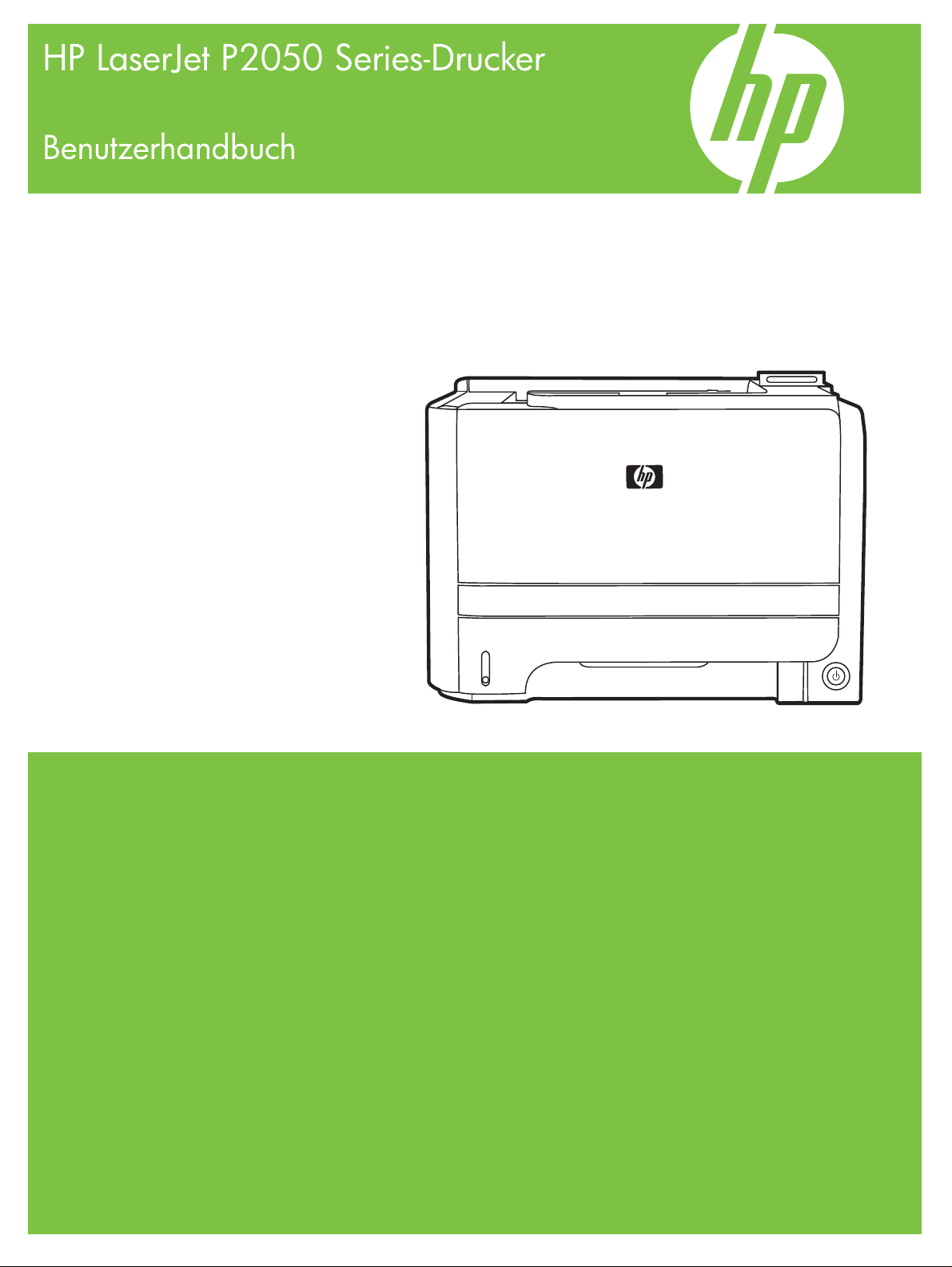
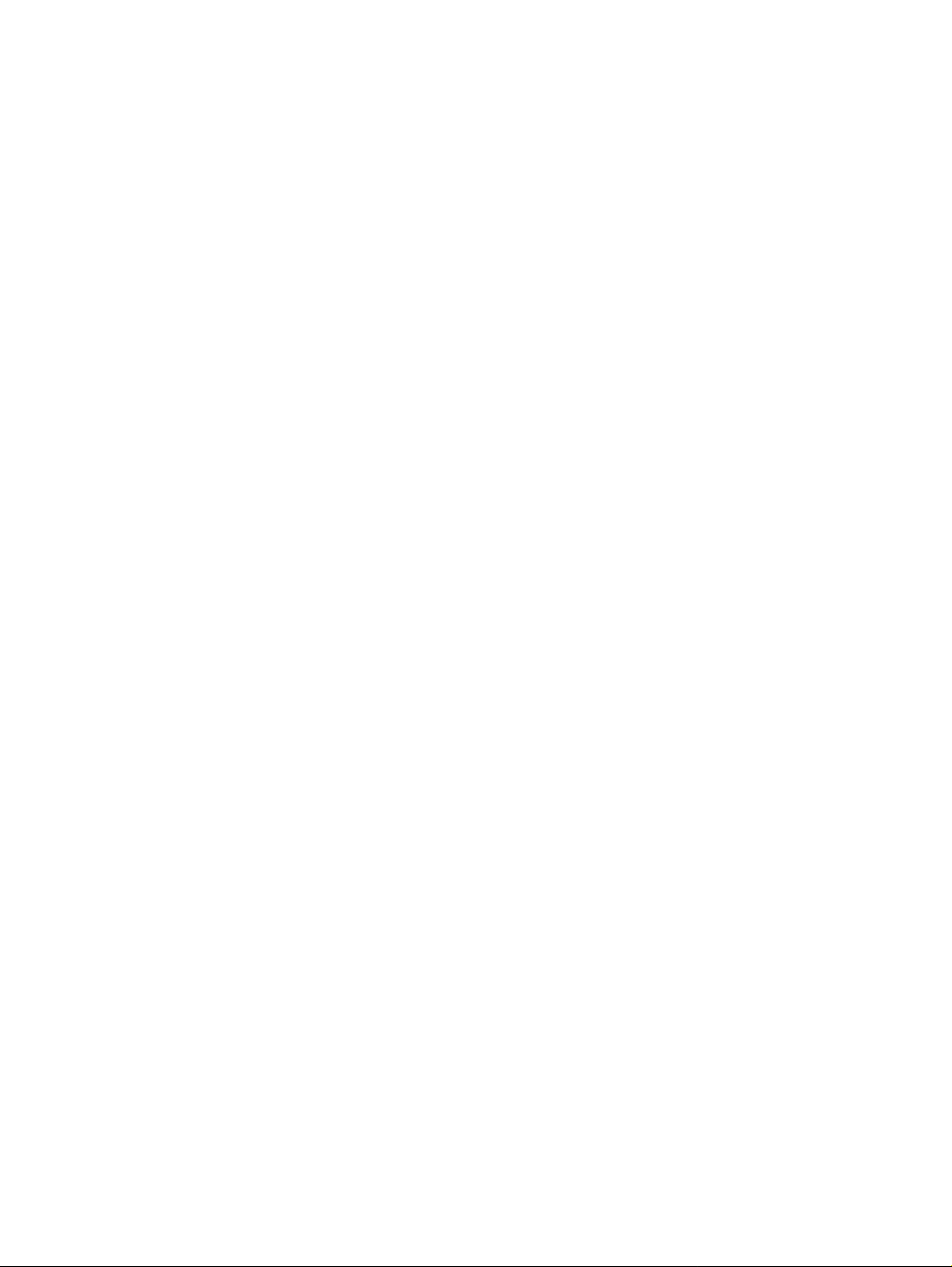
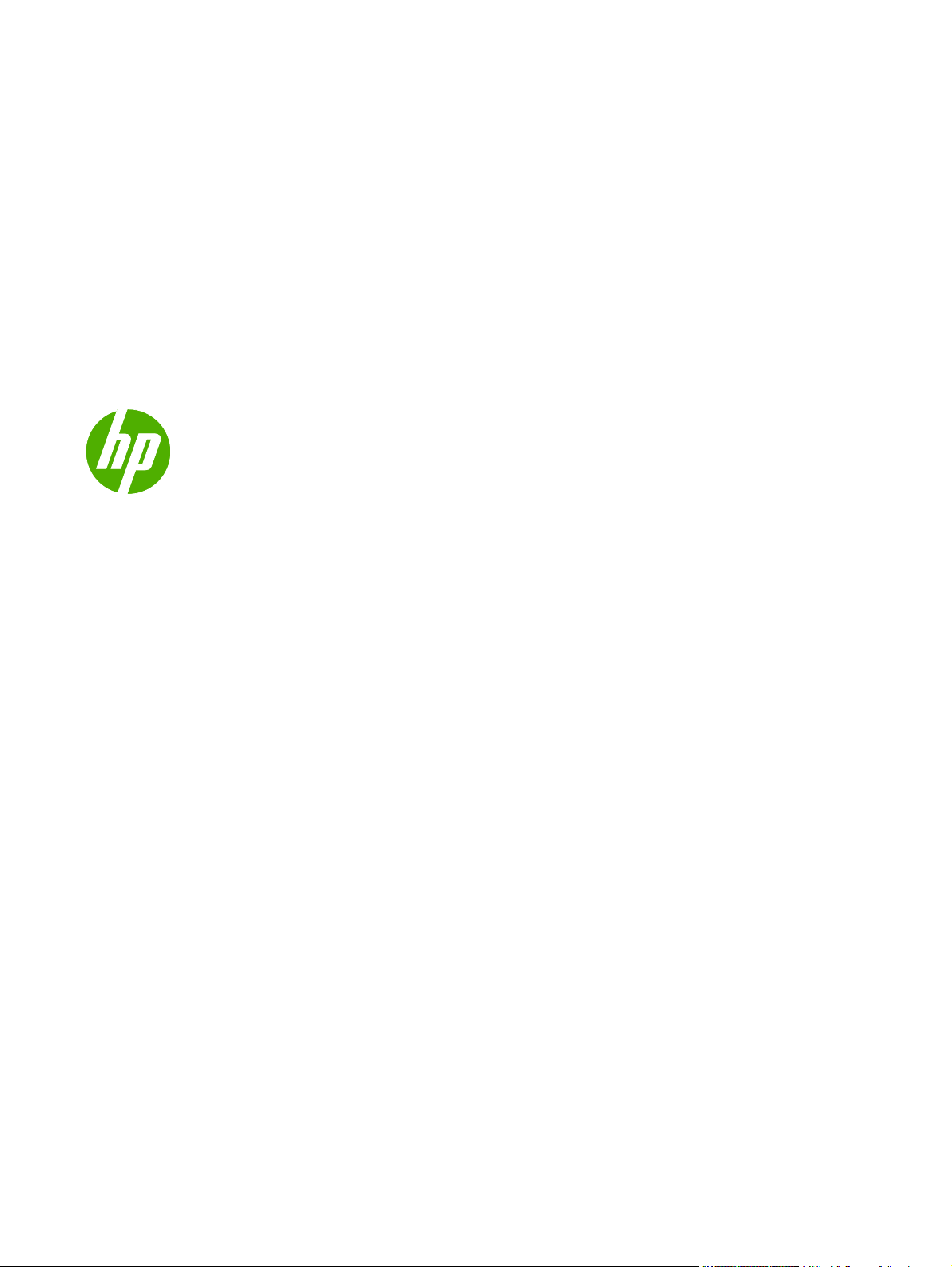
HP LaserJet P2050 Series-Drucker
Benutzerhandbuch
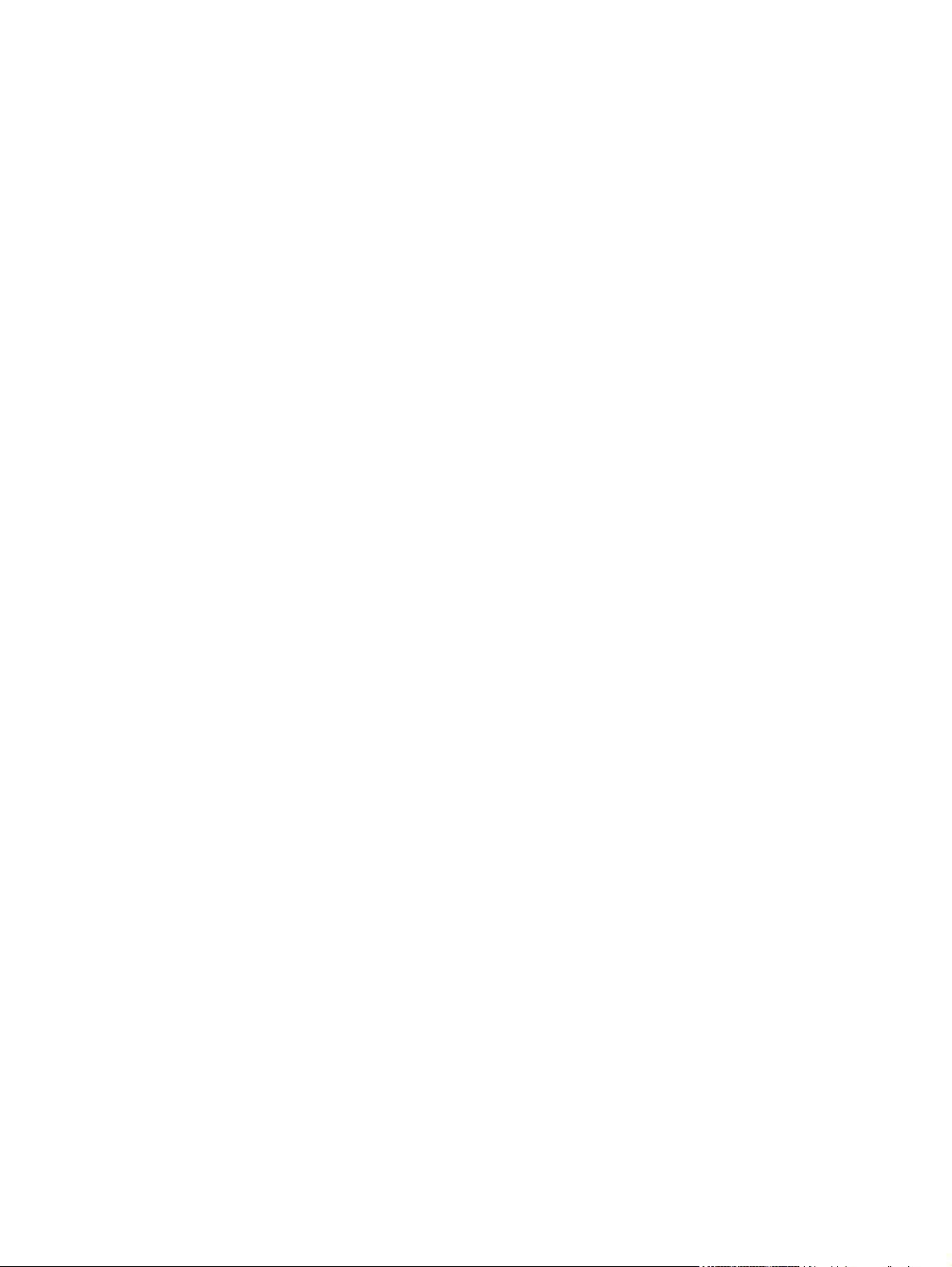
Copyright und Lizenz
© 2009 Copyright Hewlett-Packard
Development Company, L.P.
Marken
®
, Acrobat® und PostScript® sind
Adobe
Marken von Adobe Systems Incorporated.
Die Vervielfältigung, Adaption oder
Übersetzung ist ohne vorherige schriftliche
Genehmigung nur im Rahmen des
Urheberrechts zulässig.
Die in diesem Dokument enthaltenen
Informationen können ohne
Vorankündigung geändert werden.
Für HP Produkte und Dienste gelten nur die
Gewährleistungen, die in den
ausdrücklichen
Gewährleistungserklärungen des jeweiligen
Produkts bzw. Dienstes aufgeführt sind.
Dieses Dokument gibt keine weiteren
Gewährleistungen. HP haftet nicht für
technische oder redaktionelle Fehler oder
Auslassungen in diesem Dokument.
Teilenummer: CE457-90908
Edition 3, 11/2009
Intel® Core™ ist ein Warenzeichen der
Intel Corporation in den USA und anderen
Ländern/Regionen.
Microsoft®, Windows® und Windows®XP
sind in den USA eingetragene Marken der
Microsoft Corporation.
Windows Vista™ ist eine eingetragene
Marke bzw. eine Marke der Microsoft
Corporation in den USA und/oder anderen
Ländern/Regionen.
®
ist eine eingetragene Marke von The
UNIX
Open Group.
ENERGY STAR und das ENERGY STARZeichen sind in den USA eingetragene
Marken.
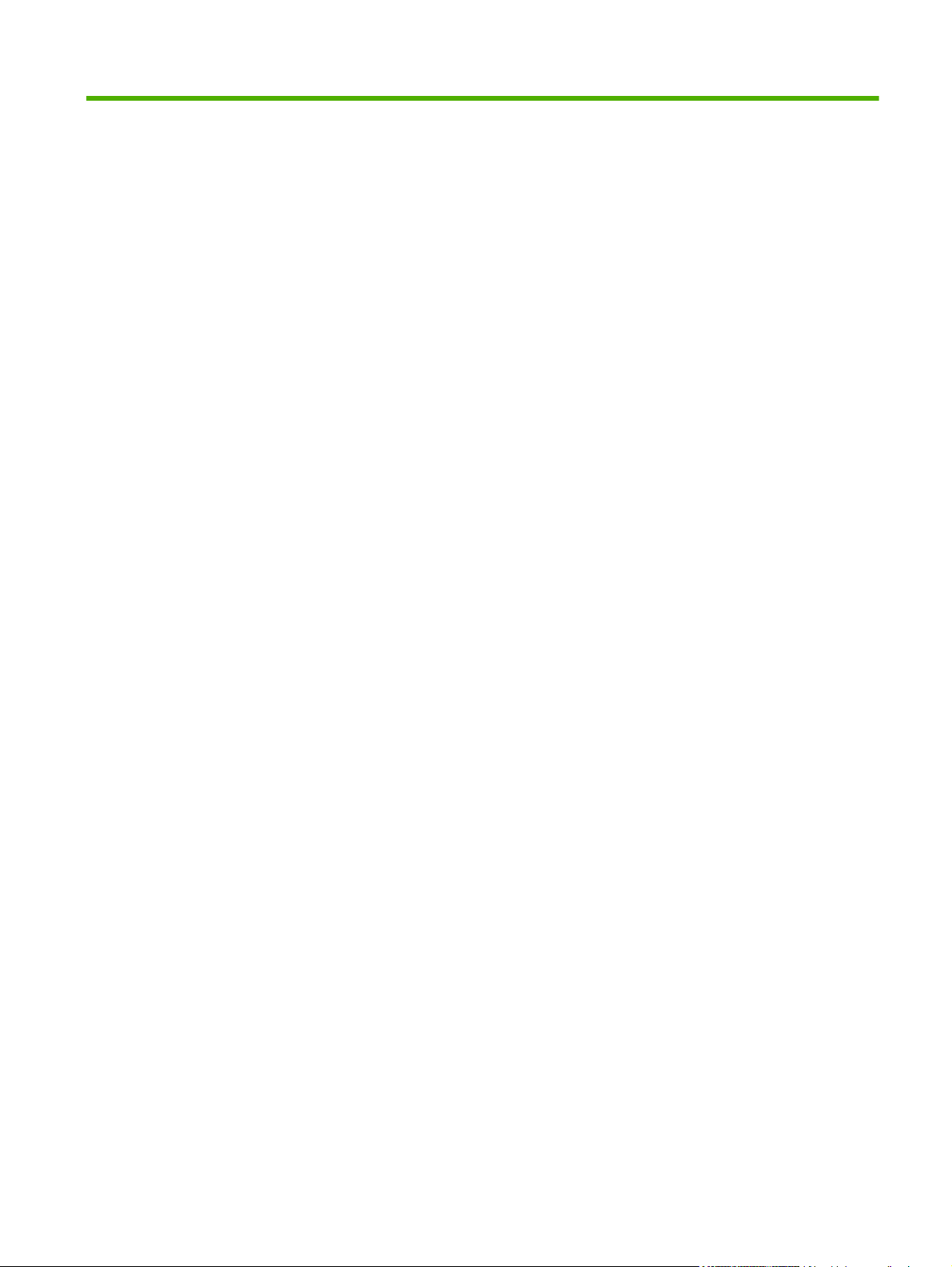
Inhaltsverzeichnis
1 Grundlegende Merkmale der Geräte ............................................................................................................. 1
Produktvergleich ................................................................................................................................... 2
HP LaserJet P2050 Series-Modelle ..................................................................................... 2
Produktfunktionen ................................................................................................................................ 3
Übersicht über das Produkt .................................................................................................................. 5
Vorderansicht ....................................................................................................................... 5
Rückansicht ......................................................................................................................... 6
Schnittstellenanschlüsse ..................................................................................................... 6
Position des Etiketts mit Modell- und Seriennummer .......................................................... 6
2 Bedienfeld ........................................................................................................................................................ 9
Bedienfeldanordnung ......................................................................................................................... 10
Verwenden der Bedienfeldmenüs ...................................................................................................... 11
Verwenden der Menüs ....................................................................................................... 11
Menü Berichte .................................................................................................................................... 12
System-Setup – Menü ........................................................................................................................ 13
Menü Service ..................................................................................................................................... 15
Netzwerkkonf. – Menü ........................................................................................................................ 16
3 Software für Windows .................................................................................................................................. 19
Unterstützte Betriebssysteme (Windows) .......................................................................................... 20
Unterstützte Druckertreiber für Windows ........................................................................................... 21
HP Universal Print Driver (UPD) ........................................................................................................ 22
UPD-Installationsmodi ....................................................................................................... 22
Prioritäten für Druckeinstellungen ...................................................................................................... 23
Ändern der Druckertreibereinstellungen – Windows .......................................................................... 24
Typen der Softwareinstallation – Windows ........................................................................................ 25
Entfernen von Software – Windows ................................................................................................... 26
Unterstützte Dienstprogramme für Windows ...................................................................................... 27
HP ToolboxFX ................................................................................................................... 27
Unterstützte Netzwerkdienstprogramme für Windows ....................................................................... 28
HP Web Jetadmin .............................................................................................................. 28
Integrierter Webserver ....................................................................................................... 28
Software für andere Betriebssysteme ................................................................................................ 29
DEWW iii
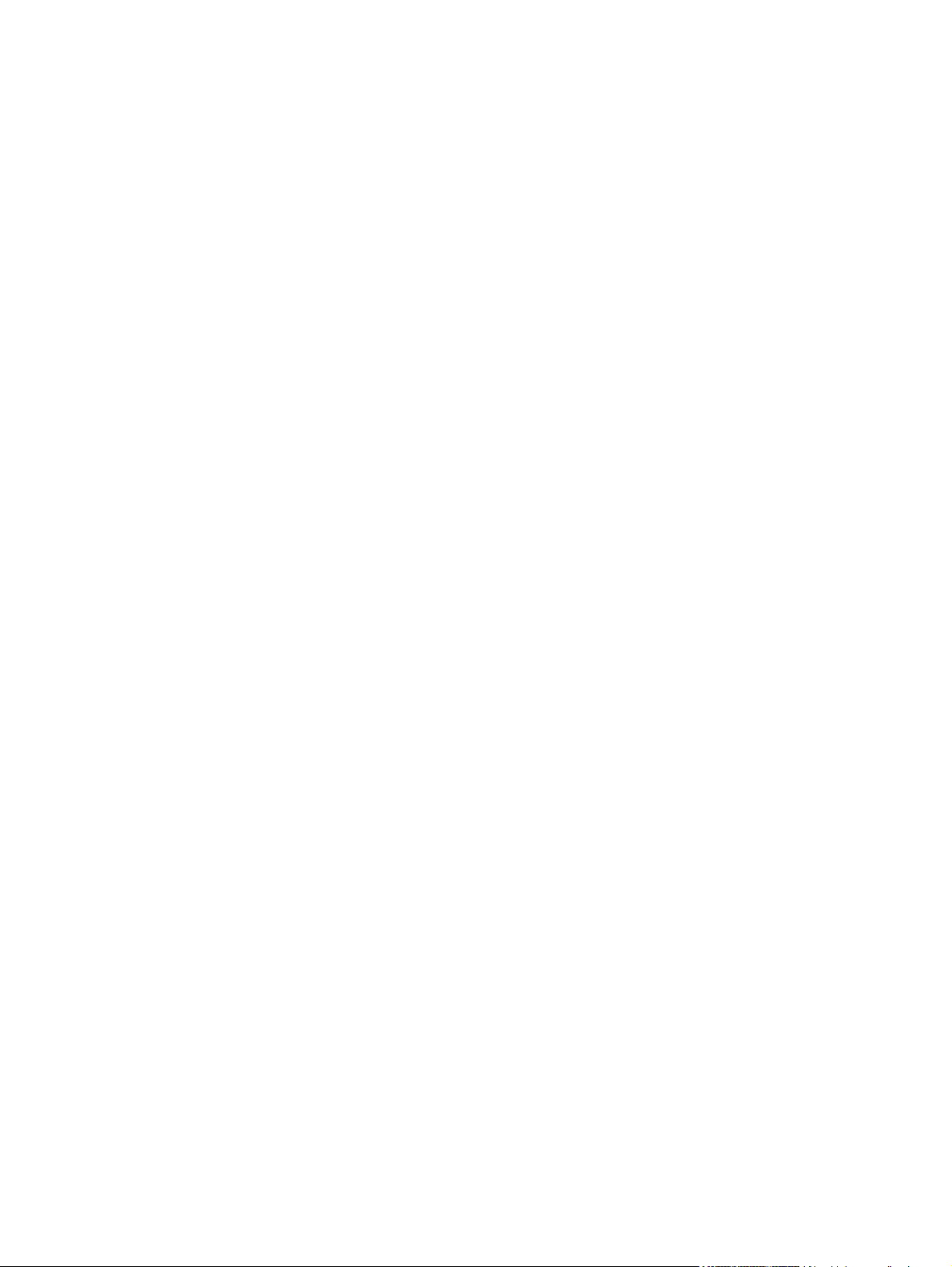
4 Verwendung des Geräts mit einem Macintosh .......................................................................................... 31
Software für Macintosh ....................................................................................................................... 32
Unterstützte Betriebssysteme – Macintosh ....................................................................... 32
Unterstützte Druckertreiber – Macintosh ........................................................................... 32
Entfernen von Software von Macintosh-Betriebssystemen ............................................... 32
Priorität für Druckeinstellungen – Macintosh ..................................................................... 32
Ändern der Druckertreibereinstellungen – Macintosh ........................................................ 33
Unterstützte Dienstprogramme für Macintosh ................................................................... 33
Integrierter Webserver ...................................................................................... 33
Verwenden der Funktionen des Macintosh-Druckertreibers .............................................................. 34
Drucken ............................................................................................................................. 34
Erstellen und Verwenden von Druckvoreinstellungen – Macintosh .................. 34
Ändern der Größe von Dokumenten oder Drucken mit benutzerdefiniertem
Papierformat ...................................................................................................... 34
Drucken eines Deckblatts ................................................................................. 34
Verwenden von Wasserzeichen ........................................................................ 35
Drucken mehrerer Seiten auf einem Blatt Papier in Macintosh ........................ 35
Drucken auf beiden Seiten des Papiers (Duplexdruck) .................................... 36
Verwenden des Menüs „Dienste“ ...................................................................... 37
5 Anschlussfähigkeit ....................................................................................................................................... 39
USB-Konfiguration .............................................................................................................................. 40
Verbinden des USB-Kabels ............................................................................................... 40
Netzwerkkonfiguration ........................................................................................................................ 41
Unterstützte Netzwerkprotokolle ........................................................................................ 41
Installieren des Produkts in einem Netzwerk ..................................................................... 43
Konfigurieren des Netzwerkgeräts ..................................................................................... 44
Abrufen oder Ändern der Netzwerkeinstellungen ............................................. 44
Festlegen oder Ändern des Netzwerkkennworts .............................................. 44
IP-Adresse ........................................................................................................ 44
Automatische Konfiguration .............................................................. 44
Manuelle Konfiguration ..................................................................... 45
IPv4- und IPv6-Einstellungen ........................................................... 45
Einstellungen für Verbindungsgeschwindigkeit ................................................. 45
6 Papier und Druckmedien .............................................................................................................................. 47
Informationen zur Papier- und Druckmedienverwendung .................................................................. 48
Unterstützte Papier- und Druckmedienformate .................................................................................. 49
Benutzerdefinierte Papierformate ....................................................................................................... 51
Unterstützte Papier- und Druckmedientypen ..................................................................................... 52
Kapazität der Fächer .......................................................................................................................... 53
Richtlinien für den Umgang mit Spezialpapier und -medien .............................................................. 54
Einlegen in Fächer ............................................................................................................................. 56
iv DEWW
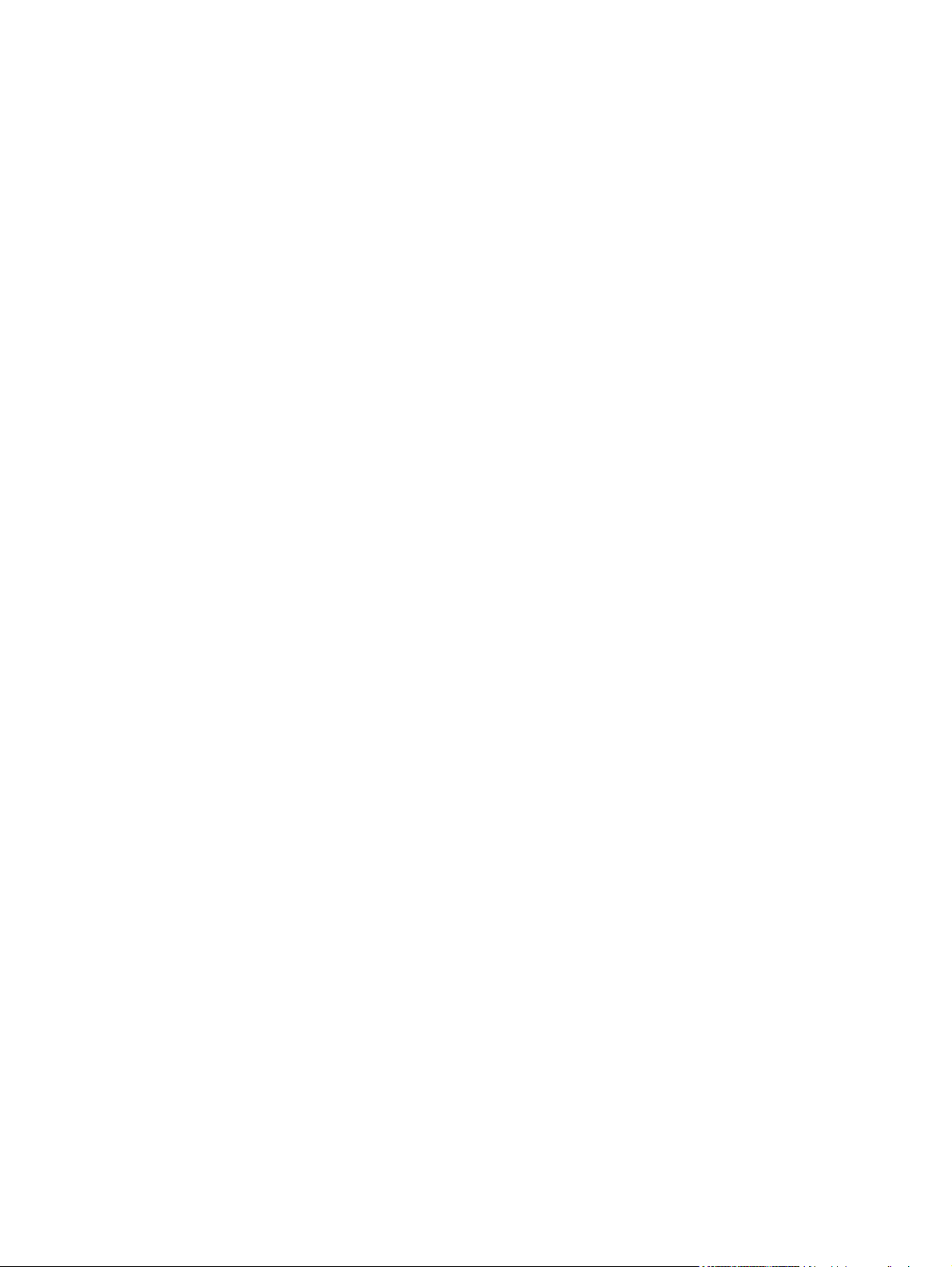
Ausrichtung des Papiers beim Einlegen in Fächer ............................................................ 56
Fach 1 ................................................................................................................................ 56
Fach 2 und optionales Fach 3 ........................................................................................... 57
Einlegen von Papier im Format A6 ................................................................... 57
Manuelle Zufuhr ................................................................................................................. 58
Konfigurieren der Fächer .................................................................................................................... 59
Verwenden von Papierausgabeoptionen ........................................................................................... 60
Druckausgabe im oberen Ausgabefach (Standard) ........................................................... 60
Druckausgabe über den geraden Papierpfad (rückseitige Ausgabe) ................................ 60
7 Spezielle Gerätefunktionen .......................................................................................................................... 63
EconoMode ........................................................................................................................................ 64
Leiser Modus ...................................................................................................................................... 65
8 Druckaufgaben .............................................................................................................................................. 67
Abbrechen eines Druckauftrags ......................................................................................................... 68
Anhalten des aktuellen Druckjobs über das Bedienfeld .................................................... 68
Unterbrechen des aktuellen Druckjobs in der Software-Anwendung ................................ 68
Verwenden der Funktionen des Windows-Druckertreibers ................................................................ 69
Öffnen des Druckertreibers ................................................................................................ 69
Verwenden von Druckverknüpfungen ................................................................................ 69
Festlegen der Papier- und Qualitätsoptionen .................................................................... 69
Festlegen der Dokumenteffekte ......................................................................................... 70
Festlegen der Optionen für die Dokumentfertigstellung .................................................... 70
Abrufen von Support- und Gerätestatusinformationen ...................................................... 72
Einstellen von erweiterten Druckoptionen ......................................................................... 72
9 Verwalten und Warten des Geräts ............................................................................................................... 75
Drucken der Informationsseiten ......................................................................................................... 76
Verwendung der HP ToolboxFX-Software ......................................................................................... 77
Aufrufen der HP ToolboxFX ............................................................................................... 77
Status ................................................................................................................................. 77
Ereignisprotokoll ................................................................................................ 77
Warnmeldungen ................................................................................................................ 78
Einrichten von Statuswarnmeldungen ............................................................... 78
Einrichten von E-Mail-Benachrichtigungen ....................................................... 78
Hilfe .................................................................................................................................... 78
Geräteeinstellungen ........................................................................................................... 79
Geräteinformationen ......................................................................................... 79
Papierzufuhr ...................................................................................................... 79
Drucken ............................................................................................................. 80
PCL5c ............................................................................................................... 80
PostScript .......................................................................................................... 80
DEWW v
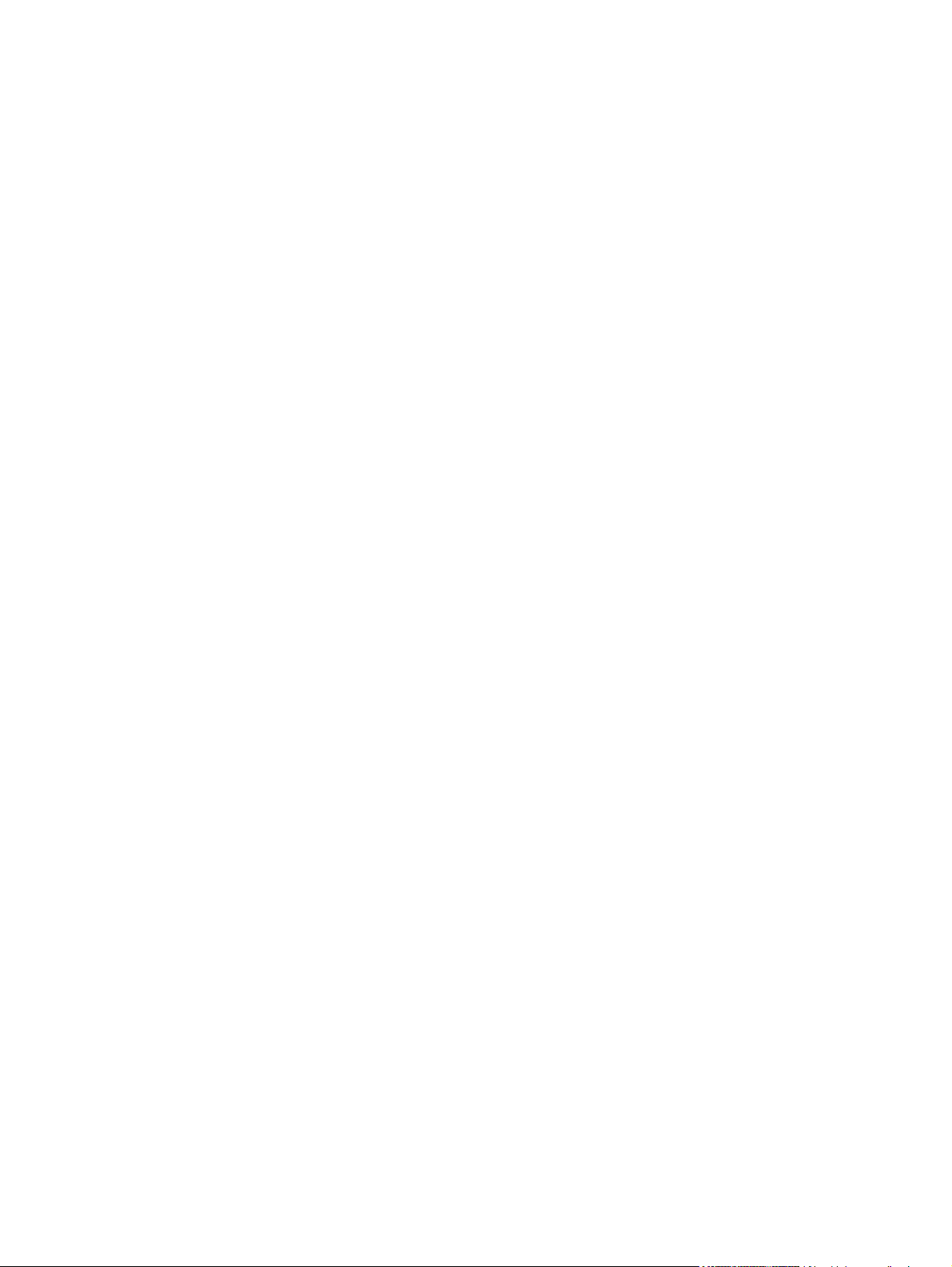
Druckqualität ..................................................................................................... 80
Papiersorten ...................................................................................................... 81
System-Setup .................................................................................................... 81
Fehlerbehebung. ............................................................................................... 81
Netzwerkeinstellungen ....................................................................................................... 81
Verbrauchsmaterial kaufen ................................................................................................ 81
Weitere Links ..................................................................................................................... 81
Verwalten eines Netzwerkgeräts ........................................................................................................ 82
Eingebetteter Webserver ................................................................................................... 82
Öffnen des eingebetteten Webservers .............................................................. 82
Registerkarte „Status“ ....................................................................................... 83
Registerkarte „Einstellungen“ ............................................................................ 83
Registerkarte „Netzwerk“ .................................................................................. 83
Links .................................................................................................................. 83
Verwenden der HP Web Jetadmin-Software ..................................................................... 83
Verwendung von Sicherheitsfunktionen ............................................................................ 84
Sichern des eingebetteten Webservers ............................................................ 84
Diebstahlsicherung ............................................................................................................................. 85
Verwalten von Verbrauchsmaterial .................................................................................................... 86
Kapazität von Verbrauchsmaterialien ................................................................................ 86
Verwalten der Druckpatrone .............................................................................................. 86
Lagern von Druckpatronen ................................................................................ 86
Verwenden von HP-Originalpatronen ............................................................... 86
HP Richtlinien für nicht von HP hergestellte Druckpatronen ............................. 86
Authentifizierung von Druckpatronen ................................................................ 86
HP Hotline und Website für Produktpiraterie .................................................... 87
Auswechseln von Verbrauchsmaterialien und Teilen ......................................................................... 88
Richtlinien zum Auswechseln von Verbrauchsmaterialien ................................................ 88
Neuverteilen des Toners .................................................................................................... 88
Wechseln der Druckpatrone .............................................................................................. 89
Installieren von Speicher .................................................................................................................... 92
Installieren des Gerätespeichers ....................................................................................... 92
Prüfen der DIMM-Installation ............................................................................................. 95
Speichern von Ressourcen (permanente Ressourcen) ..................................................... 96
Speicheraktivierung für Windows ...................................................................................... 96
Reinigen des Geräts ........................................................................................................................... 97
Reinigen des Druckpatronenbereichs ................................................................................ 97
Reinigen des Papierpfads .................................................................................................. 98
Reinigen der Papiereinzugswalze von Fach 1 ................................................................... 99
Reinigen der Papiereinzugswalze von Fach 2 ................................................................. 102
10 Beheben von Problemen .......................................................................................................................... 105
Beheben allgemeiner Probleme ....................................................................................................... 106
vi DEWW

Prüfliste zur Fehlerbehebung ........................................................................................... 106
Faktoren, die sich auf die Leistung des Geräts auswirken .............................................. 107
Wiederherstellen der Werkseinstellungen ........................................................................................ 109
Interpretieren von Bedienfeldmeldungen ......................................................................................... 110
Bedienfeldmeldungen ...................................................................................................... 110
Staus ................................................................................................................................................ 115
Häufige Ursachen für Papierstaus ................................................................................... 115
Papierstau-Positionen ...................................................................................................... 116
Beheben von Staus ......................................................................................................... 116
Innere Bereiche ............................................................................................... 117
Druckpatronenbereich und Papierpfad ........................................... 117
Duplex-Papierpfad (nur bei Duplexmodellen) ................................. 119
Zufuhrfächer .................................................................................................... 121
Fach 1 ............................................................................................. 121
Fach 2 ............................................................................................. 122
Fach 3 ............................................................................................. 124
Ausgabefächer ................................................................................................ 126
Beheben von Problemen mit der Druckqualität ................................................................................ 127
Probleme mit der Druckqualität aufgrund des Papiers .................................................... 127
Probleme mit der Druckqualität aufgrund der Umgebungsbedingungen ......................... 127
Mit Papierstaus verbundene Druckqualitätsprobleme ..................................................... 127
Beispiele für Bildfehler ..................................................................................................... 128
Heller Druck oder blasse Stellen ..................................................................... 128
Tonerpartikel ................................................................................................... 128
Fehlstellen ....................................................................................................... 128
Vertikale Linien ................................................................................................ 129
Grauer Hintergrund ......................................................................................... 129
Verschmierter Toner ....................................................................................... 129
Loser Toner ..................................................................................................... 130
Vertikale, sich wiederholende Schadstellen .................................................... 130
Verformte Zeichen ........................................................................................... 130
Schräg bedruckte Seite ................................................................................... 130
Gewelltes Medium ........................................................................................... 131
Zerknittertes oder faltiges Papier .................................................................... 131
Verstreuter Toner ............................................................................................ 131
Beheben von Leistungsproblemen ................................................................................................... 132
Beheben von Verbindungsproblemen .............................................................................................. 133
Beheben von Problemen mit Direktverbindungen ........................................................... 133
Beheben von Netzwerkproblemen ................................................................................... 133
Beheben häufiger Probleme unter Windows ................................................................................... 135
Beheben häufiger Probleme unter Macintosh .................................................................................. 136
Fehlerbehebung bei Linux-Problemen ............................................................................................. 139
DEWW vii

Anhang A Verbrauchsmaterial und Zubehör .............................................................................................. 141
Bestellen von Teilen, Verbrauchsmaterial und Zubehör .................................................................. 142
Direkt bei HP bestellen .................................................................................................... 142
Bestellung über Service- und Supportanbieter ................................................................ 142
Direktbestellung über die HP ToolboxFX-Software ......................................................... 142
Teilenummern .................................................................................................................................. 143
Zubehör für die Papierzufuhr ........................................................................................... 143
Druckpatronen ................................................................................................................. 143
Speicher ........................................................................................................................... 143
Kabel und Schnittstellen .................................................................................................. 143
Anhang B Service und Support .................................................................................................................... 145
Eingeschränkte Gewährleistung von Hewlett-Packard .................................................................... 146
Eingeschränkte Gewährleistung für Druckpatrone ........................................................................... 148
Lizenzvereinbarung für Endbenutzer ............................................................................................... 149
CSR-Gewährleistung ........................................................................................................................ 152
Kundendienst ................................................................................................................................... 153
HP Kundendienstvereinbarungen .................................................................................................... 154
Vor-Ort-Service-Vereinbarungen ..................................................................................... 154
Vor-Ort-Service am nächsten Tag .................................................................. 154
Wöchentlicher Vor-Ort-Service (Mengen-Vor-Ort-Service) ............................. 154
Wiederverpacken des Geräts .......................................................................................... 154
Verlängerte Gewährleistung ............................................................................................ 155
Anhang C Spezifikationen ............................................................................................................................. 157
Abmessungen und Gewicht ............................................................................................................. 158
Stromverbrauch, elektrische Spezifikationen und akustische Emissionen ....................................... 159
Betriebsumgebung ........................................................................................................................... 160
Anhang D Behördliche Bestimmungen ....................................................................................................... 161
FCC-Bestimmungen ......................................................................................................................... 162
Umweltschutz-Förderprogramm ....................................................................................................... 163
Schutz der Umwelt ........................................................................................................... 163
Erzeugung von Ozongas ................................................................................................. 163
Stromverbrauch ............................................................................................................... 163
Tonerverbrauch ............................................................................................................... 163
Papierverbrauch .............................................................................................................. 163
Kunststoffe ....................................................................................................................... 163
HP LaserJet-Druckzubehör ............................................................................................. 163
Hinweise zu Rückgabe und Recycling ............................................................................. 164
USA und Puerto Rico ...................................................................................... 164
Sammelrücksendungen (mehrere Patronen) ................................. 164
Einzelrückgabe ............................................................................... 164
viii DEWW

Versand .......................................................................................... 164
Rückgabe außerhalb der USA ........................................................................ 165
Papier .............................................................................................................................. 165
Materialeinschränkungen ................................................................................................. 165
Abfallentsorgung durch Benutzer im privaten Haushalt in der Europäischen Union ....... 165
Datenblatt zur Materialsicherheit (MSDS) ....................................................................... 165
Weitere Informationen ..................................................................................................... 165
Konformitätserklärung ...................................................................................................................... 167
Konformitätserklärung ...................................................................................................... 167
Sicherheitserklärungen ..................................................................................................................... 168
Lasersicherheit ................................................................................................................ 168
Konformitätserklärung für Kanada ................................................................................... 168
VCCI-Erklärung (Japan) .................................................................................................. 168
Netzkabel-Erklärung (Japan) ........................................................................................... 168
EMV-Erklärung (Korea) ................................................................................................... 168
Erklärung zur Lasersicherheit für Finnland ...................................................................... 168
Zusammensetzungstabelle (China) ................................................................................. 170
Index ................................................................................................................................................................. 171
DEWW ix
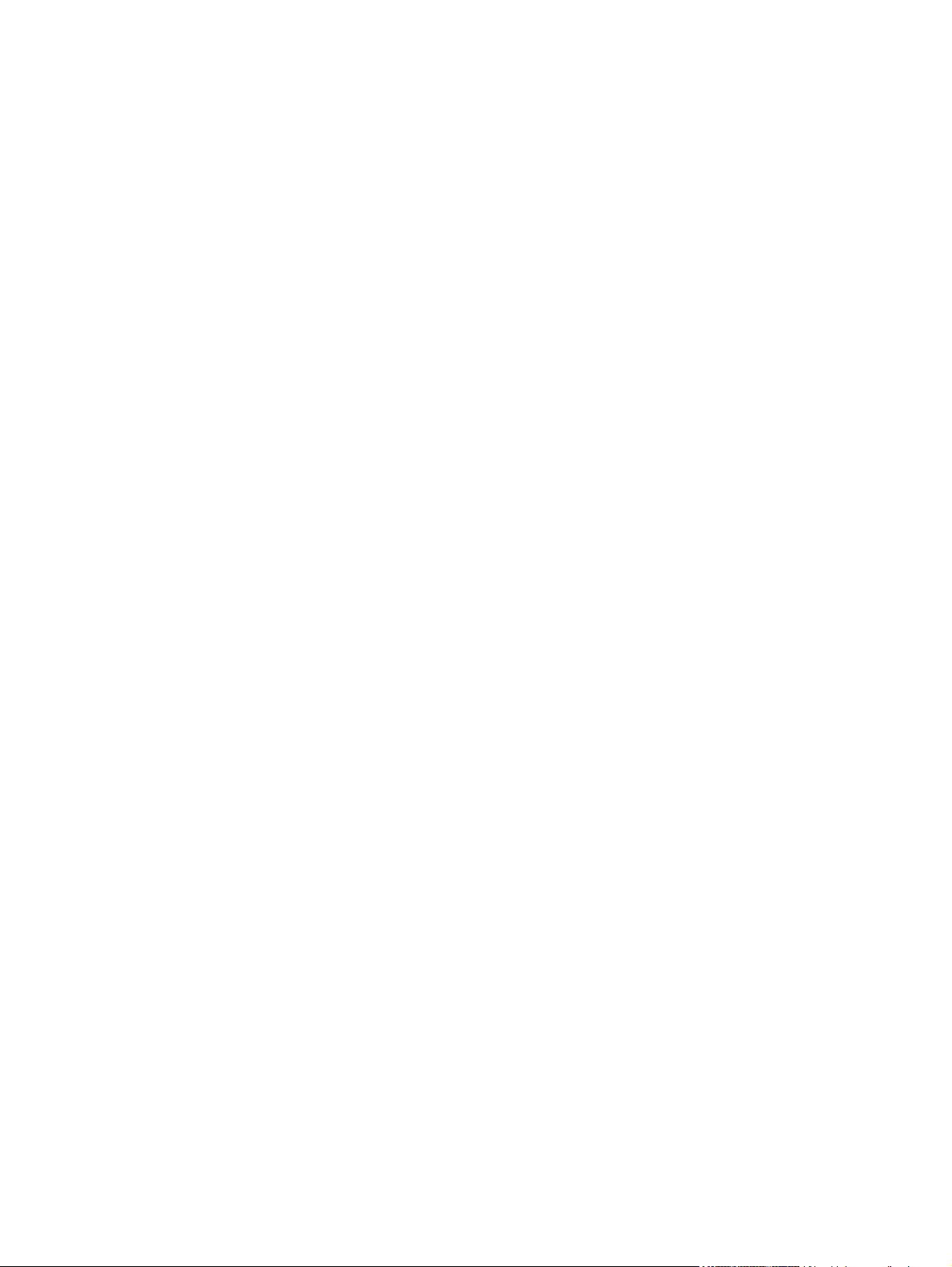
x DEWW

1 Grundlegende Merkmale der Geräte
● Produktvergleich
Produktfunktionen
●
Übersicht über das Produkt
●
DEWW 1

Produktvergleich
HP LaserJet P2050 Series-Modelle
HP LaserJet P2055-Drucker
CE456A
● Druckgeschwindigkeit von
bis zu 35 Seiten pro Minute
im Format A4 und von bis
zu 33 Seiten pro Minute im
Format Letter
64 MB Arbeitsspeicher
●
(RAM), auf 320 MB
erweiterbar
● HP Druckpatronen mit
einer Nennkapazität von
bis zu 2.300 Seiten
● Fach 1 für bis zu 50 Blatt
HP LaserJet P2055d-Drucker
CE457A
Wie Modell HP LaserJet P2055
und zusätzlich:
● Beidseitiges Drucken
(Duplexdruck)
HP LaserJet P2055dn-Drucker
CE459A
Wie Modell HP LaserJet P2055d
und zusätzlich:
● Integrierter HP Jetdirect-
Standard-Gigabit-EthernetDruckserver
● 128 MB RAM, auf 384 MB
erweiterbar
HP LaserJet P2055x-Drucker
CE460A
Wie Modell HP LaserJet
P2055dn und zusätzlich:
● Zusätzliches 500-Blatt-
Papierfach (Fach 3)
Fach 2 für bis zu 250 Blatt
●
● Ausgabefach fasst
125 Blatt (Druckseite
unten)
● Gerader
Papierausgabepfad
Zweizeilige
●
Bedienfeldanzeige
Hi-Speed USB 2.0-
●
Anschluss
● Ein offener DIMM-
Steckplatz (Dual Inline
Memory Module)
2 Kapitel 1 Grundlegende Merkmale der Geräte DEWW
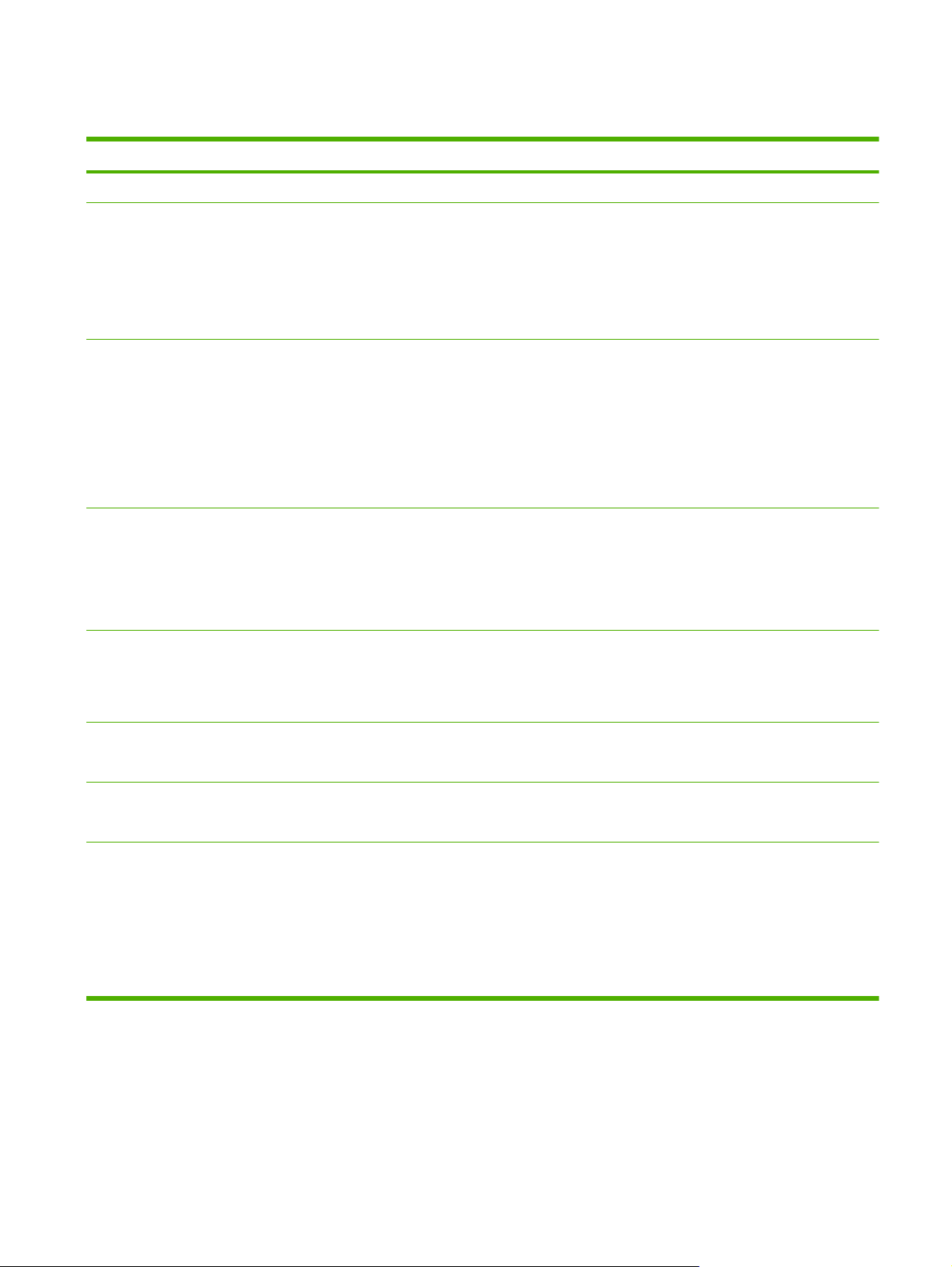
Produktfunktionen
Funktion Beschreibung
Leistung
Benutzeroberfläche ● Zweizeilige Anzeige
Druckertreiber ● HP PCL 5 Universal Print Driver für Windows (HP UPD PCL 5) (kann von der HP Website
Auflösung
Schriftarten ● 45 interne skalierbare Schriftarten für PCL sowie 35 Schriftarten für die HP UPD PostScript-
600-MHz-Prozessor
●
● HP ToolboxFX-Software (webbasiertes Status- und Fehlerbehebungs-Tool)
Druckertreiber für Windows® und Macintosh
●
● Integrierter Webserver für Zugriff auf Support und Verbrauchsmaterial (nur für Modelle, die
mit einem Netzwerk verbunden sind)
heruntergeladen werden)
● HP PCL 6
HP Postscript Emulation Universal Print Driver für Windows (HP UPD PS) (kann von der
●
HP Website heruntergeladen werden)
● XPS-Druckertreiber (XML Paper Specification) (kann von der HP Website heruntergeladen
werden)
FastRes 1200 – Schnelles Drucken von Geschäftstexten und Grafiken mit hochwertiger
●
Druckqualität und einer Auflösung von 1200 dpi
● ProRes 1200 – Drucken von Zeichnungen und Grafiken in bester Qualität mit einer
Auflösung von 1200 dpi
● 600 dpi für schnelles Drucken
Emulation
80 dem Gerät entsprechende Bildschirmschriften im TrueType-Format, verfügbar in der
●
Softwarelösung
Zubehör ● HP 500-Blatt-Zufuhrfach
● Externer Druckserver HP Jetdirect
Konnektivität
Verbrauchsmaterial ● Die Verbrauchsmaterial-Statusseite enthält Angaben zum Füllstand der Druckpatrone, zur
High-Speed-USB 2.0-Verbindung
●
● RJ45-Netzwerkanschluss (nur Netzwerkmodelle)
Anzahl der gedruckten Seiten und zur Anzahl der Seiten, die voraussichtlich noch gedruckt
werden können.
● Das Gerät überprüft beim Einsetzen der Patrone, ob es sich um eine
HP Originaldruckpatrone handelt.
● Schnittstelle zur HP Sure Supply-Website für die einfache Nachbestellung von
Ersatzpatronen
DEWW Produktfunktionen 3
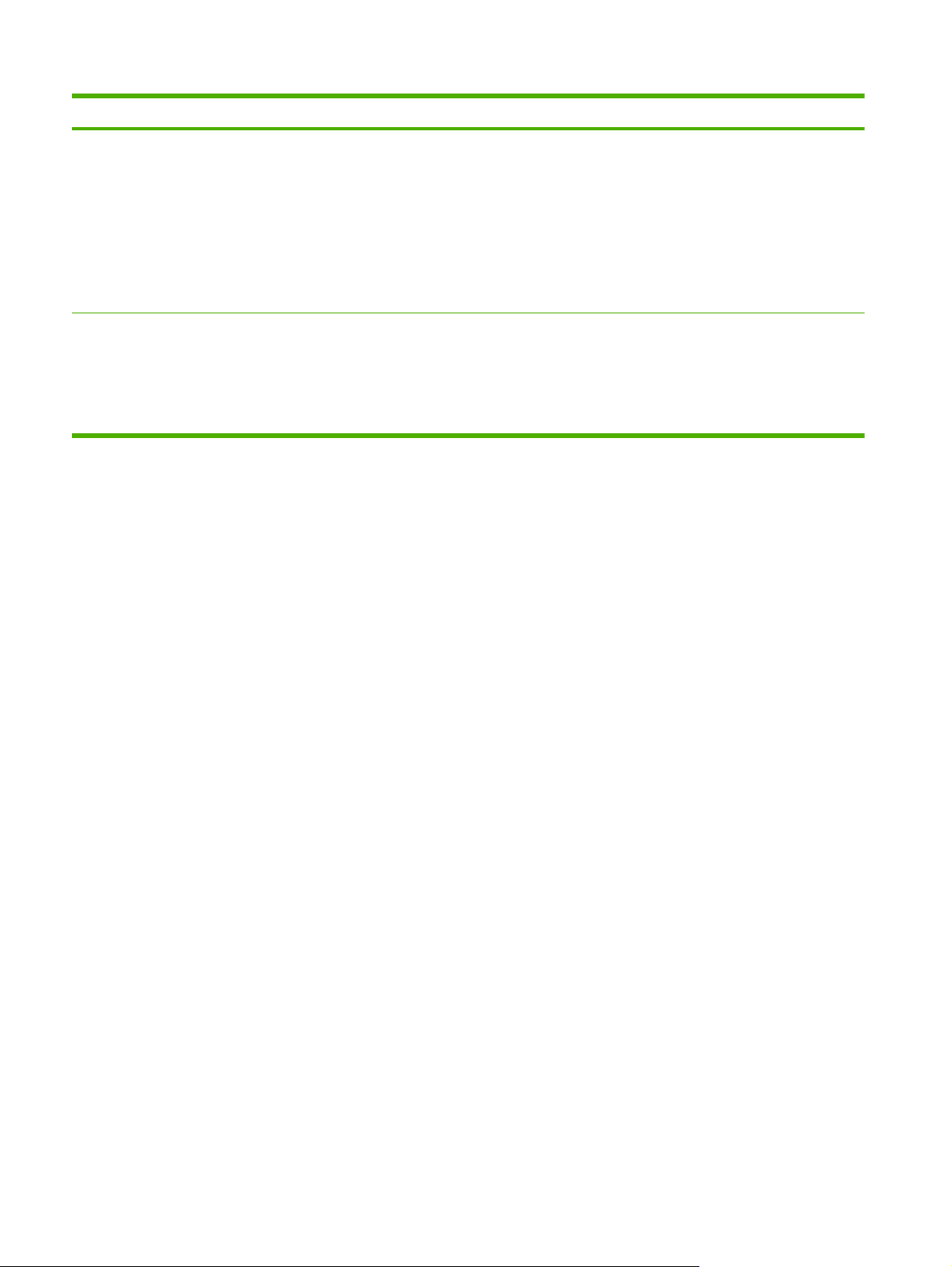
Funktion Beschreibung
Unterstützte Betriebssysteme
●
Microsoft
®
Windows® 2000, Windows® Server 2003, Windows® XP und Windows Vista™
● Macintosh OS X 10.3, 10.4, 10.5 und höher
● Novell NetWare
Unix
Linux
®
●
●
● Citrix
Leichte Zugänglichkeit ● Das Online-Benutzerhandbuch ist mit Textbildschirm-Leseprogrammen kompatibel.
● Die Druckpatrone kann mit einer Hand eingesetzt und entnommen werden.
● Alle Klappen und Abdeckungen können mit einer Hand geöffnet werden.
● Papier kann einhändig in Fach 1 eingelegt werden.
4 Kapitel 1 Grundlegende Merkmale der Geräte DEWW

Übersicht über das Produkt
Vorderansicht
1
8
7
1 Fach 1 (zum Öffnen ziehen)
2 Oberes Ausgabefach
3 Bedienfeld
4 Entriegelungstaste für Druckpatronenklappe
5 Ein-/Aus-Schalter
2
3
4
5
6
6 Optionales Fach 3 (Standardausstattung bei HP LaserJet P2055x)
7 Fach 2
8 Druckpatronenklappe
DEWW Übersicht über das Produkt 5

Rückansicht
7
1
2
3
4
6
1 Papierstauklappe (zum Öffnen grünen Griff ziehen)
2 Klappe für geraden Papierpfad (zum Öffnen ziehen)
3 DIMM-Abdeckung (für Zugang zum DIMM-Steckplatz)
4 Schnittstellenanschlüsse
5 Hintere Klappe zum Beheben von Papierstaus (nur bei Duplexmodellen)
6 Netzanschluss
7 Öffnung für Kabel-Sicherheitssperre
Schnittstellenanschlüsse
5
1
2
1 High-Speed USB 2.0-Anschluss für den direkten Anschluss an einen Computer
2 RJ45-Netzwerkanschluss (nur Netzwerkmodelle)
Position des Etiketts mit Modell- und Seriennummer
Das Typenschild mit der Modell- und Seriennummer befindet sich an der rückseitigen Klappe für den
geraden Papierpfad.
6 Kapitel 1 Grundlegende Merkmale der Geräte DEWW
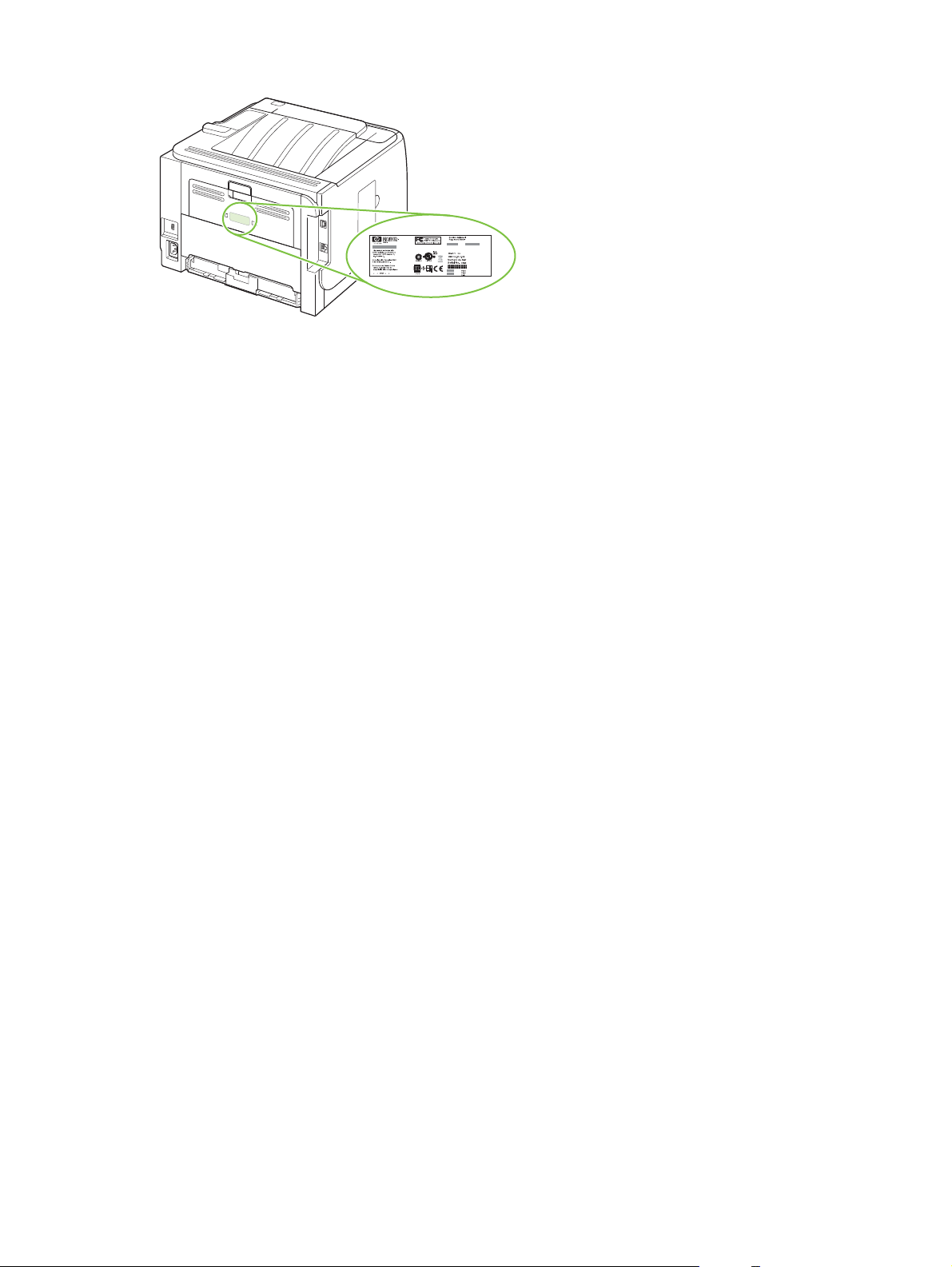
DEWW Übersicht über das Produkt 7

8 Kapitel 1 Grundlegende Merkmale der Geräte DEWW
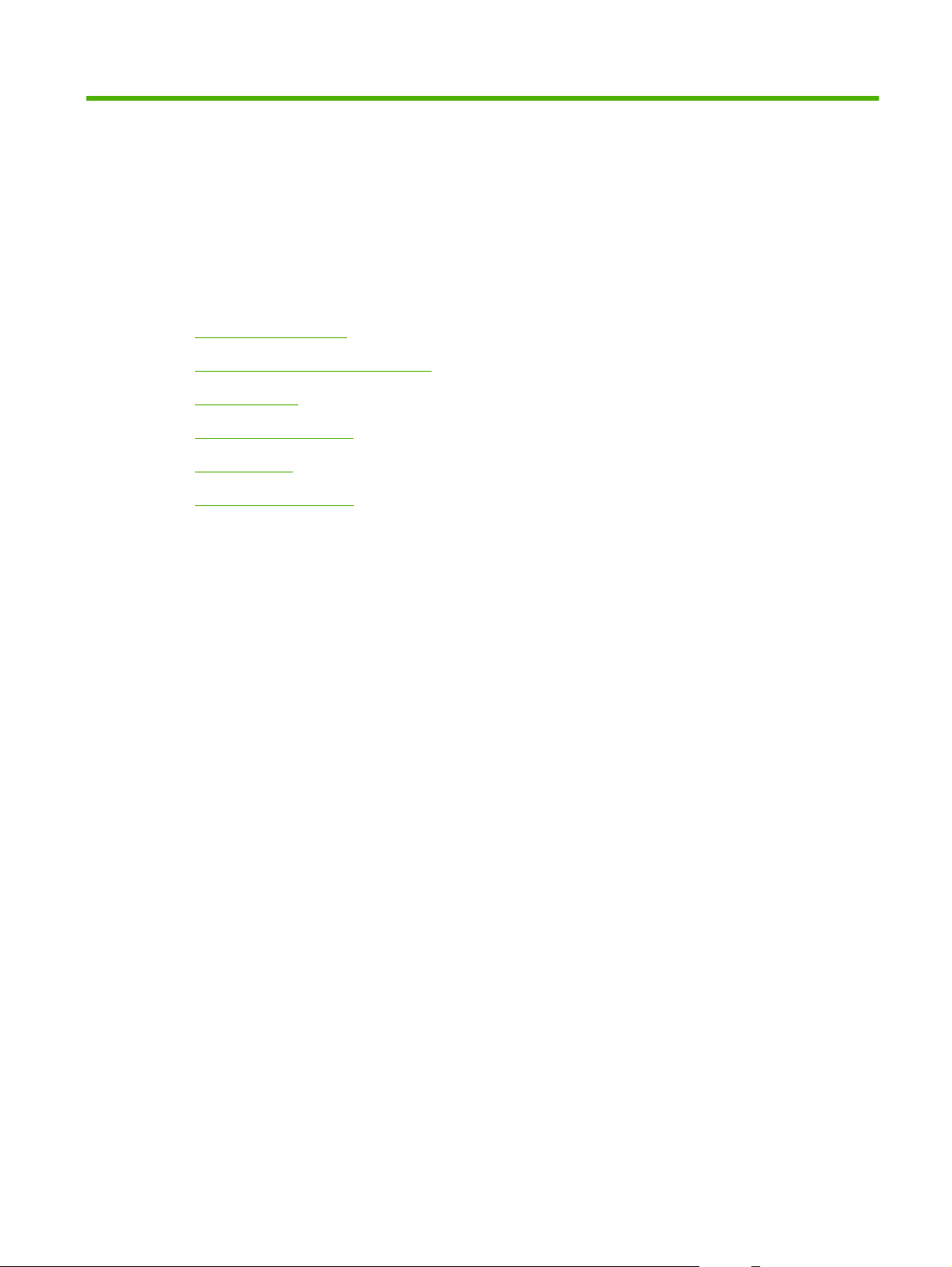
2 Bedienfeld
● Bedienfeldanordnung
Verwenden der Bedienfeldmenüs
●
Menü Berichte
●
System-Setup – Menü
●
Menü Service
●
Netzwerkkonf. – Menü
●
DEWW 9

Bedienfeldanordnung
Mit dem Bedienfeld können Sie Informationen zum Geräte- und Auftragsstatus abrufen und das Gerät
konfigurieren.
1
2
3
4
OK
5
6
7
8
Nummer Taste oder LED Funktion
1 Bedienfeldanzeige Enthält Statusinformationen, Menüs und Fehlermeldungen
2
3Taste OK ● Speichert den ausgewählten Wert eines Elements
4
5
Pfeil nach oben Navigiert zum nächsten Untermenü oder zum nächsten Wert in einer
Menüauswahlliste, bewegt den Cursor um eine Position weiter oder erhöht
den Wert numerischer Einstellungen
Führt die Aktion durch, die dem auf der Bedienfeldanzeige markierten
●
Element zugeordnet ist
Löscht Fehlerbedingungen, sofern sie entfernt werden können
●
Pfeil nach unten Navigiert zum nächsten Element in der Liste oder setzt den Wert numerischer
Elemente herab
Taste „Zurück“ Geht eine Ebene in der Menühierarchie oder einen numerischen Eintrag
zurück.
6 Bereit-LED
7
8 Fehler-LED ● Aus: Das Gerät funktioniert fehlerlos.
Taste „Abbrechen“
Ein: Das Gerät ist online und akzeptiert Daten, die gedruckt werden
●
sollen.
● Aus: Das Gerät kann keine Daten akzeptieren, weil es offline geschaltet
(Pause) wurde oder ein Fehler aufgetreten ist.
● Blinkt: Das Gerät verarbeitet einen Druckjob.
Der aktuelle Druckjob wird abgebrochen.
● Blinkt: Eine Maßnahme ist erforderlich. Siehe Bedienfeldanzeige.
10 Kapitel 2 Bedienfeld DEWW
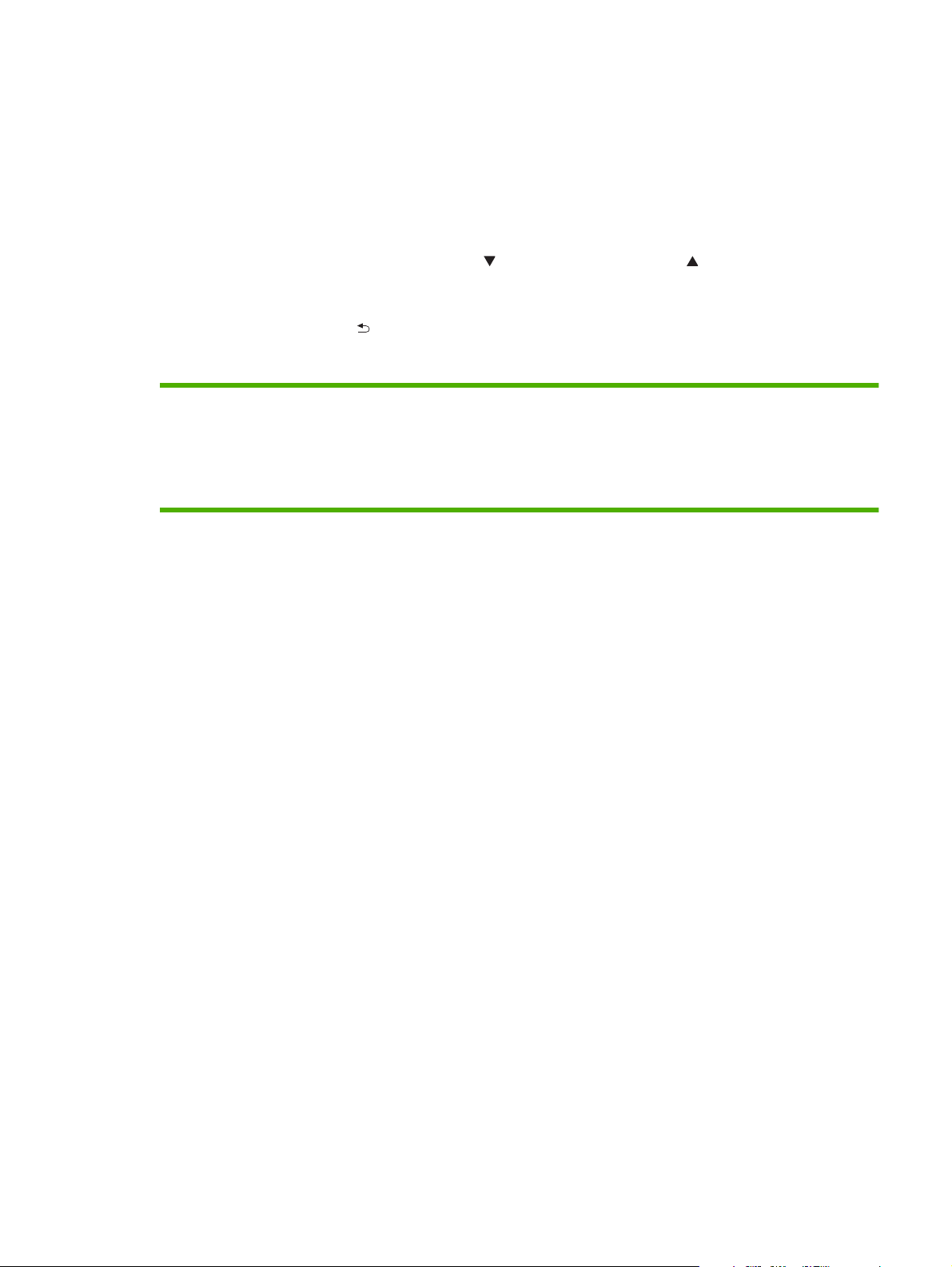
Verwenden der Bedienfeldmenüs
Führen Sie für den Zugriff auf die Bedienfeldmenüs die nachfolgenden Schritte aus.
Verwenden der Menüs
1. Drücken Sie OK.
2. Navigieren Sie mit dem Pfeil nach unten
3. Wählen Sie die gewünschte Option mit OK.
4. Mit der Taste „Zurück“
Die folgenden Menüs sind die Hauptmenüs.
Hauptmenüs Berichte
gelangen Sie zur vorherigen Ebene zurück.
oder dem Pfeil nach oben durch die Listen.
System-Setup
Service
Netzwerkkonf.
DEWW Verwenden der Bedienfeldmenüs 11

Menü Berichte
Mit dem Menü Berichte können Sie Berichte mit Produktinformationen drucken.
Menüoption Beschreibung
Demoseite Druckt eine Seite, um die Druckqualität zu veranschaulichen.
Menüstruktur Druckt das Menüstruktur-Layout des Bedienfelds. Die aktiven Einstellungen der
Konfig-Bericht Druckt eine Liste aller Produkteinstellungen. Wenn das Produkt mit einem
Zubehörstatus Druckt den Status der Druckpatrone einschließlich der folgenden Informationen:
Netzwerkbericht Druckt eine Liste aller Produktnetzwerkeinstellungen.
Nutzungsseite Druckt eine Seite, die PCL 5-Seiten, PCL 6-Seiten, PS-Seiten, im Gerät gestaute
PCL-Schriftli. Druckt eine Liste aller installierten PCL 5-Schriftarten
PS-Schriftliste Druckt eine Liste aller installierten PS-Schriftarten (PostScript)
PCL6-Schriftli. Druckt eine Liste aller installierten PCL 6-Schriftarten
Service-Seite Druckt den Servicebericht
einzelnen Menüs werden aufgeführt.
Netzwerk verbunden ist, zählen dazu auch Netzwerkinformationen.
● Verbleibende Seiten, geschätzt
Bestellnummer
●
● Anzahl der gedruckten Seiten
oder falsch eingezogene Seiten sowie die Anzahl der gedruckten Seiten
insgesamt auflistet
12 Kapitel 2 Bedienfeld DEWW
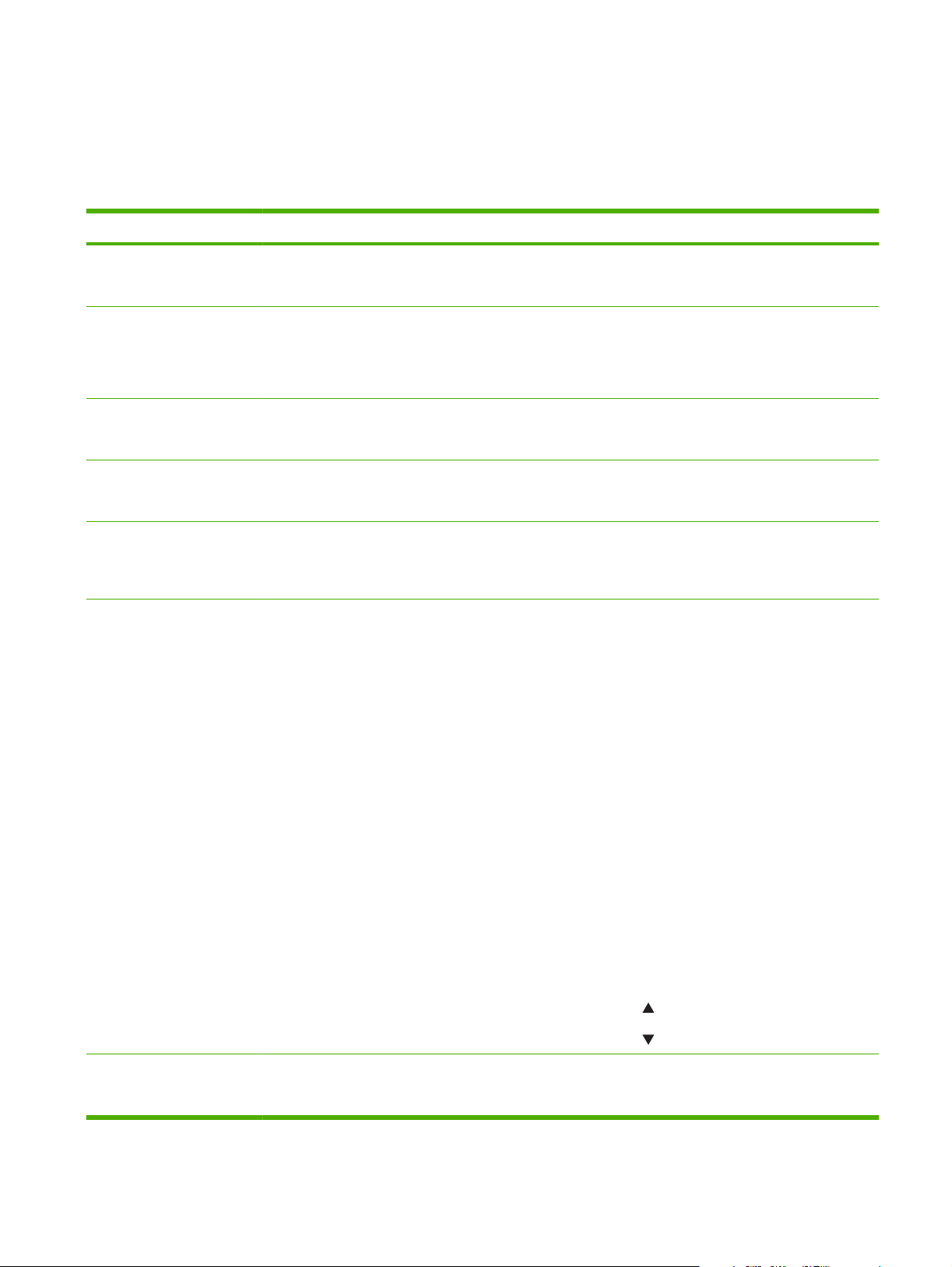
System-Setup – Menü
Mit diesem Menü können Sie die grundlegenden Produkteinstellungen festlegen. Das Menü SystemSetup verfügt über verschiedene Untermenüs. Die einzelnen Untermenüs werden in der folgenden
Tabelle beschrieben.
Menüoption Untermenüoption Untermenüoption Beschreibung
Sprache Wählen Sie die Sprache für die
Bedienfeldanzeige und die Produktberichte
aus.
Leiser Modus Ein
Aus
Papier-Setup Std.- Papierfmt Zeigt eine Liste verfügbarer
Papierformate an.
Std.- Papiersorte Zeigt eine Liste verfügbarer
Fach n
HINWEIS: n = 1, 2 oder 3
Papiermangel - Aktion Unbegr. warten
Papiertypen an.
Papiertyp
Papierformat
Überschreiben
Abbrechen
Aktivieren oder deaktivieren Sie den leisen
Modus. Wenn der leise Modus aktiviert ist,
verringert sich die Druckgeschwindigkeit.
Die Standardeinstellung lautet Aus.
Wählen Sie das Format zum Drucken
interner Berichte und aller Druckjobs aus,
für die kein Format festgelegt wird.
Wählen Sie die Papiersorte zum Drucken
interner Berichte und aller Druckjobs aus,
für die keine Papiersorte festgelegt wird.
Wählen Sie in der Liste der verfügbaren
Formate und Papiertypen das
Standardformat und den Standardpapiertyp
für das Fach aus.
Legen Sie fest, wie das Produkt reagieren
soll, wenn für einen Druckjob ein nicht
verfügbares Format bzw. eine nicht
verfügbare Sorte erforderlich ist oder wenn
das angegebene Fach leer ist.
Wählen Sie Unbegr. warten aus, damit das
Gerät wartet, bis die richtigen Druckmedien
eingelegt wurden, und drücken Sie OK.
Dies ist die Standardeinstellung.
Wählen Sie Überschreiben aus, um nach
einer festgelegten Wartezeit beim Drucken
ein anderes Papierformat oder einen
anderen Papiertyp zu verwenden.
Wählen Sie Abbrechen aus, um den
Druckauftrag nach einem festgelegten
Verzögerungszeitraum automatisch
abzubrechen.
Wenn Sie Überschreiten oder Abbrechen
auswählen, werden Sie über das Bedienfeld
aufgefordert, die Anzahl der Sekunden für
die Verzögerung festzulegen. Drücken Sie
, um die Wartezeit zu erhöhen
auf
(maximal 3600 Sekunden). Drücken Sie
, um die Wartezeit zu verringern.
auf
Druckqualität Patrone f. leer (1–20) Der prozentuale Schwellenwert legt fest, zu
welchem Zeitpunkt das Produkt den
niedrigen Tonerstand meldet.
DEWW System-Setup – Menü 13

Menüoption Untermenüoption Untermenüoption Beschreibung
Druckdichte (1–5) Legen Sie fest, wie viel Toner zum Drucken
von Rändern und Linien verwendet werden
soll.
Die Standardeinstellung ist 3.
Schrift Courier Normal
Dunkel
Kontrast Mittel
Dunkler
Ganz dunkel
Ganz hell
Heller
Wählen Sie eine Variante der Schriftart
Courier aus.
Die Standardeinstellung lautet Normal.
Passen Sie den Kontrast der LCD-Anzeige
an.
14 Kapitel 2 Bedienfeld DEWW

Menü Service
Mit diesem Menü können Sie Standardeinstellungen wiederherstellen, das Produkt reinigen und
besondere Modi für die Druckausgabe aktivieren.
Menüoption Beschreibung
Reinigungsmodus Mit dieser Option können Sie das Produkt reinigen, wenn Sie bei der
Druckerausgabe Tonerflecken oder andere Fehler feststellen. Beim
Reinigungsvorgang werden Staub und Tonerreste aus dem Papierpfad entfernt.
Wenn Sie diese Option auswählen, werden Sie vom Gerät aufgefordert, normales
Papier in Fach 1 einzulegen und auf OK zu drücken, um den Reinigungsvorgang
zu starten. Warten Sie, bis der Vorgang abgeschlossen ist. Die gedruckte Seite
wird anschließend nicht mehr benötigt.
USB-Geschwind. Legt für die USB-Geschwindigkeit die Option Hoch oder Volle fest. Damit das
Papier n. wellen Wenn die gedruckten Seiten durchgehend gewellt sind, können Sie mit dieser
Archivdruck Wenn Sie Seiten drucken, die längere Zeit aufbewahrt werden sollen, können Sie
Zurücksetzen Setzt alle angepassten Einstellungen auf die werksseitigen Standardwerte zurück.
Produkt tatsächlich mit hoher Geschwindigkeit drucken kann, muss die Option für
die hohe Geschwindigkeit aktiviert sein. Darüber hinaus muss der Drucker mit
einem EHCI-Host-Controller verbunden sein, der ebenfalls mit hoher
Geschwindigkeit arbeitet. Diese Menüoption zeigt nicht die aktuelle
Betriebsgeschwindigkeit des Produkts an.
Die Standardeinstellung ist Hoch.
Option in einen Produktmodus wechseln, mit dem die Wellung des Papiers
verringert wird.
Die Standardeinstellung ist Aus.
mit dieser Option in einen Produktmodus wechseln, der das Verschmieren des
Toners und das Ansammeln von Staubpartikeln verringert.
Die Standardeinstellung ist Aus.
DEWW Menü Service 15
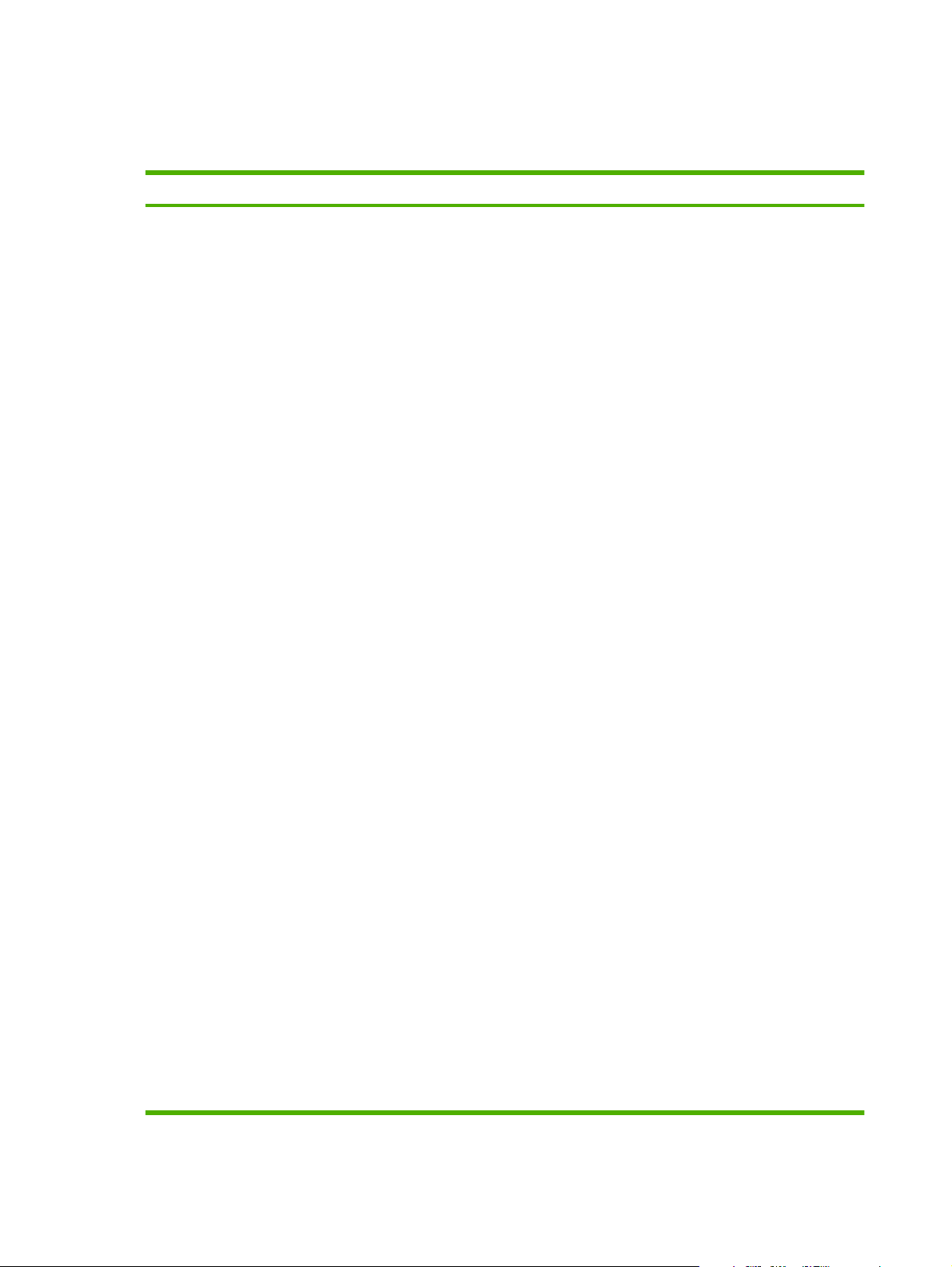
Netzwerkkonf. – Menü
Mit diesem Menü können Sie die Netzwerkkonfigurationseinstellungen festlegen.
Menüelement Beschreibung
CFG TCP/IP Rufen Sie das TCP/IP-Menü auf, und legen Sie die TCP/IP-Protokollparameter fest.
● BOOTP=JA* IPv4-Konfiguration über BOOTP-Server aktivieren.
● DHCP=JA* IPv4-Konfiguration über DHCP-Server aktivieren.
Wenn DHCP=JA* und der Druckserver eine DHCP-Lease hat, können Sie folgende DHCPEinstellungen konfigurieren:
● FREIGEBEN: Wählen Sie, ob die aktuelle Lease freigegeben (JA) oder gespeichert
(NEIN) werden soll.
● ERNEUERN: Wählen Sie JA oder NEIN zum Erneuern der Lease.
AUTOIP=JA* Automatisch eine Link-Lokal-IPv4-Adresse in der Form 169.254.x.x zuweisen.
Wenn Sie BOOTP=NEIN*, DHCP=NEIN* und AUTOIP=NEIN* zuweisen, können Sie die
folgenden TCP/IPv4-Parameter über das Bedienfeld zuweisen:
● Bytes der IPv4-Adresse (IP)
● Teilnetzmaske (SM)
● Syslog-Server (LG)
Standard-Gateway (GW)
●
Zeitlimit (Standard beträgt 270 Sekunden, der Wert 0 deaktiviert die Funktion)
●
CFG DNS 1: IPv4 -Adresse eines primären DNS-Servers (jeweils ein Byte).
CFG DNS 2: IPv4 -Adresse eines sekundären DNS-Servers (jeweils ein Byte).
IPV6 = YES*: IPv6-Vorgang aktivieren. Wählen Sie NO, um den IPv6-Vorgang zu deaktivieren.
POLICY=RTR_AV/RTR_UN/ALWAYS: Legen Sie eine der folgenden IPv6-Adressrichtlinien
fest:
● RTR_AV: (Standard) Auto-Konfigurationsmethode mit Status wird vom Router ermittelt.
Der Router legt fest, ob der Druckserver seine Adresse, die Konfigurationsinformationen
oder beides von einem DHCPv6-Server erhält.
RTR_UN: Versuchen, eine Konfiguration mit Status von einem DHCPv6-Server zu erhalten
●
(wenn kein Router verfügbar ist).
● IMMER: Immer versuchen, eine Konfiguration mit Status von einem DHCPv6-Server zu
erhalten (unabhängig davon, ob ein Router verfügbar ist oder nicht).
MANUELL= BEIBEHALTEN/DEAKTIVIEREN: Verhalten einer manuell konfigurierten IPv6Adresse auf dem Druckserver festlegen.
● BEIBEHALTEN (Standard): Adresse in aktivem Status beibehalten.
● DEAKTIVIEREN: Adresse in inaktivem Status beibehalten.
Drucken Sie eine Konfigurationsseite für HP Jetdirect, um Ihre Einstellungen zu prüfen. (Der
Druckserver kann ausgewählte Parameter mit anderen Werten überschreiben, um den
ordnungsgemäßen Betrieb zu gewährleisten.)
16 Kapitel 2 Bedienfeld DEWW

Menüelement Beschreibung
INTERNET Der integrierte Webserver akzeptiert die Kommunikation nur über HTTPS (Secure HTTP) oder
sowohl über HTTP als auch HTTPS.
● HTTPS: Nur HTTPS akzeptieren (Druckserver wird als sichere Site angezeigt).
HTTP/HTTPS: HTTP und HTTPS akzeptieren.
●
SICHERHEIT Aktuelle Sicherheitseinstellungen auf werkseitige Standardwerte zurücksetzen.
● BEIBEHALTEN (Standard): Aktuelle Sicherheitseinstellungen beibehalten.
ZURÜCKSETZEN: Sicherheitseinstellungen auf werkseitige Standardwerte zurücksetzen.
●
FIREWALL Firewall deaktivieren.
● BEIBEHALTEN (Standard): Firewall-Ausführung wie konfiguriert beibehalten.
● DEAKTIVIEREN: Firewall-Ausführung deaktivieren.
DRUCKEN Konfigurationsseite für ausgewähltes Element drucken.
SICHERHEIT: Aktuelle Sicherheitseinstellungen drucken.
CFG LINK Netzwerkverbindung des HP Jetdirect-Druckservers manuell konfigurieren.
Legen Sie Verbindungsgeschwindigkeit und Kommunikationsmodus fest. Diese müssen mit
denen des Netzwerks übereinstimmen. Die verfügbaren Einstellungen richten sich nach dem
Druckservermodell.
ACHTUNG: Das Verändern der Verbindungseinstellung kann die Verbindung zwischen
Netzwerk und Druckserver unterbrechen.
● AUTO (Standard): Mit Auto-Negotiation die höchstmögliche Verbindungsgeschwindigkeit
und den zulässigen Kommunikationsmodus festlegen. Wenn die Auto-Negotiation
scheitert, wird abhängig von der ermittelten Verbindungsgeschwindigkeit des Hubs/
Umschaltports entweder 100TX HALB oder 10TX HALB festgelegt. (Auswahl von 1000T
Halb-Duplex wird nicht unterstützt.)
10T HALB: 10 Mbit/s, Halb-Duplex-Vorgang.
●
● 10T VOLL: 10 Mbit/s, Voll-Duplex-Vorgang.
● 100TX HALB: 100 Mbit/s, Halb-Duplex-Vorgang.
100TX VOLL: 100 Mbit/s, Voll-Duplex-Vorgang.
●
● 100TX AUTO: Begrenzt die Auto-Negotiation auf eine maximale Verbindungs-
geschwindigkeit von 100 Mbit/s.
1000TX VOLL: 1000 Mbit/s, Voll-Duplex-Vorgang.
●
DEWW Netzwerkkonf. – Menü 17

18 Kapitel 2 Bedienfeld DEWW

3 Software für Windows
● Unterstützte Betriebssysteme (Windows)
Unterstützte Druckertreiber für Windows
●
HP Universal Print Driver (UPD)
●
Prioritäten für Druckeinstellungen
●
Ändern der Druckertreibereinstellungen – Windows
●
Typen der Softwareinstallation – Windows
●
Entfernen von Software – Windows
●
Unterstützte Dienstprogramme für Windows
●
Unterstützte Netzwerkdienstprogramme für Windows
●
Software für andere Betriebssysteme
●
DEWW 19
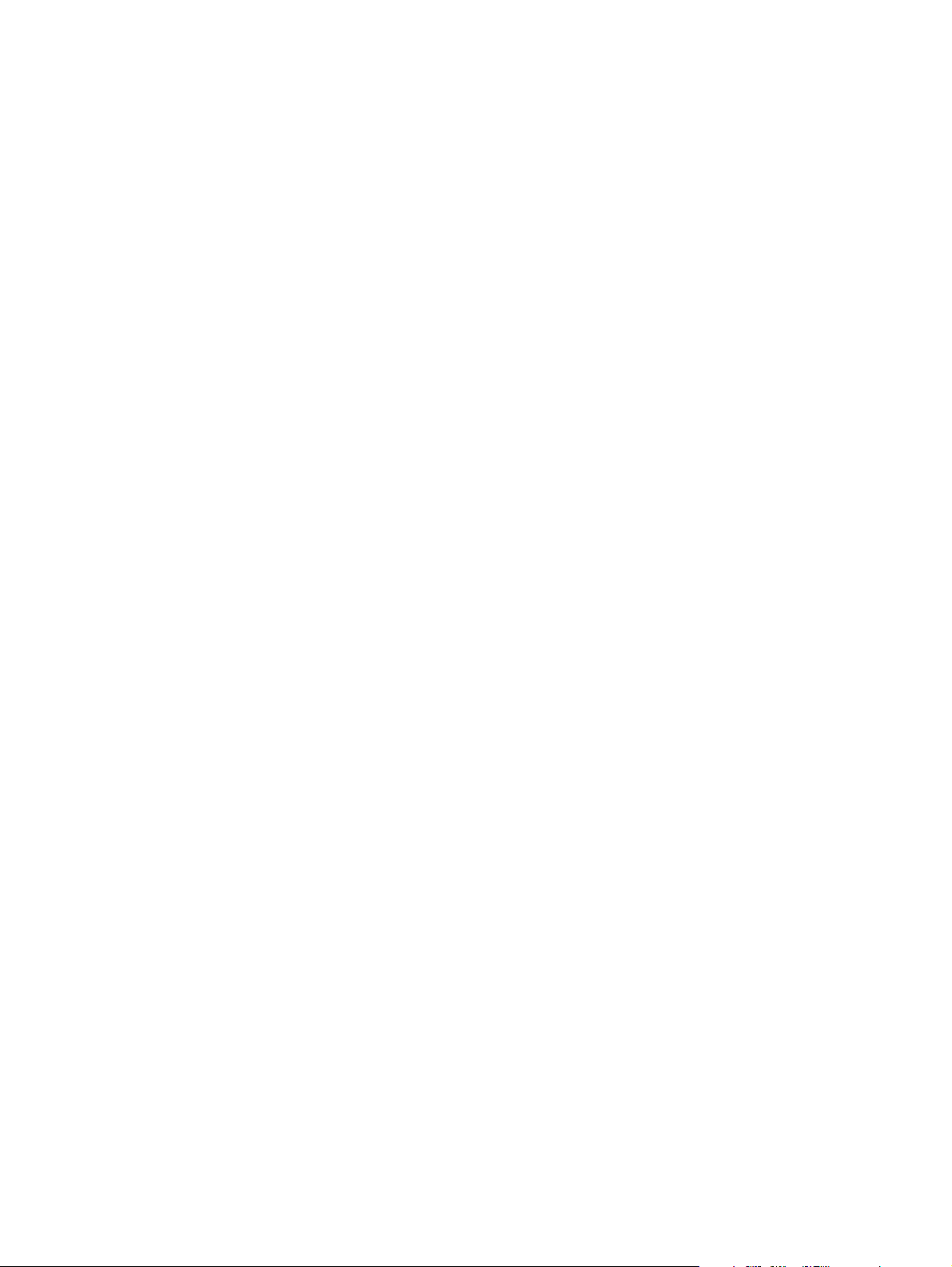
Unterstützte Betriebssysteme (Windows)
Das Gerät unterstützt die folgenden Betriebssysteme:
Windows XP (32-Bit und 64-Bit)
●
● Windows Server 2003 (32-Bit und 64-Bit)
● Windows 2000 (nur Treiber)
● Windows Vista (32-Bit und 64-Bit)
20 Kapitel 3 Software für Windows DEWW
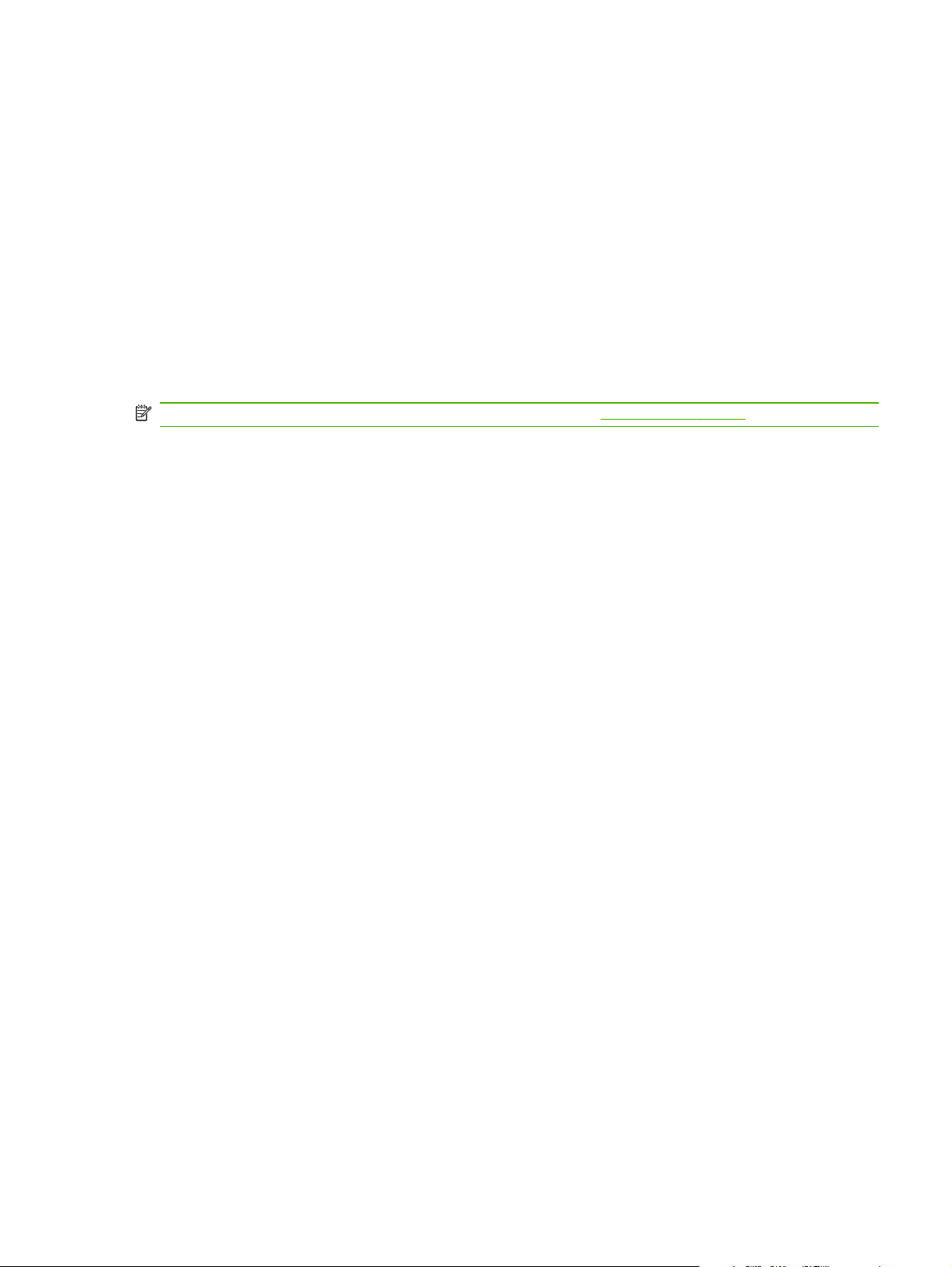
Unterstützte Druckertreiber für Windows
HP PCL 5 Universal Print Driver (HP UPD PCL 5) (kann von der HP Website heruntergeladen
●
werden)
HP PCL 6 (auf Produkt-CD)
●
HP Postscript Emulation Universal Print Driver (HP UPD PS) (kann von der HP Website
●
heruntergeladen werden)
XPS-Druckertreiber (XML Paper Specification) (kann von der HP Website heruntergeladen
●
werden)
Die Druckertreiber enthalten eine Online-Hilfe, in der Sie Anweisungen zu allgemeinen
Druckaufgaben sowie Beschreibungen zu Schaltflächen, Kontrollkästchen und Dropdown-Listen des
Druckertreibers finden.
HINWEIS: Weitere Informationen zum UPD finden Sie unter www.hp.com/go/upd.
DEWW Unterstützte Druckertreiber für Windows 21
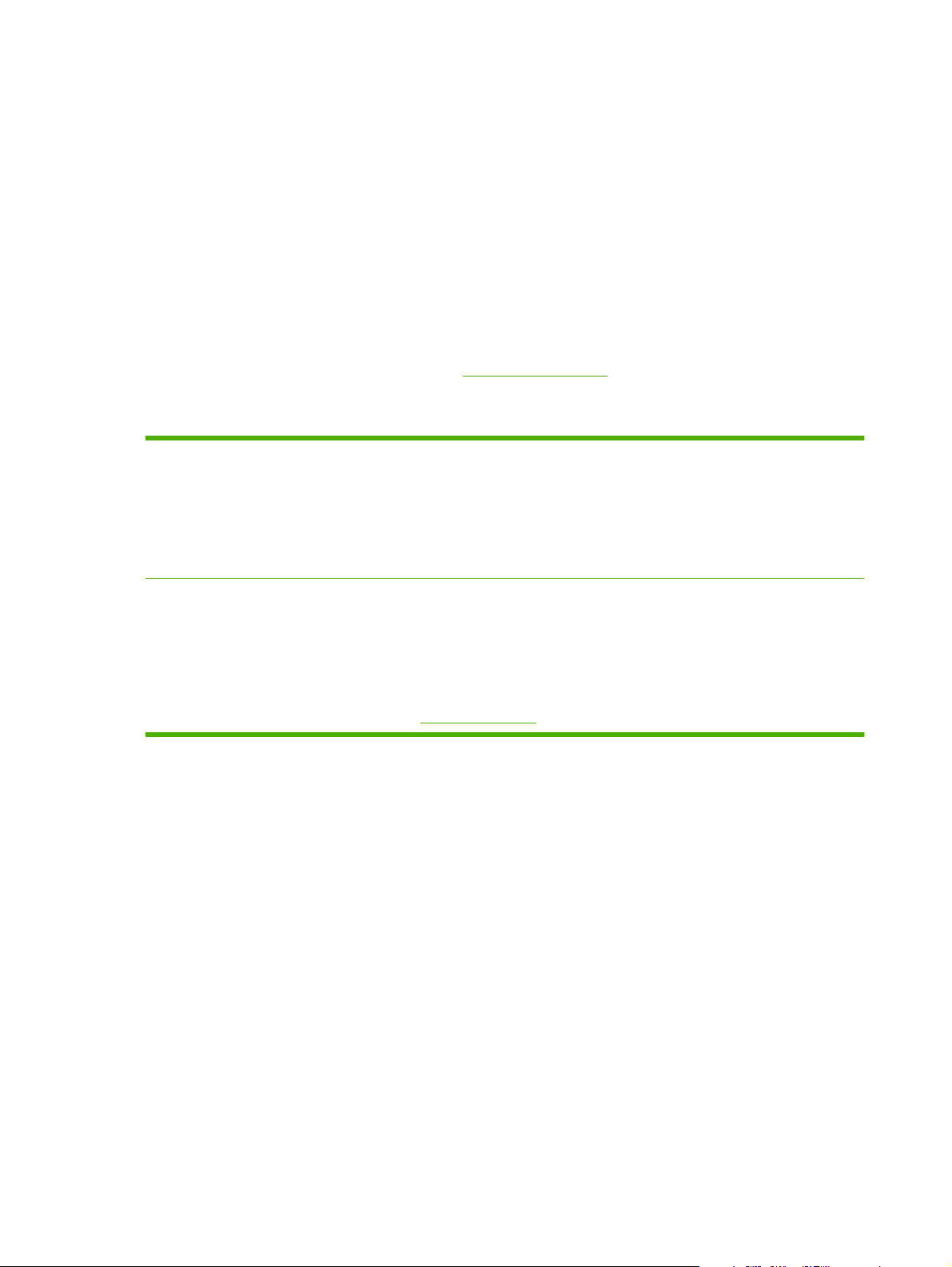
HP Universal Print Driver (UPD)
Der HP Universal Print Driver (UPD) für Windows ist ein Einzeltreiber, der sofortigen Zugang zu
praktisch allen HP LaserJet-Geräten von jedem beliebigen Ort aus ermöglicht, ohne dass der
Download separater Treiber erforderlich ist. Er basiert auf bewährter HP Druckertreibertechnologie,
ist gründlich getestet worden und bereits für viele Softwareprogramme im Einsatz gewesen. Diese
leistungsfähige Lösung gewährleistet langfristig hohe Zuverlässigkeit.
Der HP UPD kommuniziert direkt mit allen HP Produkten, sammelt Konfigurationsinformationen und
passt dann die Benutzerschnittstelle so an, dass die speziell verfügbaren Funktionen des jeweiligen
Geräts sichtbar sind. Er aktiviert automatisch die für das entsprechende Gerät zur Verfügung
stehenden Funktionen, z.B. den beidseitigen Druck und das Heften, so dass keine manuelle
Aktivierung erforderlich ist.
Weitere Informationen dazu finden Sie unter
UPD-Installationsmodi
Normaler Modus ● Verwenden Sie diesen Modus, wenn Sie den Treiber von einer CD auf einem
Dynamischer Modus ● Verwenden Sie diesen Modus, wenn Sie den Treiber für einen mobilen
www.hp.com/go/upd.
einzelnen Computer installieren.
● Nach der Installation in diesem Modus funktioniert UPD wie jeder normale
Druckertreiber.
Bei Verwendung dieses Modus muss UPD für jeden Computer separat
●
installiert werden.
Computer installieren. Auf diese Weise ist die Erkennung von und der
Ausdruck auf HP Geräten von einem beliebigen Standort aus möglich.
● Verwenden Sie diesen Modus, wenn Sie UPD für eine Arbeitsgruppe
installieren.
● UPD steht für diesen Modus im Internet zum Download zur Verfügung. Siehe
www.hp.com/go/upd.
22 Kapitel 3 Software für Windows DEWW
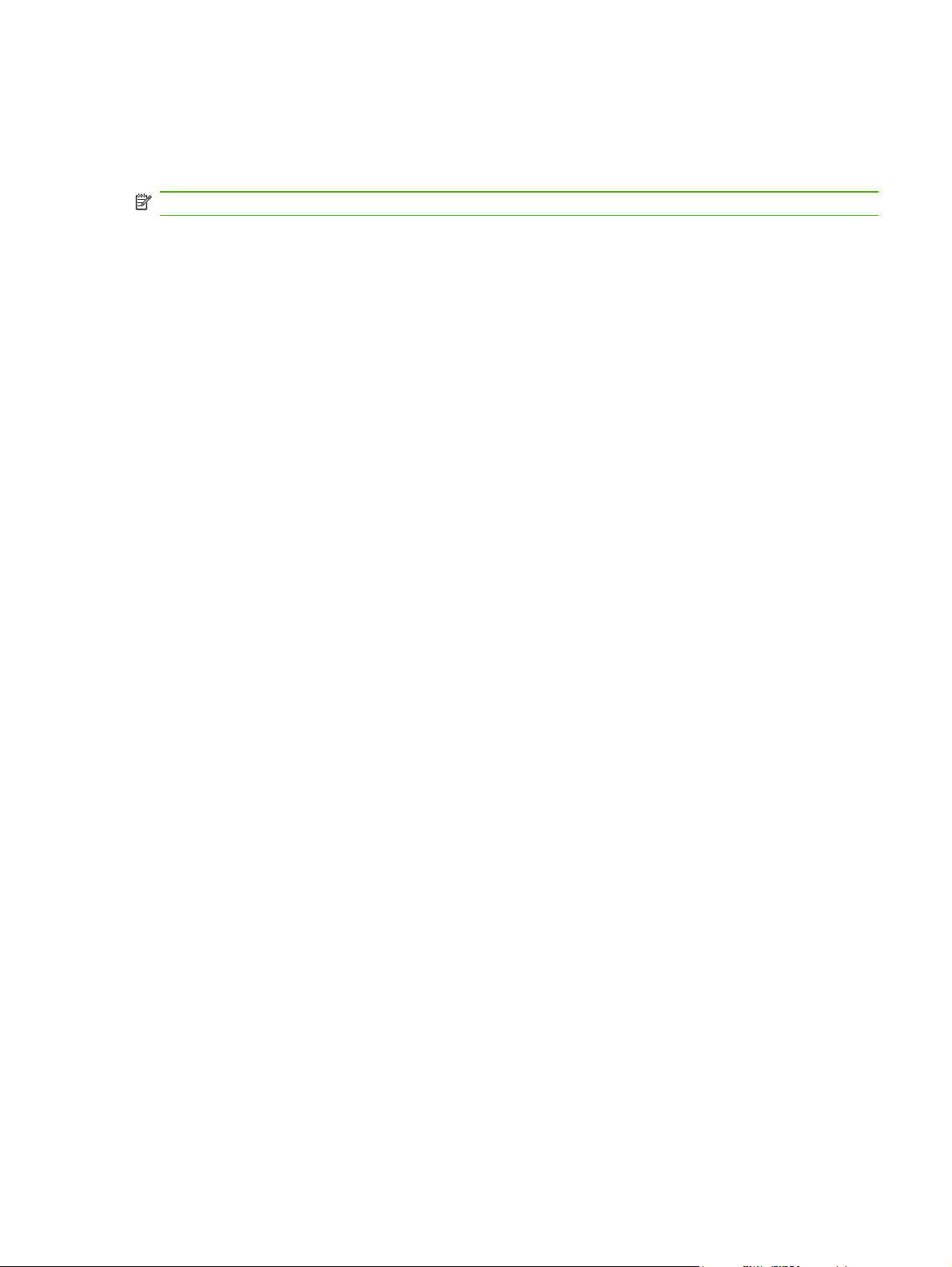
Prioritäten für Druckeinstellungen
Änderungen, die an den Druckeinstellungen vorgenommen werden, werden abhängig von ihrem
Ursprung mit folgender Priorität behandelt:
HINWEIS: Die Namen von Befehlen und Dialogfeldern können je nach Programm variieren.
● Dialogfeld „Seite einrichten“: Klicken Sie in dem Programm, in dem Sie gerade arbeiten, auf
Seite einrichten oder einen ähnlichen Befehl im Menü Datei, um dieses Dialogfeld zu öffnen.
Die hier geänderten Einstellungen überschreiben Einstellungen, die anderswo geändert wurden.
● Dialogfeld „Drucken“: Klicken Sie in dem Programm, in dem Sie gerade arbeiten, auf
Drucken, Drucker einrichten oder einen ähnlichen Befehl im Menü Datei, um dieses Dialogfeld
zu öffnen. Die Einstellungen, die Sie im Dialogfeld Drucken ändern, haben eine niedrigere
Priorität und überschreiben nicht die Änderungen, die Sie im Dialogfeld Seite einrichten
vornehmen.
● Dialogfeld „Eigenschaften von Drucker“ (Druckertreiber): Der Druckertreiber wird geöffnet,
wenn Sie im Dialogfeld Drucken auf Eigenschaften klicken. Die Einstellungen, die im
Dialogfeld Eigenschaften von Drucker geändert werden, überschreiben nicht die
Einstellungen, die anderswo in der Drucksoftware verfügbar sind.
● Standarddruckertreibereinstellungen: Die Standarddruckertreibereinstellungen legen die
Einstellungen fest, die bei allen Druckaufträgen verwendet werden, sofern die Einstellungen
nicht im Dialogfeld Seite einrichten, Drucken oder Eigenschaften von Drucker geändert
werden.
● Druckerbedienfeldeinstellungen: Am Bedienfeld des Druckers geänderte Einstellungen
besitzen eine niedrigere Priorität als anderswo vorgenommene Änderungen.
DEWW Prioritäten für Druckeinstellungen 23
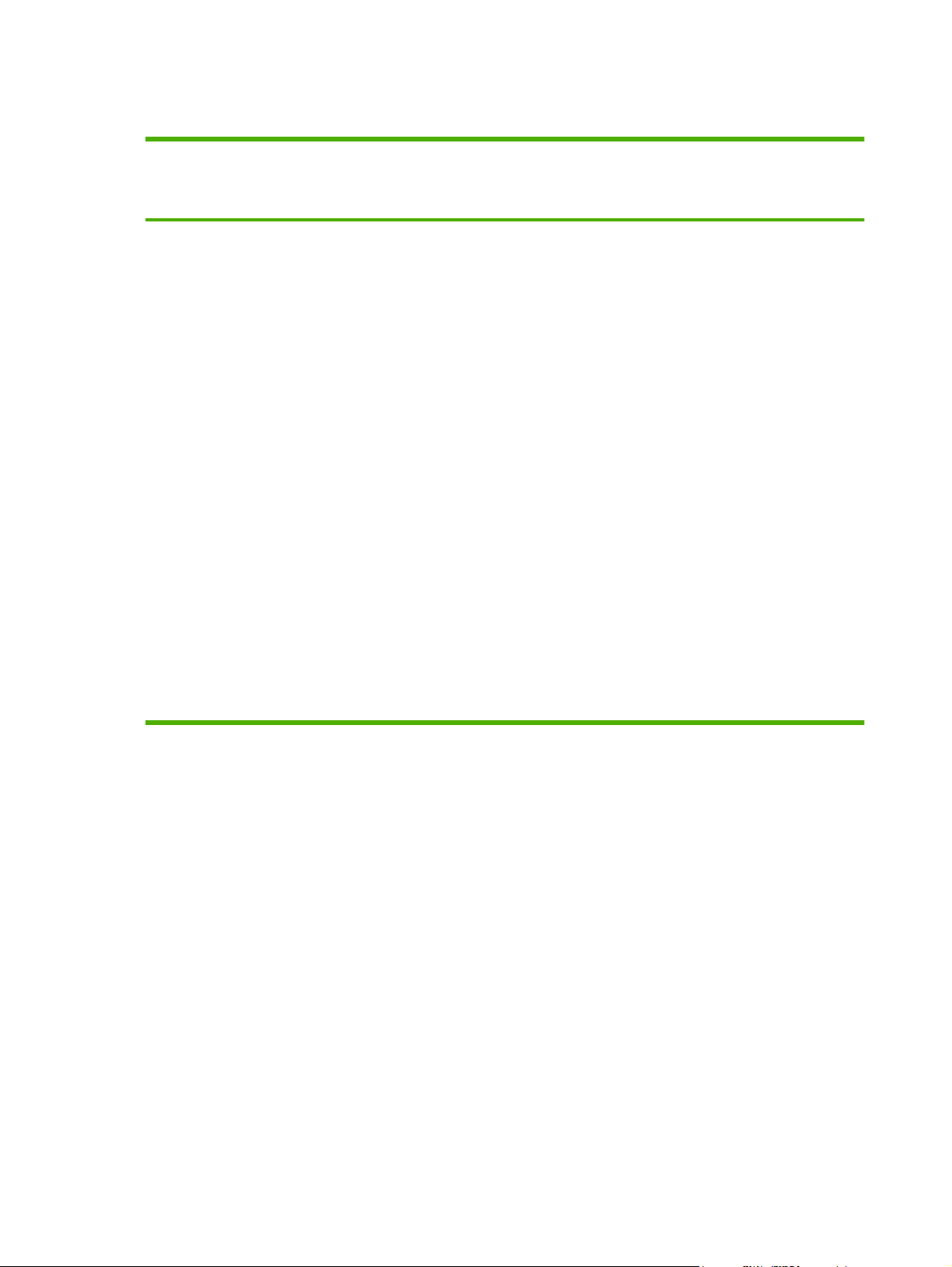
Ändern der Druckertreibereinstellungen – Windows
Ändern der Einstellungen für alle
Druckjobs, bis das
Softwareprogramm geschlossen
wird
1. Klicken Sie in der Anwendung im
Menü Datei auf Drucken.
2. Wählen Sie den Treiber aus, und
klicken Sie auf Eigenschaften
oder Voreinstellungen.
Dies ist die gängigste Vorgehensweise,
wobei die Schritte im Einzelnen
abweichen können.
Ändern der Standardeinstellungen
für alle Druckjobs
1. Windows XP und Windows
Server 2003 (Darstellung des
Startmenüs in Standardansicht):
Klicken Sie auf Start und
anschließend auf Drucker und
Faxgeräte.
- Oder -
Windows 2000, Windows XP
und Windows Server 2003
(Darstellung des Startmenüs in
klassischer Ansicht): Klicken Sie
auf Start, dann auf Einstellungen
und anschließend auf Drucker.
- Oder -
Windows Vista: Klicken Sie auf
Start, dann auf Systemsteuerung
und anschließend in der Kategorie
Hardware und Sound auf
Drucker.
2. Klicken Sie mit der rechten
Maustaste auf das Treibersymbol,
und wählen Sie
Druckeinstellungen aus.
Ändern der
Konfigurationseinstellungen des
Geräts
1. Windows XP und Windows
Server 2003 (Darstellung des
Startmenüs in Standardansicht):
Klicken Sie auf Start und
anschließend auf Drucker und
Faxgeräte.
- Oder -
Windows 2000, Windows XP
und Windows Server 2003
(Darstellung des Startmenüs in
klassischer Ansicht): Klicken Sie
auf Start, dann auf Einstellungen
und anschließend auf Drucker.
- Oder -
Windows Vista: Klicken Sie auf
Start, dann auf Systemsteuerung
und anschließend in der Kategorie
Hardware und Sound auf
Drucker.
2. Klicken Sie mit der rechten
aste auf das Treibersymbol,
Maust
und wählen Sie Eigenschaften
aus.
3. Klicken Sie auf das Register
Geräteeinstellungen.
24 Kapitel 3 Software für Windows DEWW
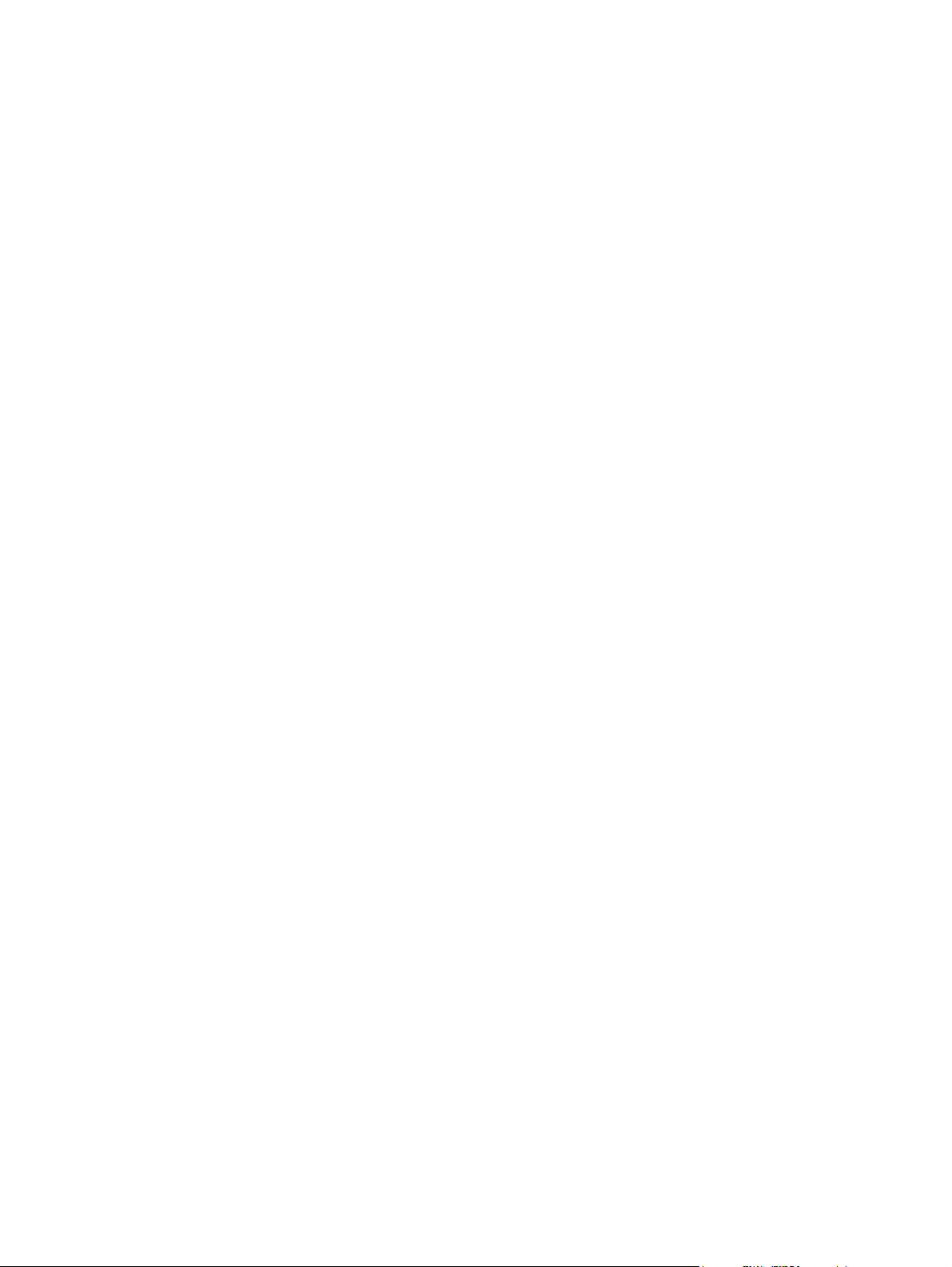
Typen der Softwareinstallation – Windows
Sie können die folgenden Typen der Softwareinstallation auswählen:
Grundlegende Installation (Empfohlen). Installiert die nötigsten Treiber und Software. Dieser
●
Installationstyp wird für Netzwerkinstallationen empfohlen.
Vollständige Installation. Installiert alle Treiber und Software, einschließlich Status-, Warn- und
●
Fehlerbehebungs-Tools. Dieser Installationstyp wird für Installationen mit direktem Anschluss
empfohlen.
● Benutzerdefinierte Installation. Verwenden Sie diese Option, um einen Treiber für die
Installation festzulegen und anzugeben, ob enthaltene Schriftarten ebenfalls installiert werden
sollen. Dieser Installationstyp wird für erfahrene Benutzer und Systemadministratoren
empfohlen.
DEWW Typen der Softwareinstallation – Windows 25
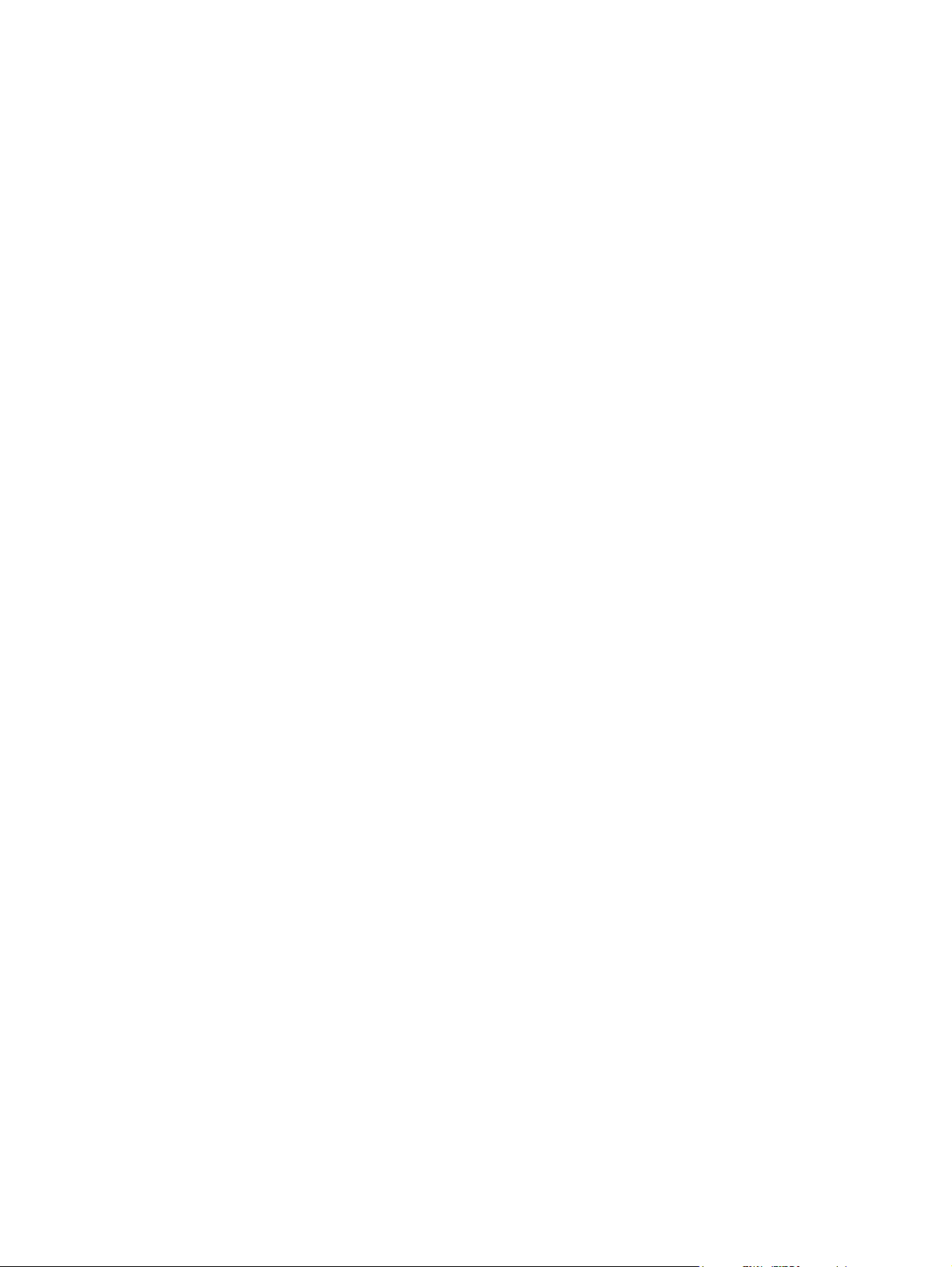
Entfernen von Software – Windows
1. Klicken Sie auf Start und dann auf Alle Programme.
2. Klicken Sie auf HP und dann auf den Gerätenamen.
3. Klicken Sie auf die Option zum Deinstallieren des Geräts, und befolgen Sie die
Bildschirmanweisungen, um die Software zu entfernen.
26 Kapitel 3 Software für Windows DEWW

Unterstützte Dienstprogramme für Windows
HP ToolboxFX
HP ToolboxFX ist ein Softwareprogramm, das für die folgenden Aufgaben eingesetzt werden kann:
Überprüfen des Produktstatus
●
Überprüfen des Materialstatus und Online-Bestellen von Zubehör
●
Einrichten von Warnmeldungen
●
Einrichten von E-Mail-Benachrichtigungen zu bestimmten Produkt- und Zubehörereignissen
●
Anzeigen und Ändern von Produkteinstellungen
●
Anzeigen der Produktdokumentation
●
Zugriff auf Fehlerbehebungs- und Wartungsprogramme
●
Sie können die HP ToolboxFX anzeigen, wenn das Produkt direkt an Ihren Computer oder an ein
Netzwerk angeschlossen ist. Um HP ToolboxFX verwenden zu können, müssen Sie eine empfohlene
Softwareinstallation durchführen.
DEWW Unterstützte Dienstprogramme für Windows 27
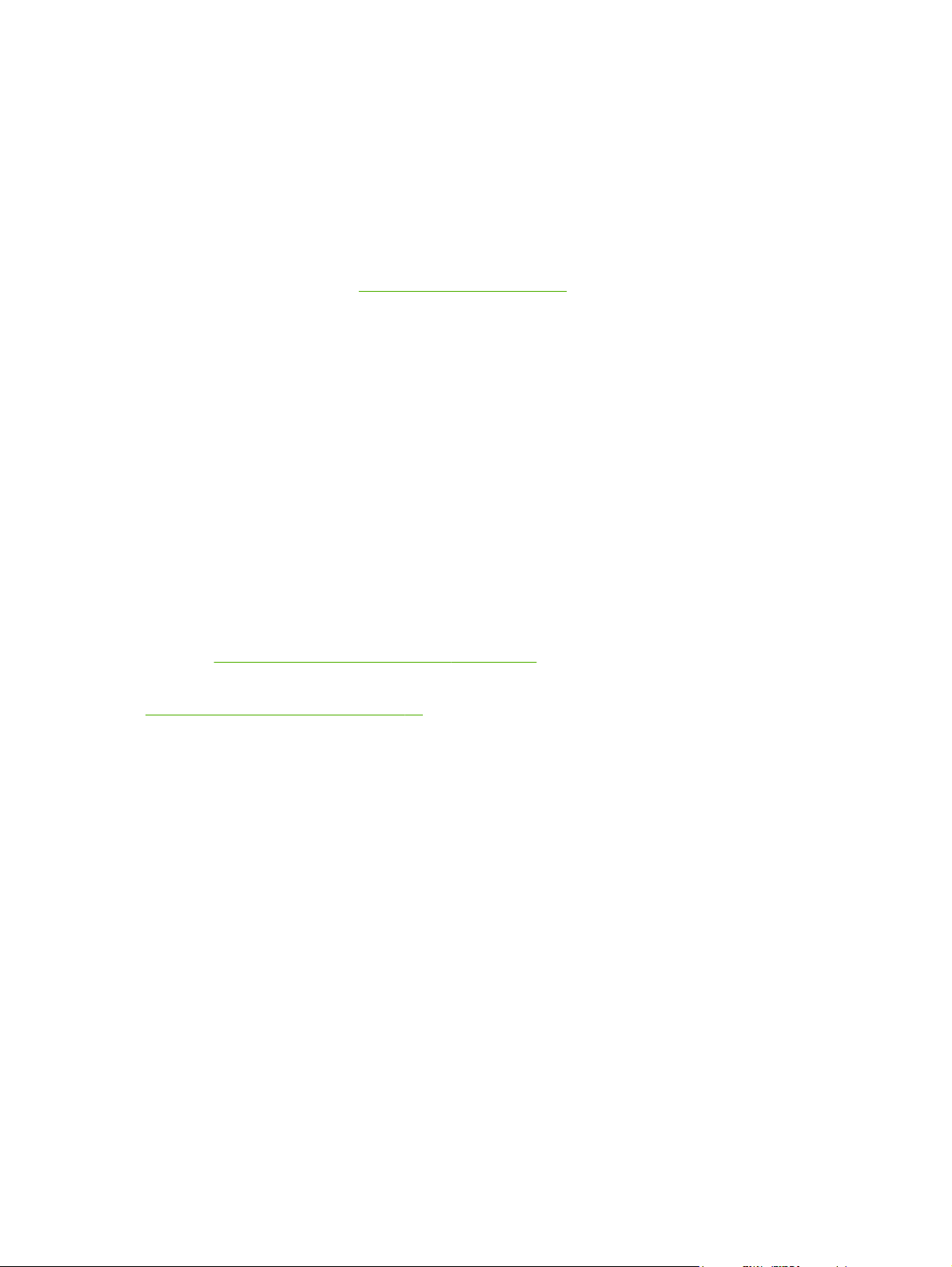
Unterstützte Netzwerkdienstprogramme für Windows
HP Web Jetadmin
HP Web Jetadmin ist ein Browser-basiertes Werkzeug zur Verwaltung von Druckern, die mit Hilfe von
HP Jetdirect in einem Intranet verbunden sind. Die HP Web Jetadmin-Software darf nur auf dem
Computer des Netzwerkadministrators installiert werden.
Die derzeitige Version von HP Web Jetadmin sowie die aktuellste Liste der unterstützten
Hostsysteme finden Sie unter
Wird die Software auf einem Hostserver installiert, kann ein Windows-Client mit Hilfe eines
unterstützten Web-Browsers (z.B. Microsoft® Internet Explorer 4.x oder Netscape Navigator 4.x oder
höher) durch Navigieren zum HP Web Jetadmin-Host Zugriff auf HP Web Jetadmin erhalten.
Integrierter Webserver
Das Gerät verfügt über einen integrierten Webserver, mit dem Sie auf Informationen zu Geräten und
Netzwerkaktivitäten zugreifen können. Diese Informationen werden in einem Web-Browser (z.B.
Microsoft Internet Explorer, Netscape Navigator, Apple Safari oder Firefox) angezeigt.
Der integrierte Webserver befindet sich im Gerät. Er wird nicht auf den Netzwerkserver geladen.
Der integrierte Webserver bietet eine Schnittstelle zum Gerät, die jeder Benutzer verwenden kann,
der über einen mit einem Netzwerk verbundenen Computer und einen standardmäßigen Webbrowser
verfügt. Es ist keine spezielle Software erforderlich, Ihr Computer muss jedoch über einen
unterstützten Webbrowser verfügen. Geben Sie die IP-Adresse des Geräts in die Adresszeile des
Browsers ein, um auf den integrierten Webserver zuzugreifen. (Informationen zur IP-Adresse erhalten
Sie auf der Konfigurationsseite. Weitere Informationen zum Drucken einer Konfigurationsseite finden
Sie unter
„Drucken der Informationsseiten“ auf Seite 76.)
www.hp.com/go/webjetadmin.
Eine vollständige Erläuterung der Funktionen des integrierten Webservers finden Sie unter
„Eingebetteter Webserver“ auf Seite 82.
28 Kapitel 3 Software für Windows DEWW

Software für andere Betriebssysteme
Betriebssystem Software
UNIX Gehen Sie zum Herunterladen der HP UNIX-Modelscripts wie folgt vor:
1. Gehen Sie zu
bzw. Treiber & Software.
2. Geben Sie die Produktbezeichnung ein.
3. Klicken Sie in der Liste der Betriebssysteme auf UNIX.
4. Laden Sie die entsprechende(n) Datei(en) herunter.
Linux Informationen hierzu finden Sie unter
www.hp.com, und klicken Sie auf Software & Driver Download
www.hp.com/go/linuxprinting.
DEWW Software für andere Betriebssysteme 29

30 Kapitel 3 Software für Windows DEWW

4 Verwendung des Geräts mit einem
Macintosh
Software für Macintosh
●
Verwenden der Funktionen des Macintosh-Druckertreibers
●
DEWW 31

Software für Macintosh
Unterstützte Betriebssysteme – Macintosh
Das Gerät unterstützt die folgenden Macintosh-Betriebssysteme:
Mac OS X 10.3, 10.4, 10.5 und höher
●
HINWEIS: Mac OS X 10.4 und höher unterstützt Mac-Computer mit PPC- und Intel® Core™-
Prozessor.
Unterstützte Druckertreiber – Macintosh
Das HP Installationsprogramm stellt PPD-Dateien (PostScript® Printer Description), PDE-Dateien
(Printer Dialog Extensions) und das HP Druckerdienstprogramm für die Verwendung auf MacintoshComputern bereit.
Die PPD-Dateien bieten zusammen mit den PostScript-Druckertreibern von Apple Zugriff auf die
Gerätefunktionen. Verwenden Sie den PostScript-Druckertreiber von Apple, der sich auf dem
Computer befindet.
Entfernen von Software von Macintosh-Betriebssystemen
Um die Software von einem Macintosh-Computer zu entfernen, ziehen Sie die PPD-Dateien in den
Papierkorb.
Priorität für Druckeinstellungen – Macintosh
Änderungen, die an den Druckeinstellungen vorgenommen werden, werden abhängig von ihrem
Ursprung mit folgender Priorität behandelt:
HINWEIS: Die Namen von Befehlen und Dialogfeldern können je nach Programm variieren.
● Dialogfeld Seiteneinrichtung: Klicken Sie in dem Programm, in dem Sie arbeiten, auf
Seiteneinrichtung oder einen ähnlichen Menüpunkt im Menü Datei, um dieses Dialogfeld zu
öffnen. Wenn Sie hier Einstellungen ändern, können an anderer Stelle geänderte Einstellungen
außer Kraft gesetzt werden.
● Dialogfeld „Drucken“: Klicken Sie in dem Programm, in dem Sie gerade arbeiten, auf
Drucken, Drucker einrichten oder einen ähnlichen Befehl im Menü Datei, um dieses Dialogfeld
zu öffnen. Die Einstellungen, die Sie im Dialogfeld Drucken ändern, haben eine niedrigere
Priorität und überschreiben nicht die Änderungen, die Sie im Dialogfeld Seite einrichten
vornehmen.
● Standarddruckertreibereinstellungen: Die Standarddruckertreibereinstellungen legen die
Einstellungen fest, die bei allen Druckaufträgen verwendet werden, sofern die Einstellungen
nicht im Dialogfeld Seite einrichten, Drucken oder Eigenschaften von Drucker geändert
werden.
● Druckerbedienfeldeinstellungen: Am Bedienfeld des Druckers geänderte Einstellungen
besitzen eine niedrigere Priorität als anderswo vorgenommene Änderungen.
32 Kapitel 4 Verwendung des Geräts mit einem Macintosh DEWW

Ändern der Druckertreibereinstellungen – Macintosh
Ändern der Einstellungen für alle
Druckjobs, bis das
Softwareprogramm geschlossen
wird
1. Klicken Sie im Menü Datei auf die
Option Drucken.
2. Ändern Sie die gewünschten
Einstellungen in den
verschiedenen Menüs.
Ändern der Standardeinstellungen
für alle Druckjobs
1. Klicken Sie im Menü Datei auf die
Option Drucken.
2. Ändern Sie die gewünschten
Einstellungen in den
verschiedenen Menüs.
3. Klicken Sie im Menü
Voreinstellungen auf Speichern
unter, und geben Sie einen
Namen für die Voreinstellung ein.
Diese Einstellungen werden im Menü
Einstellungen gespeichert. Um die
neuen Einstellungen zu verwenden,
müssen Sie die gespeicherte
Einstellung jeweils beim Öffnen eines
Programms für das Drucken
auswählen.
Ändern der
Konfigurationseinstellungen des
Geräts
Mac OS X V10.3 oder Mac OS X V10.4
1. Klicken Sie im Apple-Menü auf
Systemvoreinstellungen und
anschließend auf Drucken u.
Faxen.
2. Klicken Sie auf
Druckereinrichtung.
3. Klicken Sie auf das Menü
Installationsoptionen.
Mac OS X V10.5
1. Klicken Sie im Apple-Menü auf
Systemvoreinstellungen und
anschließend auf Drucken u.
Faxen.
2. Klicken sie auf Optionen und
Verbrauchsmateralien.
3. Klicken Sie auf das Menüfür den
Treiber.
Unterstützte Dienstprogramme für Macintosh
Integrierter Webserver
Das Gerät verfügt über einen integrierten Webserver, mit dem Sie auf Informationen zu Geräten und
Netzwerkaktivitäten zugreifen können. Diese Informationen werden in einem Web-Browser (z.B.
Microsoft Internet Explorer, Netscape Navigator, Apple Safari oder Firefox) angezeigt.
Der integrierte Webserver befindet sich im Gerät. Er wird nicht auf den Netzwerkserver geladen.
Der integrierte Webserver bietet eine Schnittstelle zum Gerät, die jeder Benutzer verwenden kann,
der über einen mit einem Netzwerk verbundenen Computer und einen standardmäßigen Webbrowser
verfügt. Es ist keine spezielle Software erforderlich, Ihr Computer muss jedoch über einen
unterstützten Webbrowser verfügen. Geben Sie die IP-Adresse des Geräts in die Adresszeile des
Browsers ein, um auf den integrierten Webserver zuzugreifen. (Informationen zur IP-Adresse erhalten
Sie auf der Konfigurationsseite. Weitere Informationen zum Drucken einer Konfigurationsseite finden
Sie unter
Eine vollständige Erläuterung der Funktionen des integrierten Webservers finden Sie unter
„Eingebetteter Webserver“ auf Seite 82.
„Drucken der Informationsseiten“ auf Seite 76.)
4. Wählen Sie den Treiber aus der
Liste aus, und konfigurieren Sie
die installierten Optionen.
DEWW Software für Macintosh 33

Verwenden der Funktionen des MacintoshDruckertreibers
Erstellen und Verwenden von Druckvoreinstellungen – Macintosh
Mit Hilfe der Druckvoreinstellungen können die aktuellen Druckertreibereinstellungen für spätere
Druckjobs gespeichert werden.
Erstellen von Druckvoreinstellungen
1. Klicken Sie im Menü Datei auf Drucken.
2. Wählen Sie den Treiber aus.
3. Wählen Sie die Druckeinstellungen aus.
4. Klicken Sie im Feld Einstellungen auf Sichern unter..., und geben Sie einen Namen für die
Voreinstellung ein.
5. Klicken Sie auf OK.
Verwenden von Druckvoreinstellungen
1. Klicken Sie im Menü Datei auf Drucken.
2. Wählen Sie den Treiber aus.
3. Wählen Sie im Feld Einstellungen die gewünschte Druckeinstellung aus.
HINWEIS: Wenn Sie die Standardeinstellungen des Druckertreibers verwenden möchten, wählen
Sie die Option Standard aus.
Ändern der Größe von Dokumenten oder Drucken mit benutzerdefiniertem Papierformat
Wenn ein Dokument mit einem neuen Papierformat gedruckt werden soll, können Sie die Größe des
Dokuments anpassen.
1. Klicken Sie im Menü Datei auf Drucken.
2. Öffnen Sie das Menü Papierzufuhr.
3. Wählen Sie im Bereichfür das Format des ausgegebenen Papiers die Option An Papierformat
anpassen aus. Wählen Sie anschließend in der Dropdown-Liste die Größe aus.
4. Wenn Sie ausschließlich ein Papierformat verwenden möchten, das kleiner ist als das
Dokument, wählen Sie die Optionzum ausschließlichen Verkleinern aus.
Drucken eines Deckblatts
Sie können ein separates Deckblatt für Ihr Dokument mit einer Meldung (z.B. "Vertraulich") drucken.
1. Klicken Sie im Menü Datei auf Drucken.
2. Wählen Sie den Treiber aus.
34 Kapitel 4 Verwendung des Geräts mit einem Macintosh DEWW

3. Öffnen Sie das Menü Deckblatt, und wählen Sie dann die Deckblattdruckoption Vor Dokument
oder Nach Dokument aus.
4. Wählen Sie im Menü Deckblatttyp die Meldung aus, die auf dem Deckblatt gedruckt werden
soll.
HINWEIS: Um ein leeres Deckblatt zu drucken, wählen Sie für Deckblatttyp die Option
Standard aus.
Verwenden von Wasserzeichen
Ein Wasserzeichen ist ein Hinweis (z.B. "Vertraulich"), der auf jeder Seite eines Dokuments im
Hintergrund gedruckt wird.
1. Klicken Sie im Menü Datei auf Drucken.
2. Öffnen Sie das Menü Wasserzeichen.
3. Wählen Sie neben Modus den gewünschten Wasserzeichentyp aus. Wählen Sie
Wasserzeichen aus, um einen halbtransparenten Text zu drucken. Wählen Sie Overlay aus,
um Text zu drucken, der nicht transparent ist.
4. Wählen Sie neben Seiten aus, ob das Wasserzeichen auf allen Seiten oder nur auf der ersten
Seite gedruckt werden soll.
5. Wählen Sie neben Text einen Standardtext aus, oder wählen Sie Benutzerdefiniert aus, und
geben Sie einen neuen Text in das Feld ein.
6. Wählen Sie Optionen für die verbleibenden Einstellungen aus.
Drucken mehrerer Seiten auf einem Blatt Papier in Macintosh
Sie können mehrere Seiten auf einem Blatt Papier drucken. Diese Funktion bietet eine
kostensparende Möglichkeit zum Drucken von Entwurfsseiten.
1. Klicken Sie im Menü Datei auf Drucken.
2. Wählen Sie den Treiber aus.
3. Öffnen Sie das Menü Layout.
4. Wählen Sie neben der Option Seiten pro Blatt die Anzahl der Seiten aus, die auf jeder Seite
gedruckt werden sollen (1, 2, 4, 6, 9 oder 16).
DEWW Verwenden der Funktionen des Macintosh-Druckertreibers 35

5. Wählen Sie neben der Option Seitenfolge die Reihenfolge und Platzierung der Seiten auf dem
Blatt aus.
6. Wählen Sie neben der Option Rahmen die Rahmenart aus, die um jede Seite auf dem Blatt
gedruckt werden soll.
Drucken auf beiden Seiten des Papiers (Duplexdruck)
Verwenden des automatischen beidseitigen Drucks (nur bei Duplexmodellen)
1. Stellen Sie das Gerät auf die korrekte Breite des zu bedruckenden Papiers ein. Öffnen Sie an
der Rückseite des Geräts die Duplex-Papierstauklappe, und suchen Sie nach dem blauen Hebel
zur Auswahl der Papierbreite.
● Formate Letter und Legal: Drücken Sie den Hebel hinein.
● Format A4: Ziehen Sie den Hebel heraus.
2. Legen Sie genügend Papier für den Druckjob in das verwendete Fach ein. Spezialpapier, z.B.
Briefkopfpapier, ist wie folgt einzulegen:
● Legen Sie in Fach 1 das Briefkopfpapier mit der Vorderseite nach oben und der Oberkante
zuerst ein.
● Bei allen anderen Fächern legen Sie Briefkopfpapier mit der Vorderseite nach unten und
der oberen Kante in Richtung Fachvorderseite ein.
3. Klicken Sie im Menü Datei auf Drucken.
4. Öffnen Sie das Menü Layout.
5. Wählen Sie neben Beidseitig entweder Bindung: breiter Blattrand oder Bindung: schmaler
Blattrand aus.
6. Klicken Sie auf Drucken.
Manueller beidseitiger Druck
1. Legen Sie genügend Papier für den Druckjob in das verwendete Fach ein. Spezialpapier, z.B.
Briefkopfpapier, ist wie folgt einzulegen:
● Legen Sie in Fach 1 das Briefkopfpapier mit der Vorderseite nach oben und der Oberkante
zuerst ein.
● Bei allen anderen Fächern legen Sie Briefkopfpapier mit der Vorderseite nach unten und
der oberen Kante in Richtung Fachvorderseite ein.
2. Klicken Sie im Menü Datei auf Drucken.
36 Kapitel 4 Verwendung des Geräts mit einem Macintosh DEWW
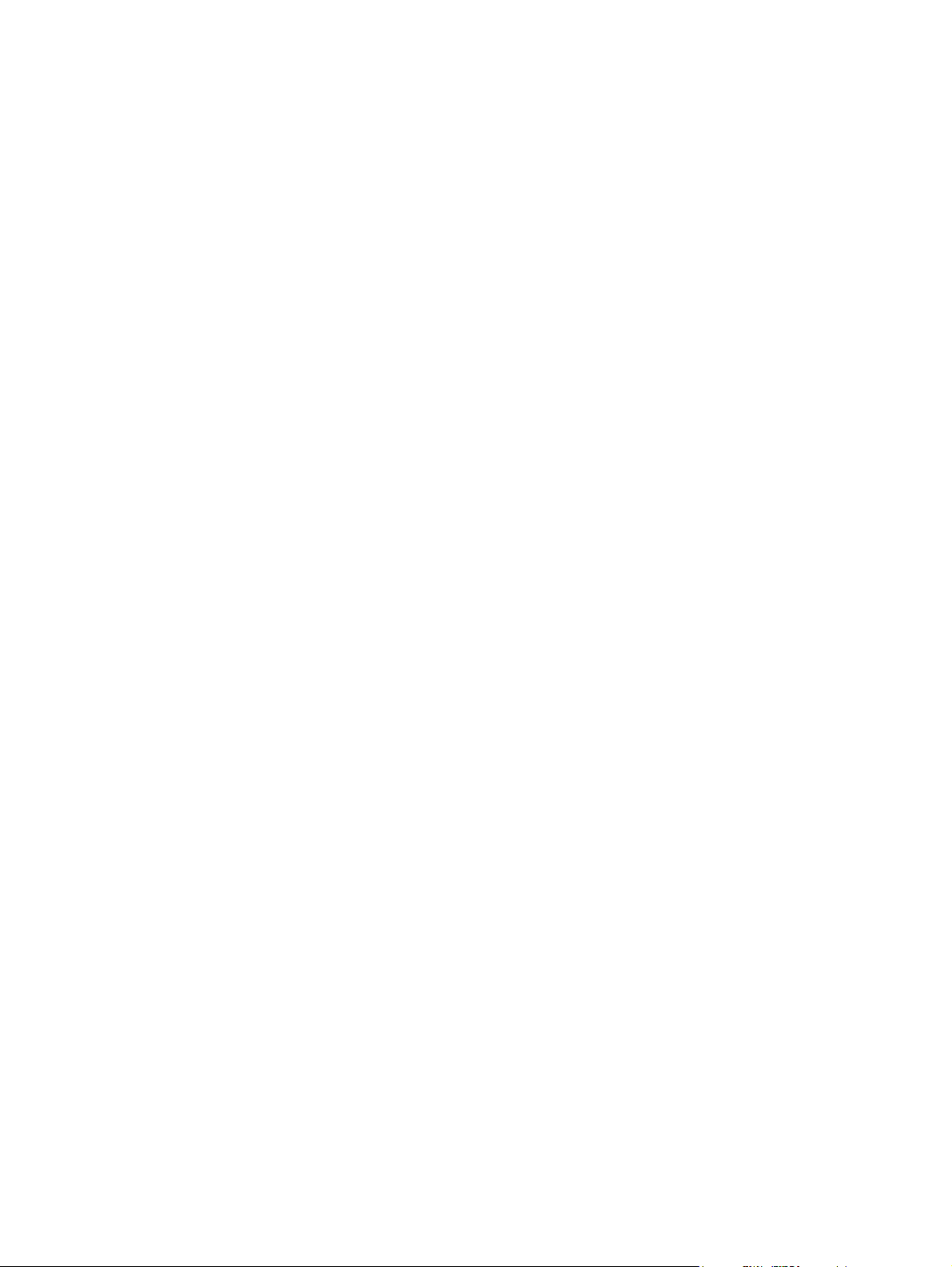
3. Wählen Sie im Menü Fertigstellung die Option Rückseite manuell drucken.
4. Klicken Sie auf Drucken. Befolgen Sie die Anweisungen im Popup-Fenster, das geöffnet wird,
bevor Sie den Ausgabestapel in Fach 2 zum Drucken der zweiten Hälfte legen.
5. Entfernen Sie das gesamte verbleibende unbedruckte Papier aus Fach 1 des Geräts.
6. Legen Sie den Ausgabestapel mit der Vorderseite nach oben und der Oberkante zuerst in
Fach 1 ein. Sie müssen die zweite Seite von Fach 1 aus drucken.
7. Wenn eine Aufforderung angezeigt wird, drücken Sie die entsprechende Bedienfeldtaste, um
fortzufahren.
Verwenden des Menüs „Dienste“
Wenn das Gerät an ein Netzwerk angeschlossen ist, können Sie über das Menü Dienste
Informationen zum Gerät und Verbrauchsmaterialstatus erhalten.
1. Klicken Sie im Menü Datei auf Drucken.
2. Öffnen Sie das Menü Dienste.
3. Gehen Sie zum Öffnen des integrierten Webservers und Ausführen einer Wartungsaufgabe
folgendermaßen vor:
a. Wählen Sie die Option Gerätewartung aus.
b. Wählen Sie in der Dropdown-Liste eine Aufgabe aus.
c. Klicken Sie auf Starten.
4. Gehen Sie folgendermaßen vor, wenn verschiedene Support-Websites für dieses Gerät
angezeigt werden sollen:
a. Wählen Sie Dienste im Internet aus.
b. Wählen sie Internet-Dienste und in der Dropdown-Liste eine Option aus.
c. Klicken Sie auf Start.
DEWW Verwenden der Funktionen des Macintosh-Druckertreibers 37
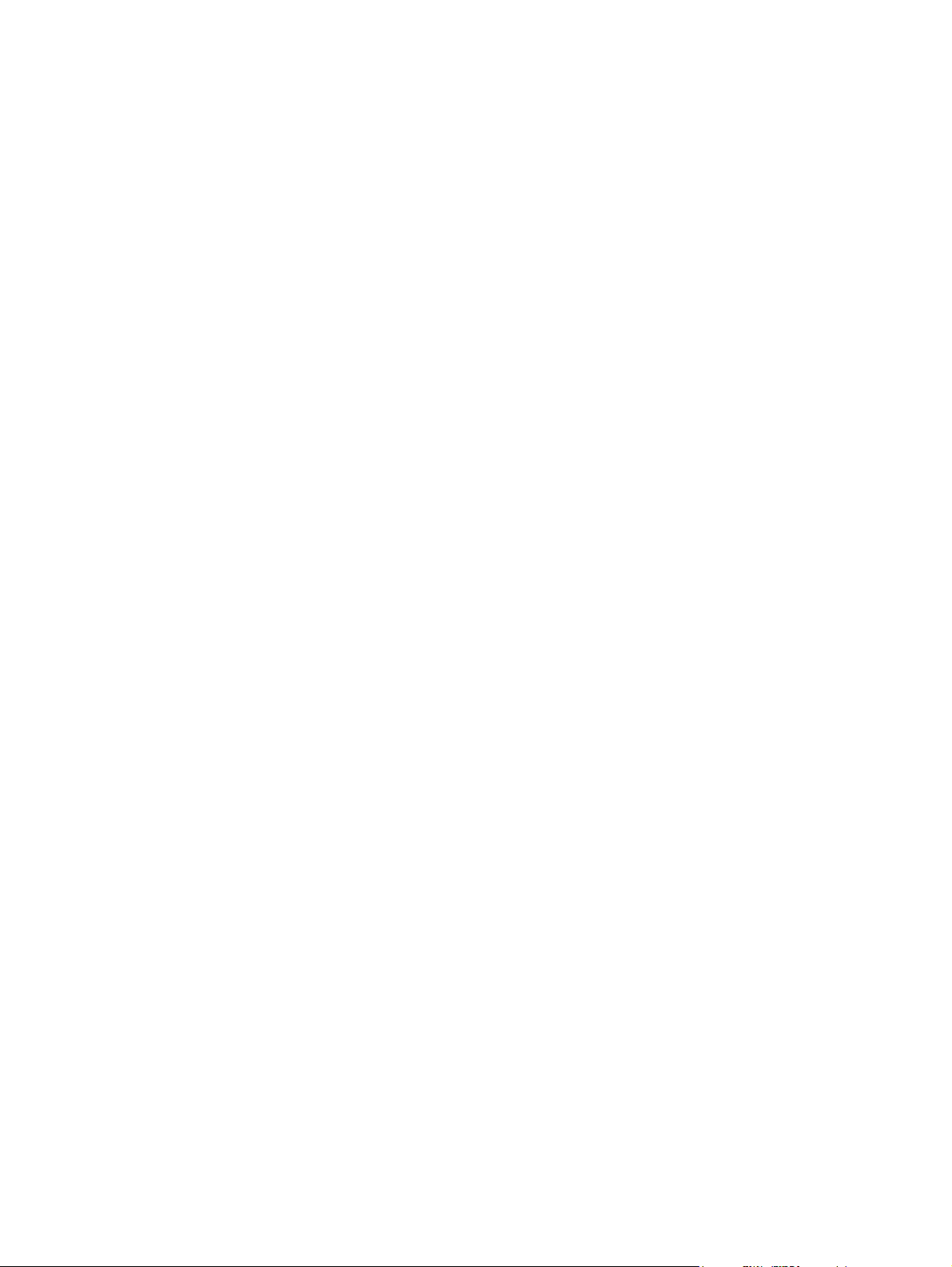
38 Kapitel 4 Verwendung des Geräts mit einem Macintosh DEWW
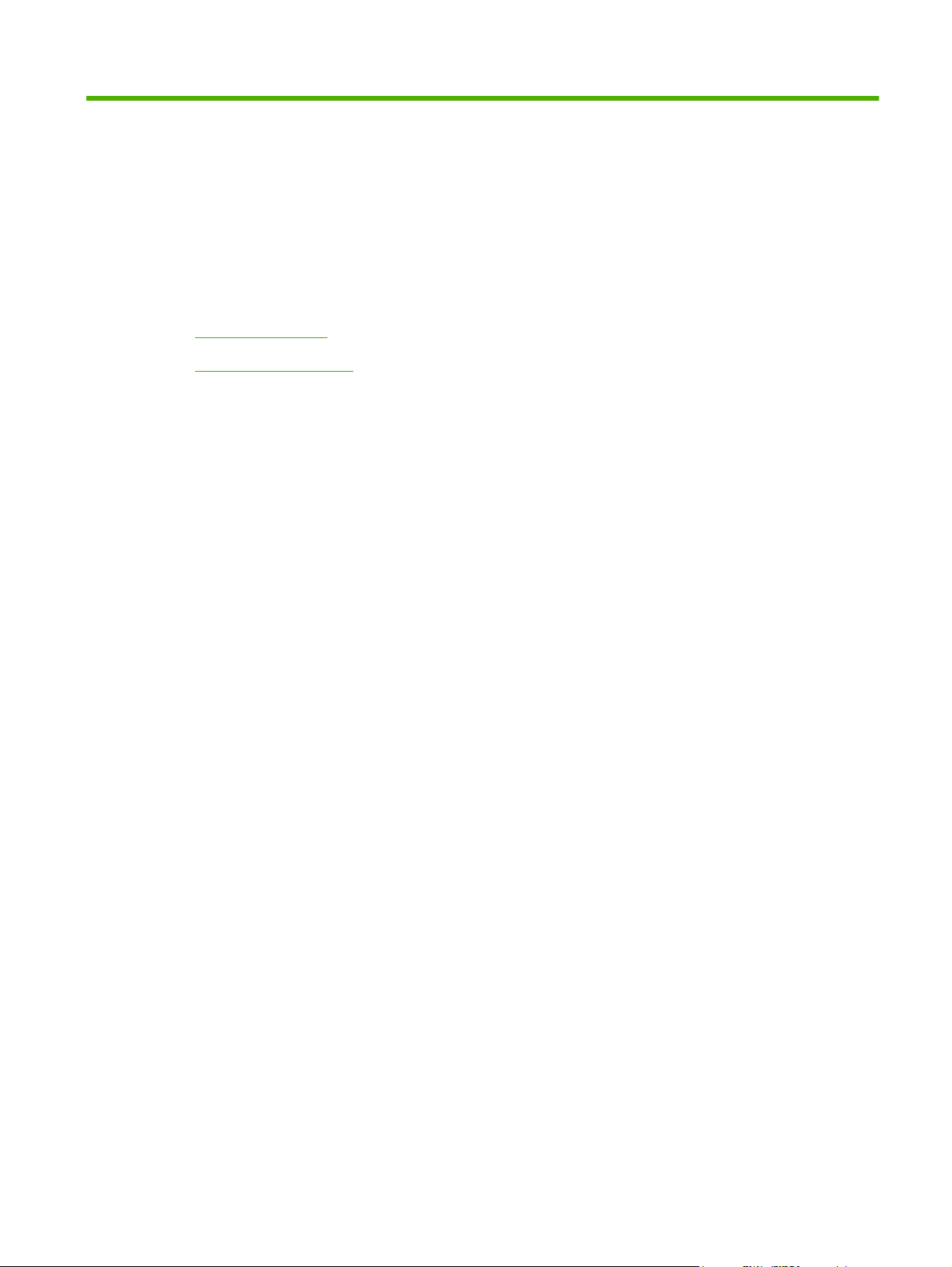
5 Anschlussfähigkeit
● USB-Konfiguration
Netzwerkkonfiguration
●
DEWW 39
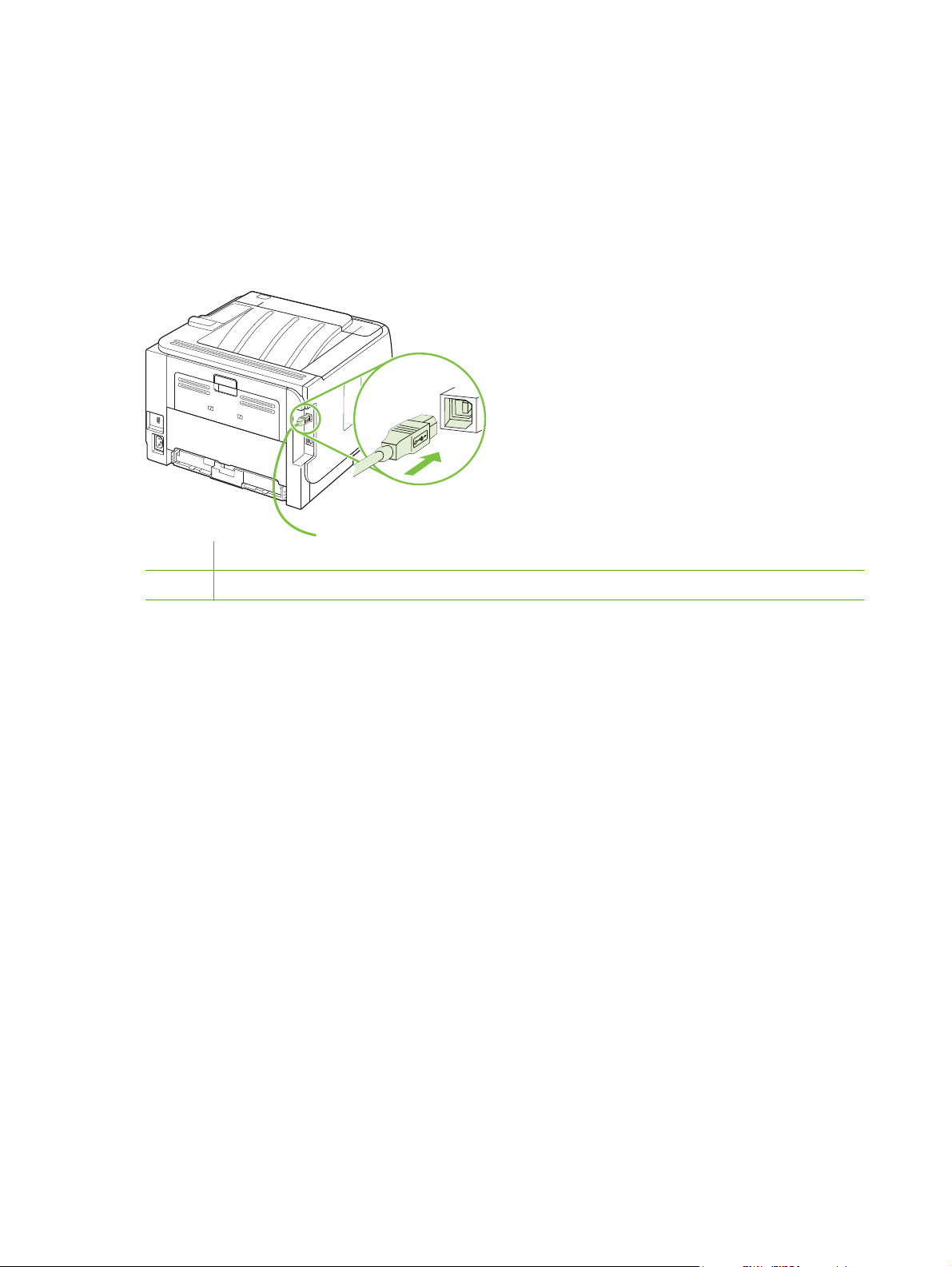
USB-Konfiguration
Das Gerät besitzt einen High-Speed-USB 2.0-Anschluss. Das USB-Kabel darf maximal 2 Meter lang
sein.
Verbinden des USB-Kabels
Schließen Sie das USB-Kabel an das Gerät an. Schließen Sie das andere Ende des USB-Kabels an
den Computer an.
1 Typ B USB-Anschluss
2 Typ B USB-Verbindung
40 Kapitel 5 Anschlussfähigkeit DEWW

Netzwerkkonfiguration
Unter Umständen müssen Sie bestimmte Netzwerkparameter auf dem Gerät konfigurieren. Sie
können diese Parameter über das Bedienfeld, über den integrierten Webserver oder (in den meisten
Netzwerken) über die HP Web Jetadmin-Software konfigurieren.
Unterstützte Netzwerkprotokolle
Das Produkt unterstützt das Netzwerkprotokoll TCP/IP. Dies ist das am weitesten verbreitete
Netzwerkprotokoll. Es wird von vielen Netzwerkdiensten verwendet. Dieses Produkt unterstützt auch
IPv4 und IPv6.In der folgenden Tabelle sind die vom Produkt unterstützten Netzwerkdienste/protokolle aufgeführt.
Tabelle 5-1 Drucken
Dienstname Beschreibung
port9100 (Direct Mode) Dies ist der Standard-TCP/IP-Druckanschluss des
LPD (Line Printer Daemon) LPD stellt Line-Printer-Spooling-Dienste für TCP/IP-Systeme
WS Print Verwenden Sie die WSD-Druckdienste von Microsoft (Web
HP Jetdirect-Druckservers. Er wird von Software wie
HP Standard Port verwendet.
bereit. Verwenden Sie LPD-Dienste auf dem HP JetdirectDruckserver.
Services for Devices), die auf dem HP Jetdirect-Druckserver
unterstützt werden.
Tabelle 5-2 Netzwerkprodukterkennung
Dienstname Beschreibung
SLP (Service Location Protocol) Ein Geräteermittlungsprotokoll, mit dessen Hilfe
Netzwerkgeräte erkannt und konfiguriert werden können.
Dieses Protokoll wird primär von Microsoft-Programmen
genutzt.
mDNS (Multicast Domain Name Service, wird auch als
„Rendezvous“ oder „Bonjour“ bezeichnet)
WS-Erkennung Lässt Microsoft WS-Erkennungsprotokolle auf dem
Ein Geräteermittlungsprotokoll, mit dessen Hilfe
Netzwerkgeräte erkannt und konfiguriert werden können.
Dieses Protokoll wird primär von Apple MacintoshProgrammen genutzt.
Druckserver zu.
LLMNR (TCP/IP v6) Gibt an, ob auf LLMNR-Anfragen (Link Local Multicast Name
NetBIOS über TCP/IP Ermöglicht die Kommunikation von Anwendungen auf
DNS-Client Name der DNS-Domäne, in der sich der HP Jetdirect-
Resolution) über IPv6 geantwortet wird.
separaten Computern innerhalb eines lokalen Netzwerks. Da
die Programmierschnittstelle über TCP/IP (NBT) ausgeführt
wird, besitzt jeder Computer im Netzwerk einen für einen
Hostnamen relevanten NetBIOS-Namen und eine IPAdresse (wobei beide Namen nicht unbedingt identisch
sind).
Druckserver befindet (z. B. support.hp.com).
DEWW Netzwerkkonfiguration 41
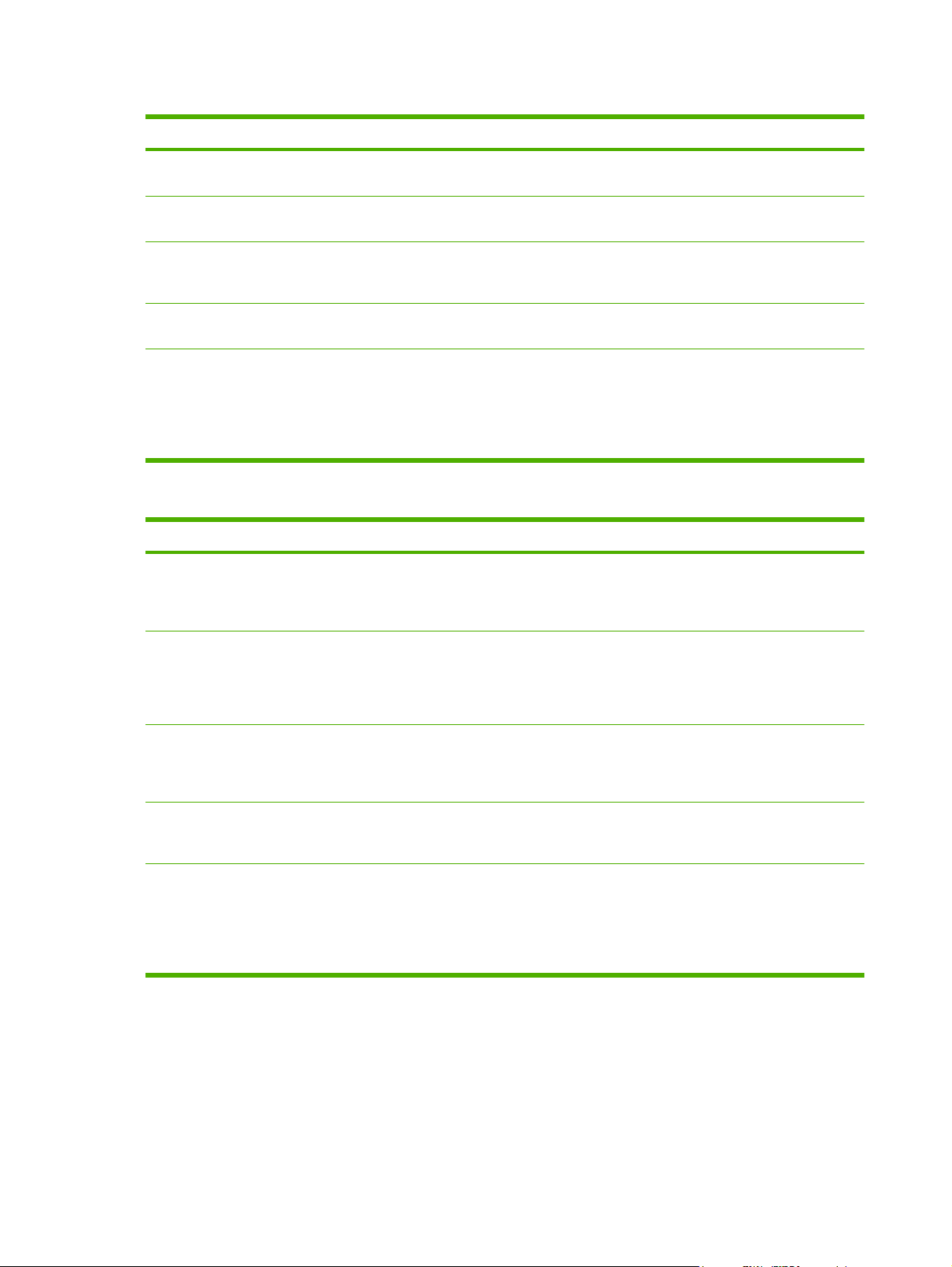
Tabelle 5-3 Nachrichtenübermittlung und Verwaltung
Dienstname Beschreibung
HTTP (Hypertext Transfer Protocol) Dieses Protokoll ermöglicht Webbrowsern die
EWS (embedded Web server - eingebetteter Webserver) Hiermit können Benutzer das Produkt über einen
SNMP (Simple Network Management Protocol) Wird von Netzwerkprogrammen zur Produktverwaltung
Web Jetadmin (WJA) Verwaltungsanwendung, die den gesteuerten Zugriff auf
EPC HP Easy Printer Care Software 2.0 (EPC 2.0) bietet HP Web
Kommunikation mit dem integrierten Webserver.
Webbrowser verwalten.
verwendet. Es werden SNMP V3- und Standard-MIB-IIObjekte (Management Information Base) unterstützt.
HP Jetdirect- und Druckerfunktionen bereitstellt.
Jetadmin-artige Funktionen für kleine Unternehmen mit bis
zu 15 HP LaserJet-Geräten. EPC 2.0 unterstützt Sie bei der
Verwaltung Ihrer Laserdrucker, beim Schutz Ihrer
Investitionen in die Druckumgebung und bei der einfachen
Nachbestellung von Verbrauchsmaterialien.
Tabelle 5-4 IP-Adressierung
Dienstname Beschreibung
DHCP (Dynamic Host Configuration Protocol) Automatisches Zuweisen der IP-Adresse. Der DHCP-Server
stellt dem Produkt eine IP-Adresse zur Verfügung. In der
Regel ist keine Benutzeraktion erforderlich, damit das
Produkt eine IP-Adresse vom DHCP-Server erhält.
BOOTP (Bootstrap Protocol) Automatisches Zuweisen der IP-Adresse. Der BOOTP-
Auto-IP Automatisches Zuweisen der IP-Adresse. Wenn weder ein
Manuelle IP-Konfiguration Konfigurieren Sie die IP-Adresse auf dem Druckserver
Telnet Legen Sie die Konfigurationsparameter unter Verwendung
Server stellt dem Produkt eine IP-Adresse zur Verfügung.
Der Administrator muss die MAC-Hardwareadresse des
Produkts auf dem BOOTP-Server eingeben, damit das
Produkt von diesem Server eine IP-Adresse erhält.
DHCP- noch ein BOOTP-Server vorhanden ist, ermöglicht
dieser Dienst dem Produkt, selbst eine eindeutige IPAdresse zu erzeugen.
manuell über das Bedienfeld des Druckers oder den
integrierten Webserver.
der Standard-IP-Adresse fest, um eine Telnet-Verbindung
zwischen Ihrem System und dem HP Jetdirect-Druckserver
herzustellen. Der Druckserver speichert diese Konfiguration,
so dass sie auch nach dem Aus- und Wiedereinschalten zur
Verfügung steht.
42 Kapitel 5 Anschlussfähigkeit DEWW
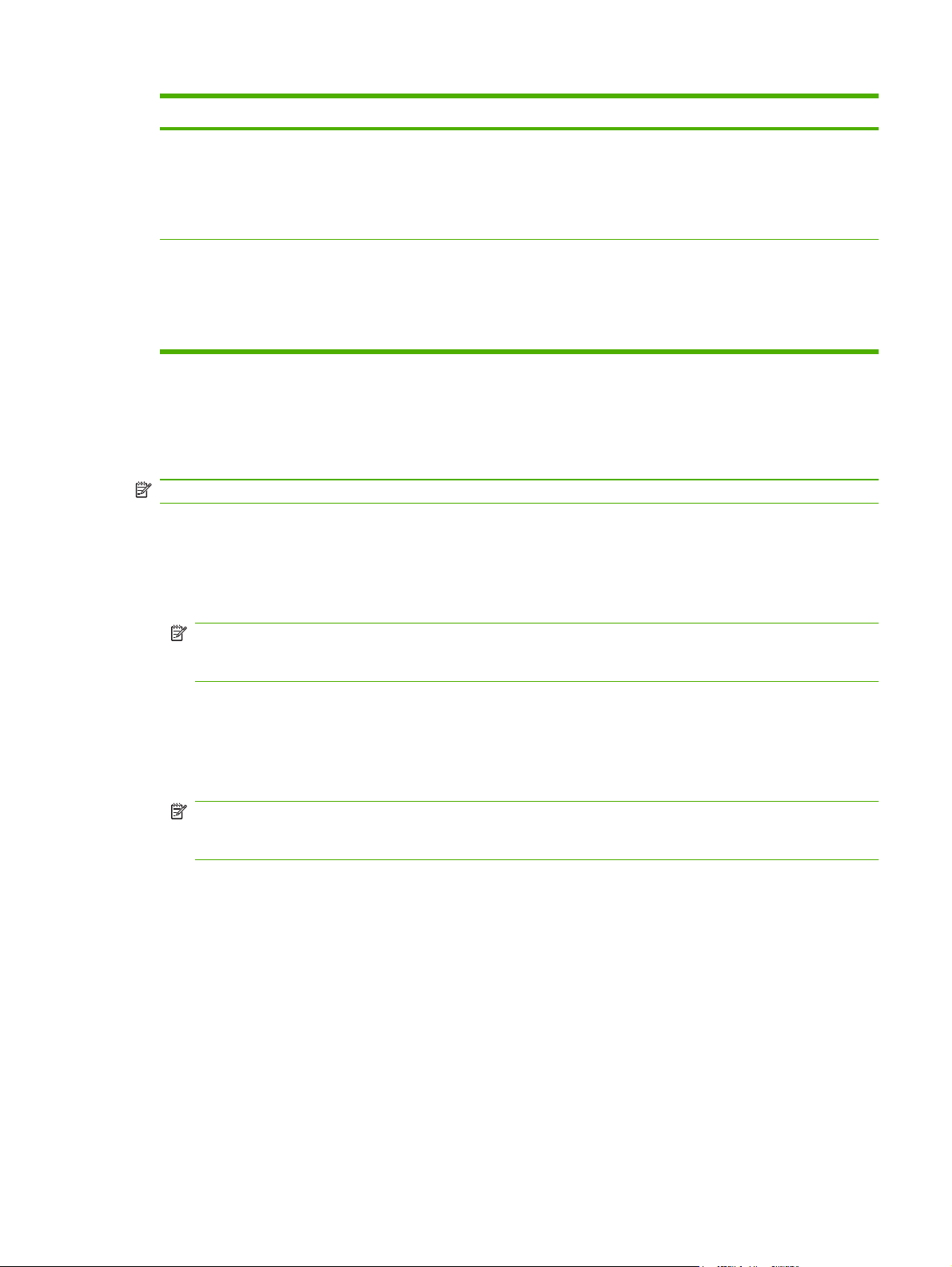
Tabelle 5-4 IP-Adressierung (Fortsetzung)
Dienstname Beschreibung
RARP Sie können den Druckserver so konfigurieren, dass er bei
UNIX- und Linux-Systemen RARP verwendet. Der
Druckerserver kann dann die IP-Adresse mittels einer
RARP-Abfrage vom RARP-Server abrufen. Bei Verwendung
von RARP müssen Sie lediglich die IP-Adresse
konfigurieren.
ARP/PING Sie können den HP Jetdirect-Druckserver mit einer IP-
Adresse konfigurieren, indem Sie auf einem unterstützten
System den Befehl arp ausgeben. Die Arbeitsstation, von
der aus die Konfiguration vorgenommen wird, muss sich im
selben Netzwerksegment befinden wie der HP JetdirectDruckserver.
Installieren des Produkts in einem Netzwerk
Bei dieser Konfiguration ist das Produkt direkt mit dem Netzwerk verbunden und kann so konfiguriert
werden, dass alle Computer im Netzwerk Druckjobs direkt an das Produkt senden.
HINWEIS: Dies ist die empfohlene Netzwerkkonfiguration für das Produkt.
1. Verbinden Sie das Produkt vor dem Einschalten über ein Netzwerkkabel am Netzwerkanschluss
des Produkts direkt mit dem Netzwerk.
2. Schalten Sie das Produkt ein, warten Sie 2 Minuten, und drucken Sie über das Bedienfeld eine
Konfigurationsseite.
HINWEIS: Vergewissern Sie sich, dass auf der Konfigurationsseite eine IP-Adresse aufgeführt
ist, bevor Sie mit dem nächsten Schritt fortfahren. Drucken Sie die Konfigurationsseite erneut
aus, wenn keine IP-Adresse angegeben ist.
3. Legen Sie die Produkt-CD in das CD-ROM-Laufwerk des Computers ein. Wenn das
Softwareinstallationsprogramm nicht gestartet wird, doppelklicken Sie auf der CD auf die Datei
setup.exe.
4. Folgen Sie den Anweisungen der Installationssoftware.
HINWEIS: Wenn Sie nach einer Netzwerkadresse gefragt werden, geben Sie die IP-Adresse
auf der Konfigurationsseite ein, die Sie vor dem Start des Installationsprogramms ausgedruckt
haben, oder suchen Sie im Netzwerk nach dem Produkt.
5. Warten Sie, bis der Installationsvorgang beendet ist.
DEWW Netzwerkkonfiguration 43
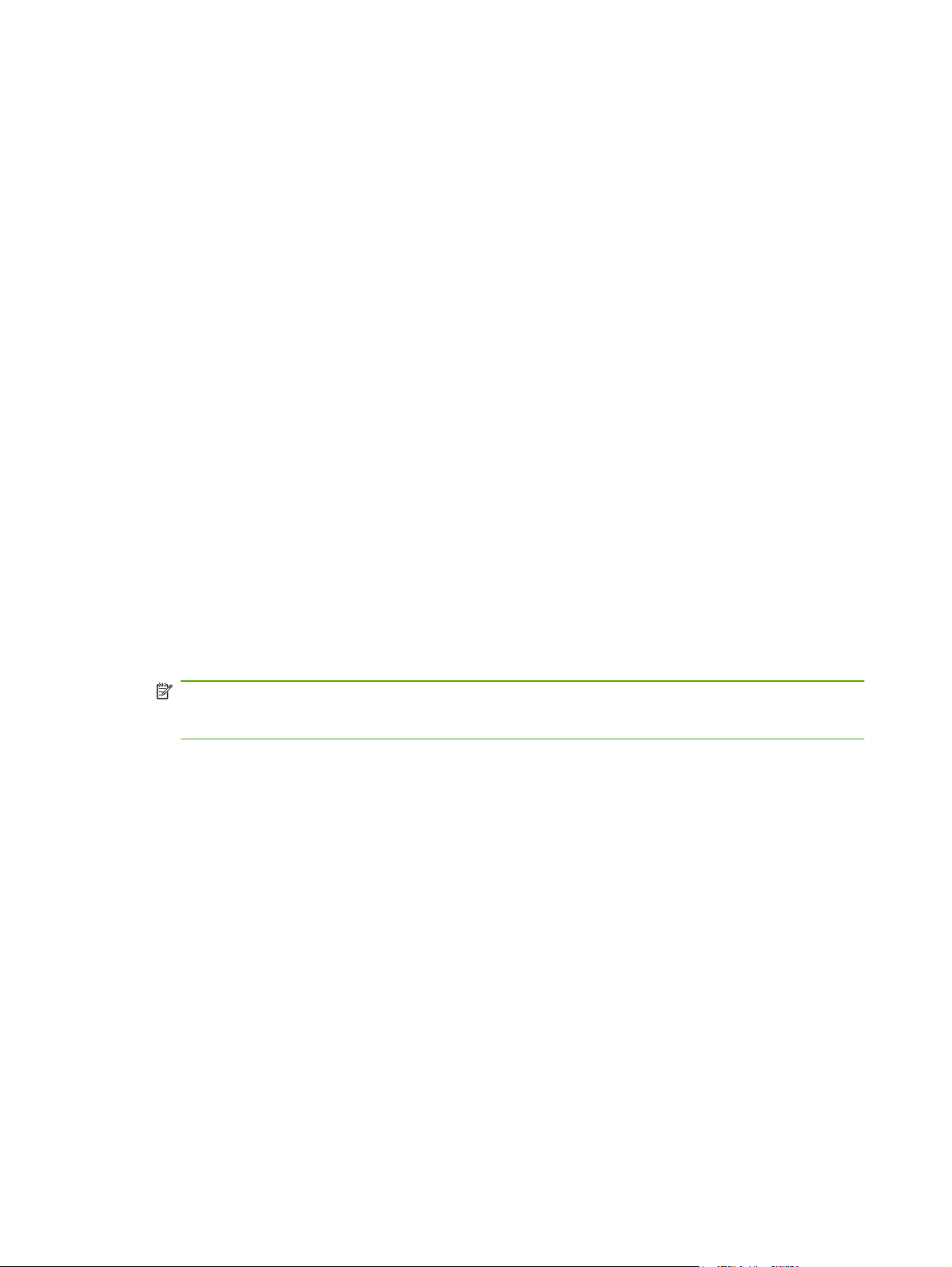
Konfigurieren des Netzwerkgeräts
Abrufen oder Ändern der Netzwerkeinstellungen
Sie können die IP-Konfigurationseinstellungen mit dem integrierten Webserver anzeigen und ändern.
1. Drucken Sie eine Konfigurationsseite, und suchen Sie auf dieser Seite die IP-Adresse.
Wenn Sie IPv4 verwenden, besteht die IP-Adresse ausschließlich aus Ziffern. Hierbei gilt
●
das folgende Format:
xxx.xxx.xxx.xxx
Bei IPv6 ist die IP-Adresse in Hexadezimalschreibweise angegeben, also als eine
●
Kombination von Buchstaben und Ziffern. Hierbei gilt das folgende Format:
xxxx::xxx:xxxx:xxxx:xxxx
2. Geben Sie die IP-Adresse in die Adresszeile eines Webbrowsers ein, um den integrierten
Webserver zu öffnen.
3. Klicken Sie auf die Registerkarte Netzwerk, und überprüfen Sie die Netzwerkinformationen. Sie
können die Einstellungen nach Bedarf ändern.
Festlegen oder Ändern des Netzwerkkennworts
Mit dem integrierten Webserver können Sie ein Netzwerkkennwort festlegen und ein vorhandenes
Kennwort ändern.
1. Öffnen Sie den integrierten Webserver, und klicken Sie auf die Registerkarte Netzwerk.
2. Klicken Sie im linken Bereich auf Autorisierung.
HINWEIS: Wenn bereits ein Kennwort eingerichtet wurde, werden Sie dazu aufgefordert,
dieses Kennwort einzugeben. Geben Sie das Kennwort ein, und klicken Sie dann auf
Übernehmen.
3. Geben Sie in die Felder Kennwort bestätigen und Kennwort das neue Kennwort ein.
4. Klicken Sie unten im Fenster auf Übernehmen, um das Kennwort zu speichern.
IP-Adresse
Die IP-Adresse des Produkts kann manuell oder über DHCP, BootP oder AutoIP automatisch
konfiguriert werden.
Automatische Konfiguration
1. Drücken Sie auf dem Bedienfeld die Taste OK.
2. Wählen Sie mit Hilfe der Pfeiltasten die Option Netzwerkkonf., und drücken Sie dann OK.
3. Wählen Sie mithilfe der Pfeilschaltflächen BOOTP oder DHCP aus, und drücken Sie OK.
4. Wählen Sie mit Hilfe der Pfeiltasten die Option Ja, und drücken Sie dann OK.
Es kann mehrere Minuten dauern, bis die IP-Adresse automatisch zugewiesen wird.
5. Verlassen Sie das Menü Netzwerkkonf. über Zurück oder Abbrechen.
44 Kapitel 5 Anschlussfähigkeit DEWW
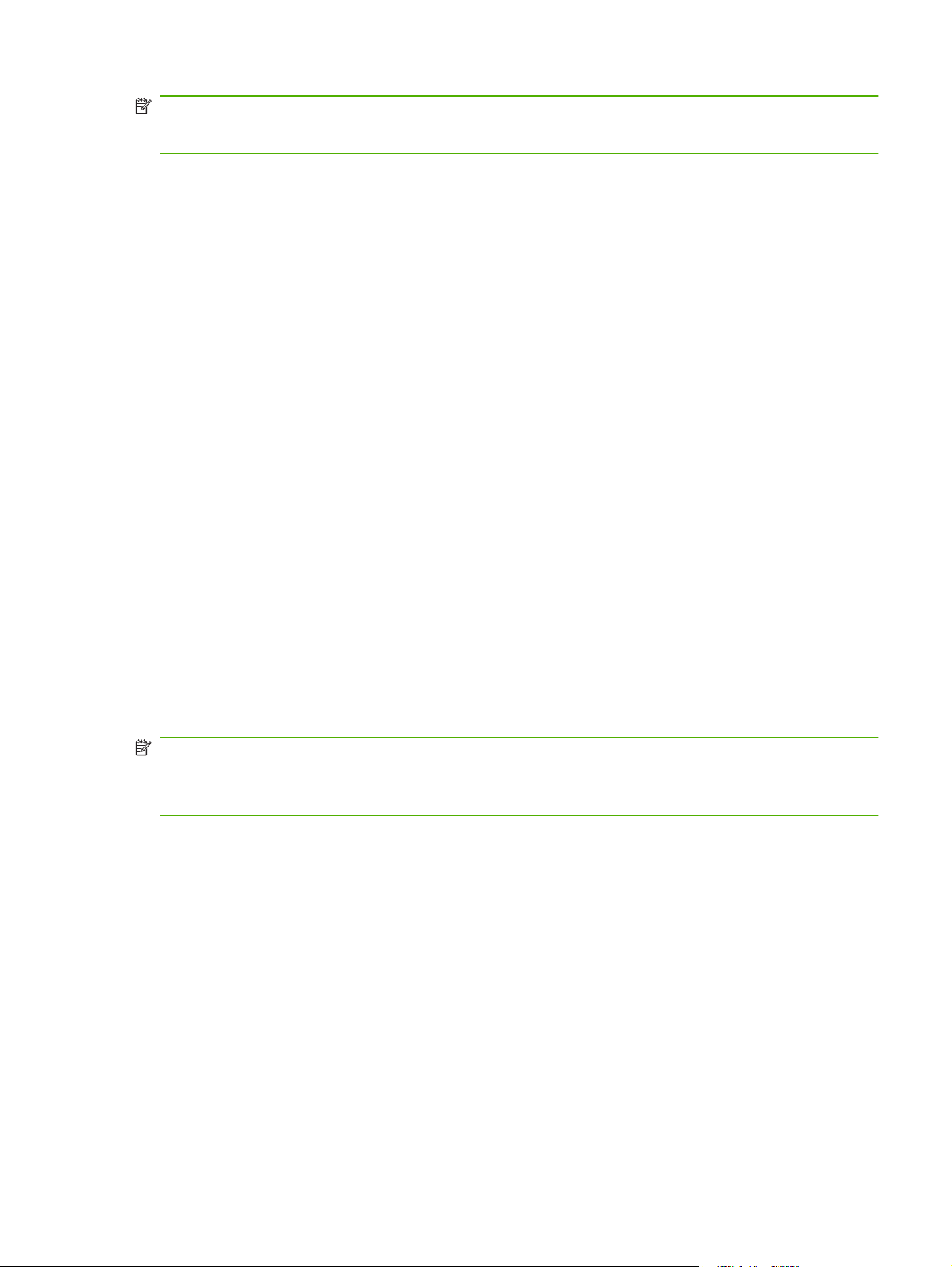
HINWEIS: Bestimmte automatische IP-Modi (wie BOOTP, DHCP oder AutoIP) können nur über den
integrierten Webserver oder über HP ToolboxFX geändert werden. Wenn AutoIP deaktiviert ist, wird
die HP Standard-IP (192.0.0.192) automatisch aktiviert.
Manuelle Konfiguration
1. Drücken Sie auf dem Bedienfeld die Taste OK.
2. Wählen Sie mit Hilfe der Pfeiltasten die Option Netzwerkkonf., und drücken Sie dann OK.
3. Wählen Sie mit Hilfe der Pfeiltasten die Option CFG TCP/IP, und drücken Sie dann OK.
4. Wählen Sie mit Hilfe der Pfeilschaltflächen die Option BOOTP, vergewissern Sie sich, dass der
Wert Nein ist, und drücken Sie OK.
5. Wählen Sie mit Hilfe der Pfeilschaltflächen die Option DHCP, vergewissern Sie sich, dass der
Wert Nein ist, und drücken Sie OK.
6. Wählen Sie mit Hilfe der Pfeilschaltflächen IP BYTE 1 aus, und drücken Sie OK.
7. Bearbeiten Sie mit Hilfe der Pfeilschaltflächen den Wert von IP BYTE 1, und drücken Sie OK.
8. Wiederholen Sie die Schritte 6 und 7 für IIP BYTE 1, IP BYTE 3 und IP BYTE 4. Wiederholen
Sie die Schritte 6 und 7 auch für Teilnetzmaske (SM BYTE 1, SM BYTE 2, SM BYTE 3, SM
BYTE 4) und Standard-Gateway (GW BYTE 1, GW BYTE 2, GW BYTE 3 und GW BYTE 4).
9. Verlassen Sie das Menü Netzwerkkonf. über Zurück oder Abbrechen.
IPv4- und IPv6-Einstellungen
Die Protokolle IPv4 und IPv6 können manuell konfiguriert werden. Das Protokoll IPv4 kann über
HP ToolboxFX oder über das Bedienfeld des Geräts festgelegt werden. Das Protokoll IPv6 kann über
das Bedienfeld des Geräts oder den integrierten Webserver festgelegt werden.
Einstellungen für Verbindungsgeschwindigkeit
HINWEIS: Wenn Sie die Einstellung für die Verbindungsgeschwindigkeit falsch festlegen, kann das
Produkt u.U. nicht mehr mit den anderen Geräten im Netzwerk kommunizieren. Daher sollte in der
Regel der automatische Modus aktiviert bleiben. Änderungen können dazu führen, dass das Produkt
herunter- und wieder hochgefahren wird. Änderungen dürfen nur im Leerlauf vorgenommen werden.
1. Drücken Sie auf dem Bedienfeld die Taste OK.
2. Wählen Sie mit Hilfe der Pfeiltasten die Option Netzwerkkonf., und drücken Sie dann OK.
3. Wählen Sie mit Hilfe der Pfeiltasten die Option CFG LINK, und drücken Sie dann OK.
4. Wählen Sie mit Hilfe der Pfeiltasten die Option LINK, und drücken Sie dann OK.
5. Wählen Sie mit Hilfe der Pfeiltasten eine der folgenden Einstellungen aus.
AUTO
●
10T HALB
●
10T VOLL
●
● 100TX HALB
● 100TX VOLL
DEWW Netzwerkkonfiguration 45

● 100TX AUTO
● 1000TX VOLL
HINWEIS: Die gewählte Einstellung muss mit der Einstellung des Netzwerkprodukts
(Netzwerk-Hub, Switch, Gateway, Router oder Computer) übereinstimmen, mit dem die
Verbindung hergestellt wird.
46 Kapitel 5 Anschlussfähigkeit DEWW

6 Papier und Druckmedien
● Informationen zur Papier- und Druckmedienverwendung
Unterstützte Papier- und Druckmedienformate
●
Benutzerdefinierte Papierformate
●
Unterstützte Papier- und Druckmedientypen
●
Kapazität der Fächer
●
Richtlinien für den Umgang mit Spezialpapier und -medien
●
Einlegen in Fächer
●
Konfigurieren der Fächer
●
Verwenden von Papierausgabeoptionen
●
DEWW 47

Informationen zur Papier- und Druckmedienverwendung
Dieses Gerät unterstützt eine Vielzahl von Papiersorten und anderen Druckmedien entsprechend den
in diesem Handbuch beschriebenen Richtlinien. Die Verwendung von Papiersorten oder
Druckmedien, die diese Richtlinien nicht erfüllen, kann zu folgenden Probleme führen:
● Schlechte Druckqualität
● Vermehrte Papierstaus
Vorzeitige Abnutzung des Geräts und dadurch erforderliche Reparaturen
●
Zum Erzielen bester Ergebnisse sollten stets HP Papier und HP Druckmedien verwendet werden, die
speziell für Laserdrucker oder mehrere Geräte geeignet sind. Verwenden Sie kein Papier und keine
Druckmedien für Tintenstrahldrucker. Die Hewlett-Packard Company empfiehlt keine Medien anderer
Marken, da deren Qualität nicht von HP kontrolliert werden kann.
Es kann vorkommen, dass ein bestimmtes Medium alle in diesem Handbuch beschriebenen
Richtlinien erfüllt und dennoch keine zufrieden stellenden Ergebnisse erzielt werden. Dies kann auf
unsachgemäße Handhabung, unangemessene Temperatur- oder Feuchtigkeitsverhältnisse oder
andere Aspekte zurückzuführen sein, über die Hewlett-Packard keine Kontrolle hat.
ACHTUNG: Die Verwendung von Papiersorten oder Druckmedien, die nicht den Spezifikationen
von Hewlett-Packard entsprechen, kann Geräteprobleme verursachen, die eine Reparatur
erforderlich machen. Eine derartige Reparatur fällt nicht unter die Gewährleistung oder
Serviceverträge von Hewlett-Packard.
48 Kapitel 6 Papier und Druckmedien DEWW

Unterstützte Papier- und Druckmedienformate
Dieses Gerät unterstützt eine Vielzahl von Papier- und Druckmedienformaten.
HINWEIS: Sie erzielen die besten Ergebnisse, wenn Sie vor dem Drucken das Format und den Typ
des verwendeten Druckmediums im Druckertreiber auswählen.
Tabelle 6-1 Unterstützte Papier- und Druckmedienformate
Format und Abmessungen Fach 1 Fach 2 Optionales 500-
Blatt-Fach 3
Letter
216 × 279 mm
Legal
216 × 356 mm
A4
210 × 297 mm
A5
148 × 210 mm
A6
105 x 148 mm (4,1 x 5,8 Zoll)
B5 JIS
182 × 257 mm
Executive
184 × 267 mm
Duplexer (nur bei
Duplexmodellen)
Postkarte (JIS)
100 x 148 mm
Doppelte Postkarte (JIS)
148 × 200 mm
16K
184 x 260 mm
16K
195 x 270 mm
16K
197 × 273 mm
8,5 × 13
216 × 330 mm
Umschlag Commercial Nr. 10
105 × 241 mm
DEWW Unterstützte Papier- und Druckmedienformate 49

Tabelle 6-1 Unterstützte Papier- und Druckmedienformate (Fortsetzung)
Format und Abmessungen Fach 1 Fach 2 Optionales 500-
Umschlag B5 ISO
176 × 250 mm
Umschlag C5 ISO
162 × 229 mm
Umschlag DL ISO
110 × 220 mm
Umschlag Monarch
98 × 191 mm
Benutzerdefiniert
76 × 127 mm bis 216 × 356 mm
(3,0 × 5,0 Zoll bis 8,5 × 14 Zoll)
Blatt-Fach 3
Duplexer (nur bei
Duplexmodellen)
50 Kapitel 6 Papier und Druckmedien DEWW

Benutzerdefinierte Papierformate
Dieses Gerät unterstützt eine Vielzahl von benutzerdefinierten Papierformaten. Bei den unterstützten
benutzerdefinierten Papierformaten handelt es sich um Formate, die zwar nicht in der Tabelle mit den
unterstützten Papier- und Medienformaten aufgelistet sind, sich aber innerhalb des zulässigen
Formatbereichs des Geräts befinden. Wenn Sie ein unterstütztes benutzerdefiniertes Format
verwenden, geben Sie die Länge und Breite im Treiber an, und legen Sie das Papier in ein Fach ein,
das für benutzerdefinierte Formate geeignet ist.
DEWW Benutzerdefinierte Papierformate 51
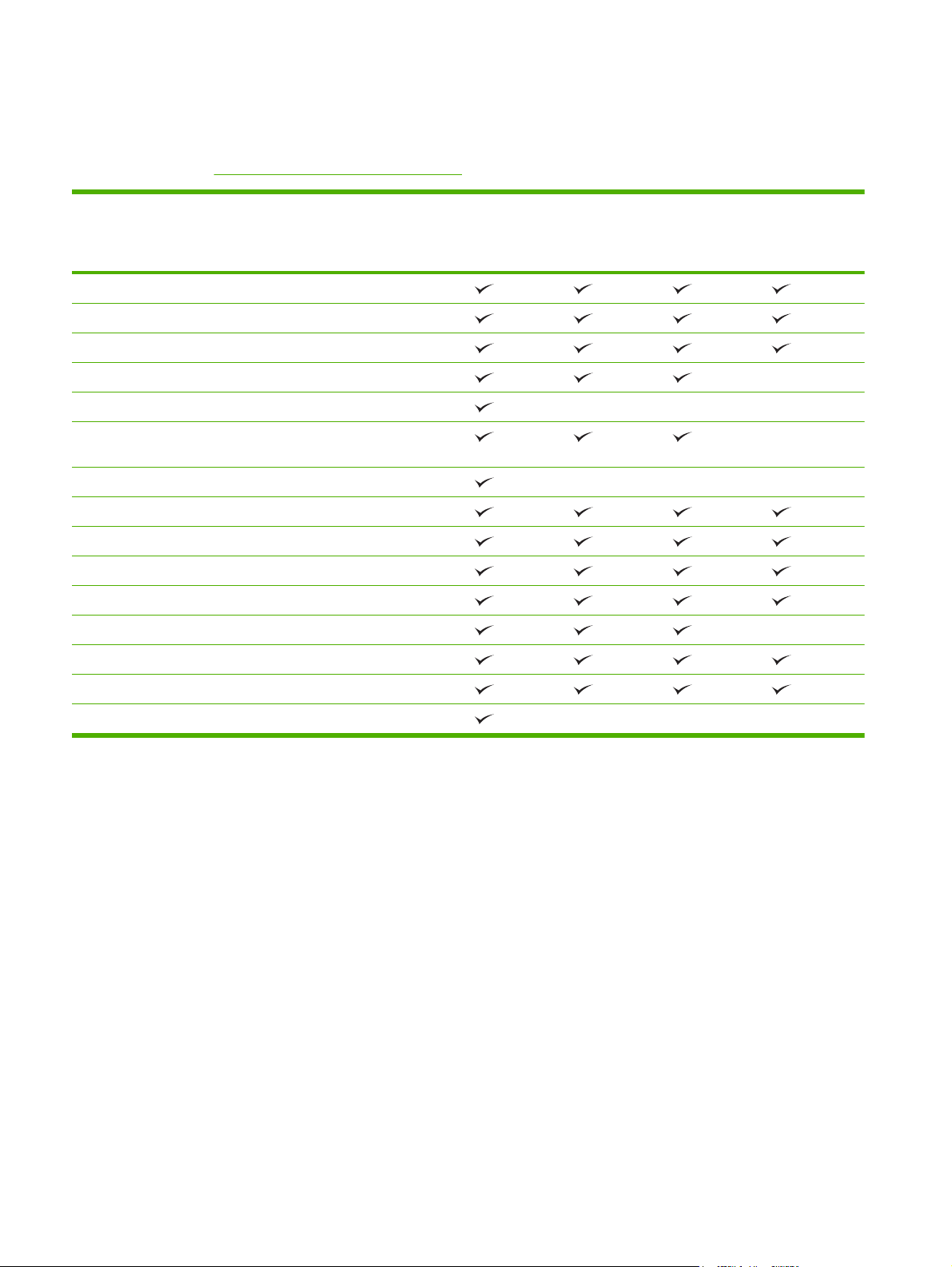
Unterstützte Papier- und Druckmedientypen
Eine vollständige Liste der HP Markenpapiersorten, die von diesem Gerät unterstützt werden, finden
Sie unter
www.hp.com/support/ljp2050series.
Papiertyp (Bedienfeld) Papiertyp (Druckertreiber) Fach 1 Fach 2 Optionales
NORMAL 75–95 g Normalpapier
LEICHT 60–74 g Leicht 60–74 g
MITTEL Mittleres Gewicht
SCHWER 111–130 g Schwer 111–130 g
SEHR SCHWER 131–175 g Sehr schwer 131–175 g
TRANSPARENTFOLIE Laser-Transparentfolie für
Schwarzweißdruck
ETIKETTEN Etiketten
BRIEFKOPF Briefkopf
VORGEDRUCKT Vorgedrucktes Papier
GELOCHT Gelochtes Papier
FARBE Farbiges Papier
RAU Raues Papier
SCHREIBM.-PAPIER Schreibmaschinenpapier
500-BlattFach 3
Duplexer (nur
bei
Duplexmodell
en)
RECYCELT Recyclingpapier
UMSCHLAG Umschlag
52 Kapitel 6 Papier und Druckmedien DEWW
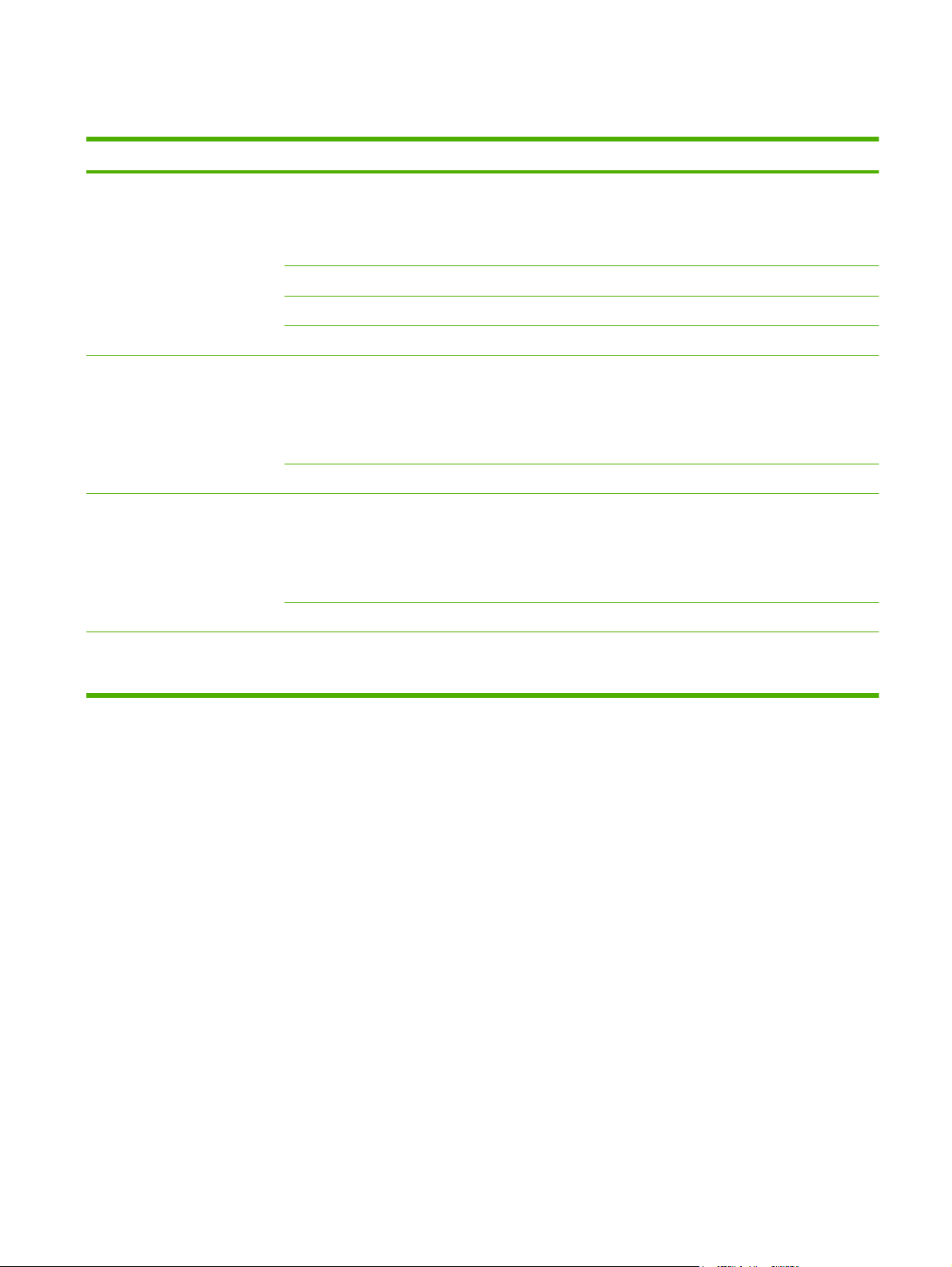
Kapazität der Fächer
Fach Papiertyp Spezifikationen Menge
Fach 1 Papier Bereich:
Schreibmaschinenpapier mit
60 g/m
Umschläge
Weniger als 60 g/m
2
bis 200 g/m
2
2
bis 90 g/m
Maximale Stapelhöhe: 5 mm
Entspricht 50 Blatt
Schreibmaschinenpapier (75 g/
2
)
m
2
Maximal 10 Umschläge
Etiketten Maximale Stärke 0,23 mm Maximale Stapelhöhe: 5 mm
Transparentfolien Minimale Stärke 0,13 mm Maximale Stapelhöhe: 5 mm
Fach 2 Papier Bereich:
Schreibmaschinenpapier mit
60 g/m
2
bis 135 g/m
2
Entspricht 250 Blatt
Schreibmaschinenpapier (75 g/
2
m
)
Maximale Stapelhöhe für A6Papier: 15 mm
Transparentfolien Minimale Stärke 0,13 mm Maximale Stapelhöhe: 26 mm
Optionales 500-Blatt-Fach 3 Papier Bereich:
Schreibmaschinenpapier mit
60 g/m
2
bis 135 g/m
2
Entspricht 500 Blatt
Schreibmaschinenpapier mit
2
75 g/m
Maximale Stapelhöhe für A6Papier: 40 mm
Transparentfolien Minimale Stärke: 0,13 mm Maximale Stapelhöhe: 54 mm
Oberes Standardfach Papier Bis zu 125 Blatt
Schreibmaschinenpapier (75 g/
2
)
m
DEWW Kapazität der Fächer 53

Richtlinien für den Umgang mit Spezialpapier und medien
Mit diesem Gerät können Sie auf Spezialmedien drucken. Halten Sie sich an die folgenden
Richtlinien, um zufrieden stellende Ergebnisse zu erzielen. Stellen Sie beim Bedrucken von
Spezialpapier und -medien unbedingt im Druckertreiber den Typ und das Format ein, damit eine
optimale Druckqualität gewährleistet ist.
ACHTUNG: HP LaserJet-Drucker verwenden Fixierer, um die trockenen Tonerpartikel punktgenau
auf das Papier aufzubringen. Die HP Papiersorten für Laserdrucker wurden speziell für diese extreme
Hitze entwickelt. Wenn Sie Papier für Tintenstrahldrucker verwenden, das nicht für diese Technologie
ausgelegt ist, können Sie Ihren Drucker beschädigen.
Medientyp Halten Sie sich an Folgendes Vermeiden Sie Folgendes
Umschläge ● Bewahren Sie Umschläge flach
Etiketten
Transparentfolien ● Verwenden Sie nur
liegend auf.
Verwenden Sie Umschläge, bei
●
denen der Saum ganz bis zur
Ecke reicht.
Verwenden Sie Umschläge mit
●
abziehbaren Klebestreifen, die für
Laserdrucker zugelassen sind.
Verwenden Sie nur Etiketten,
●
zwischen denen die Trägerfolie
nicht frei liegt.
● Verwenden Sie Etiketten, die flach
aufliegen.
● Verwenden Sie nur vollständige
Etikettenbögen.
Transparentfolien, die für
Laserdrucker zugelassen sind.
● Legen Sie Transparentfolien nach
dem Herausnehmen aus dem
Gerät auf einen ebenen
Untergrund.
● Verwenden Sie keine Umschläge,
die aneinander haften bzw.
verknittert, eingerissen oder
anderweitig beschädigt sind.
● Verwenden Sie keine Umschläge
mit Klammern, Verschlüssen,
Sichtfenstern oder beschichtetem
Futter.
Verwenden Sie keine Umschläge
●
mit selbstklebenden Flächen oder
anderen synthetischen
Materialien.
Verwenden Sie keine Etiketten mit
●
Knicken, Blasen oder anderen
Beschädigungen.
● Bedrucken Sie Etikettenbögen
nicht teilweise.
● Verwenden Sie keine
transparenten Druckmedien, die
nicht für Laserdrucker zugelassen
sind.
Briefkopfpapier oder vorgedruckte
Formulare
● Verwenden Sie nur
Briefkopfpapier oder vorgedruckte
Formulare, die für Laserdrucker
zugelassen sind.
● Verwenden Sie kein geprägtes
oder metallisches Briefkopfpapier.
54 Kapitel 6 Papier und Druckmedien DEWW
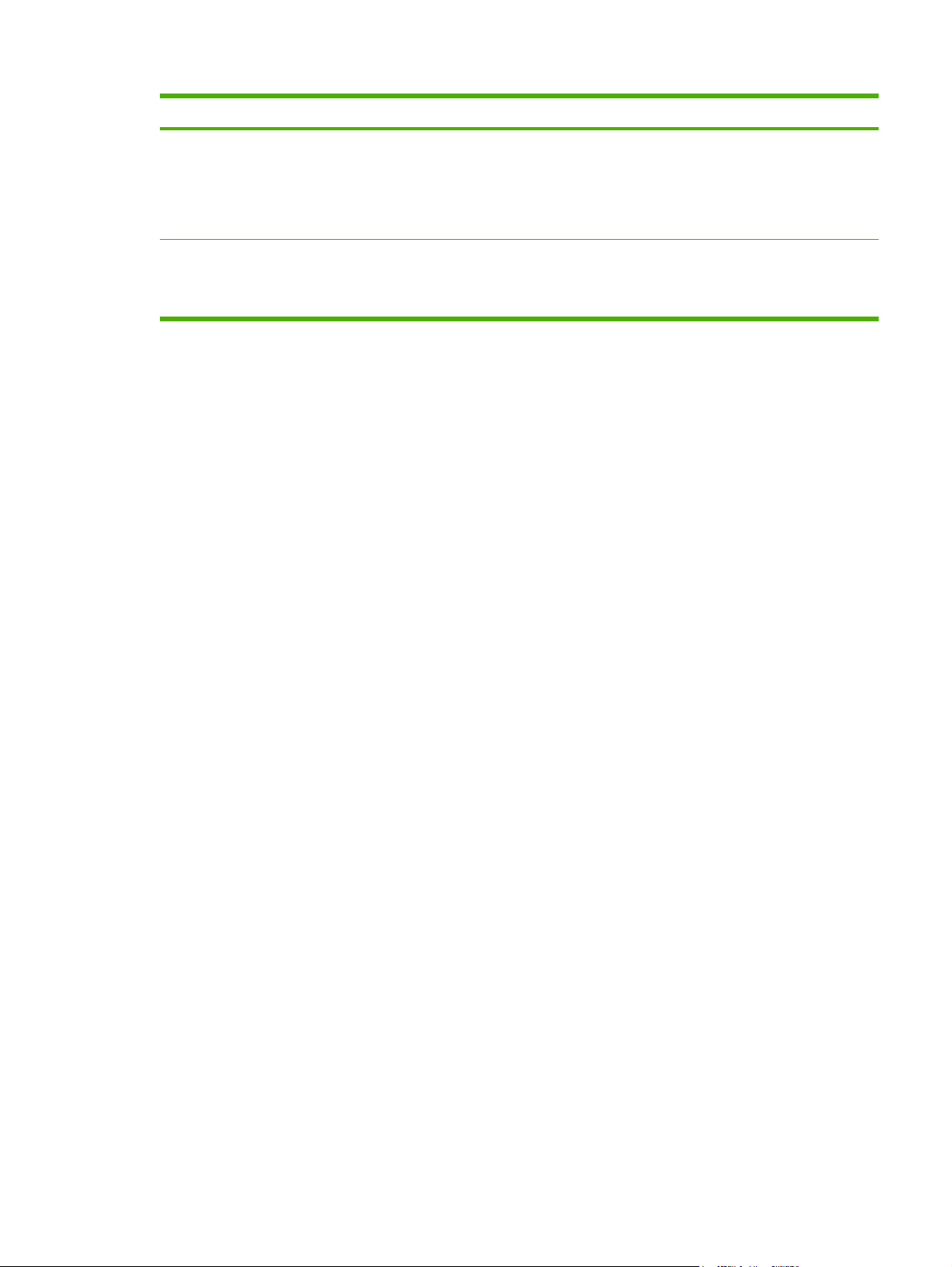
Medientyp Halten Sie sich an Folgendes Vermeiden Sie Folgendes
Schweres Papier
Hochglanzpapier oder gestrichenes
Papier
Verwenden Sie nur schweres
●
Papier, das für Laserdrucker
zugelassen ist und die
Gewichtsspezifikationen des
Geräts erfüllt.
Verwenden Sie nur gestrichenes
●
Papier oder Hochglanzpapier, das
für Laserdrucker zugelassen ist.
Verwenden Sie kein Papier, das
●
die für dieses Gerät empfohlenen
Gewichtsspezifikationen
überschreitet. Einzige Ausnahme
ist HP Papier, das für dieses Gerät
zugelassen ist.
Verwenden Sie kein gestrichenes
●
Papier oder Hochglanzpapier, das
für Tintenstrahldrucker ausgelegt
ist.
DEWW Richtlinien für den Umgang mit Spezialpapier und -medien 55
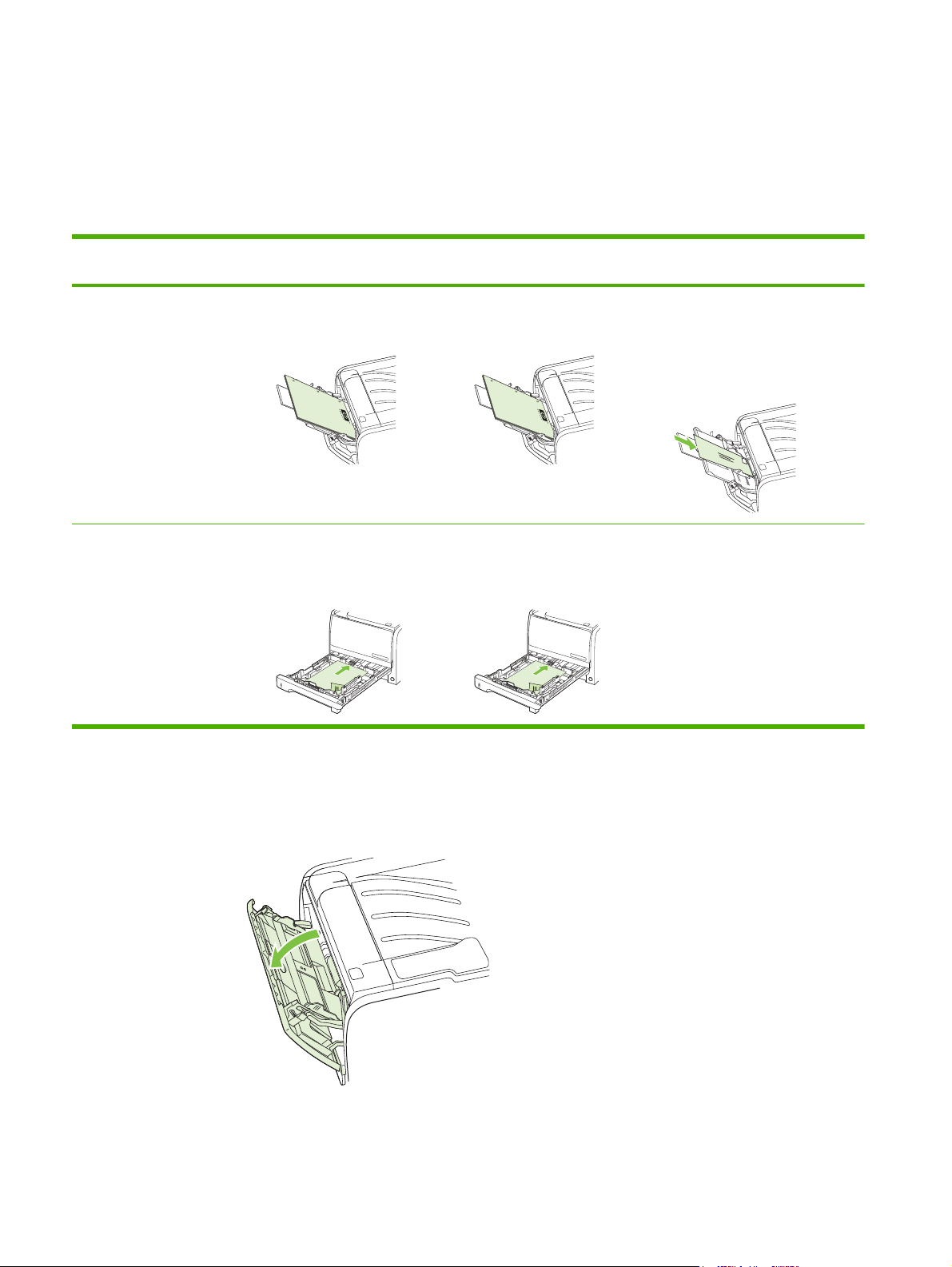
Einlegen in Fächer
Ausrichtung des Papiers beim Einlegen in Fächer
Falls eine bestimmte Ausrichtung für das verwendete Papier erforderlich ist, legen Sie das Papier
gemäß den Angaben in der nachstehenden Tabelle ein.
Fach Einseitiger Druck Duplexdruck (nur bei
Fach 1 Druckseite oben
Oberkante zuerst
Alle anderen Fächer Druckseite unten
Oberkante in Richtung der
Vorderseite des Fachs
Duplexmodellen)
Druckseite oben
Oberkante zuerst
Druckseite unten
Oberkante in Richtung der
Vorderseite des Fachs
Umschlagdruck
Vorderseite des Umschlags
nach oben
Schmalseite mit
Frankierungsstelle zum Gerät
gerichtet
Verwenden Sie für Umschläge
nur Fach 1.
Fach 1
Der Zugriff auf Fach 1 erfolgt von der Vorderseite des Druckers. Der Drucker druckt aus Fach 1,
bevor er versucht, aus anderen Fächern zu drucken.
Die Medienführungen sorgen dafür, dass die Medien dem Drucker richtig zugeführt werden und der
Druck nicht schief (schräg auf dem Medium) verläuft. Stellen Sie die Medienführungen beim Einlegen
des Mediums auf die Breite des verwendeten Mediums ein.
56 Kapitel 6 Papier und Druckmedien DEWW
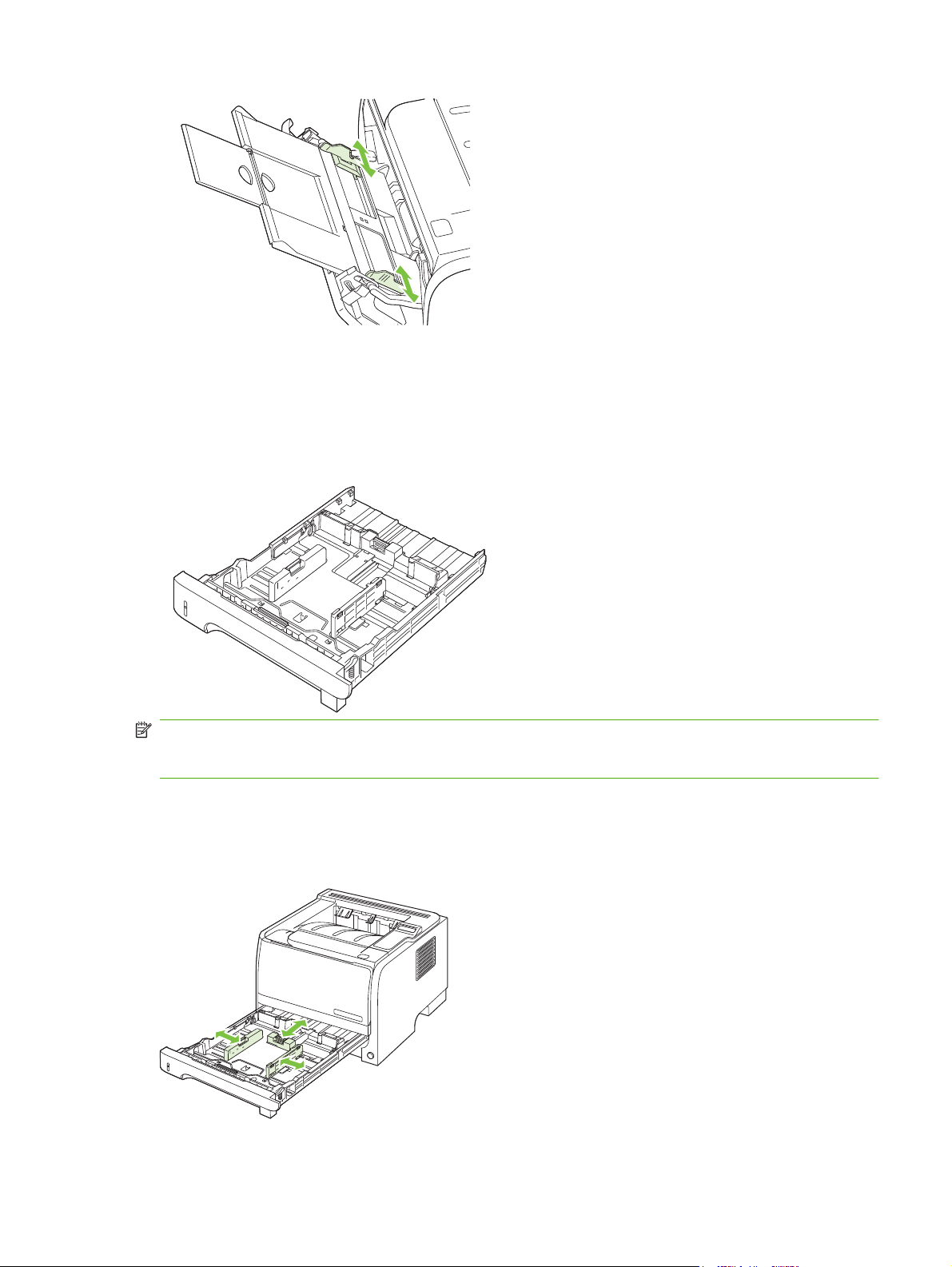
Fach 2 und optionales Fach 3
Die Medienführungen sorgen dafür, dass die Medien dem Drucker richtig zugeführt werden und der
Druck nicht schief verläuft. Fach 2 ist außerdem mit einer seitlichen und einer hinteren
Medienführung ausgestattet. Stellen Sie die Medienführungen beim Einlegen des Mediums auf die
Länge und Breite des verwendeten Mediums ein.
HINWEIS: Wenn Sie neue Medien hinzufügen, müssen Sie alle Medien aus dem Zufuhrfach
entfernen und den neuen Medienstapel gerade ausrichten. Dies verhindert, dass mehrere Blätter
gleichzeitig in den Drucker eingezogen werden, und verringert so die Anzahl der Medienstaus.
Einlegen von Papier im Format A6
Wenn Sie Papier im Format A6 einlegen, müssen Sie die Länge der Papieraufnahme des Fachs
anpassen, indem Sie die mittlere hintere Medienführung nach vorn schieben.
DEWW Einlegen in Fächer 57
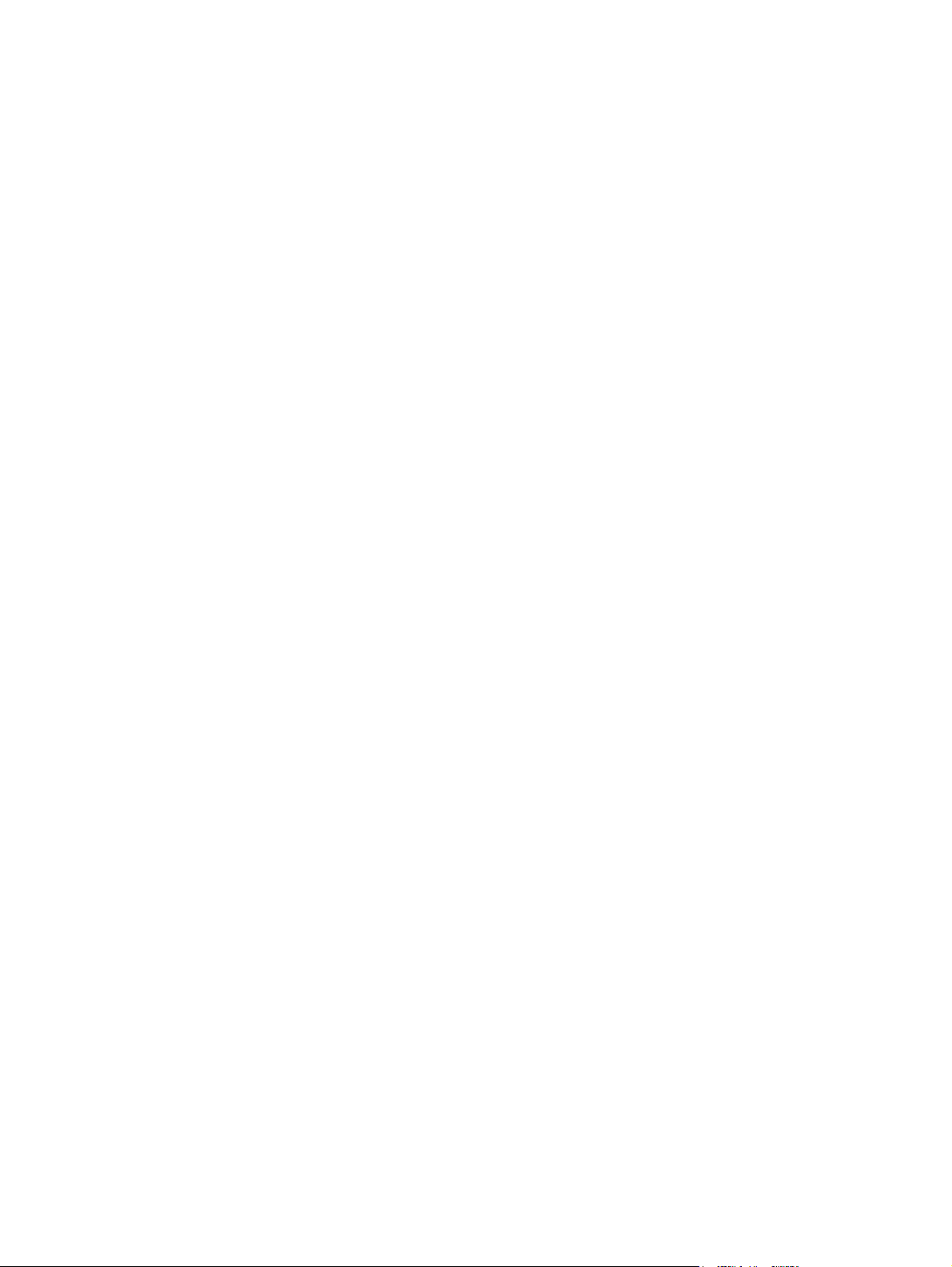
Manuelle Zufuhr
Verwenden Sie die manuelle Zufuhr, wenn Sie unterschiedliche Medien bedrucken. Sie eignet sich
z.B. dann, wenn Sie einen Umschlag, anschließend einen Brief und dann wieder einen Umschlag
(usw.) drucken. Legen Sie Umschläge in Fach 1 und Papier mit Briefkopf in Fach 2 ein.
Um mit der manuellen Zufuhr zu drucken, öffnen Sie die Druckereigenschaften oder die
Druckereinrichtung, und wählen Sie Manuelle Zufuhr (Fach 1) aus der Dropdown-Liste Quelle aus.
Nachdem Sie die manuelle Zufuhr aktiviert haben, drücken Sie auf OK, um mit dem Drucken zu
beginnen.
58 Kapitel 6 Papier und Druckmedien DEWW
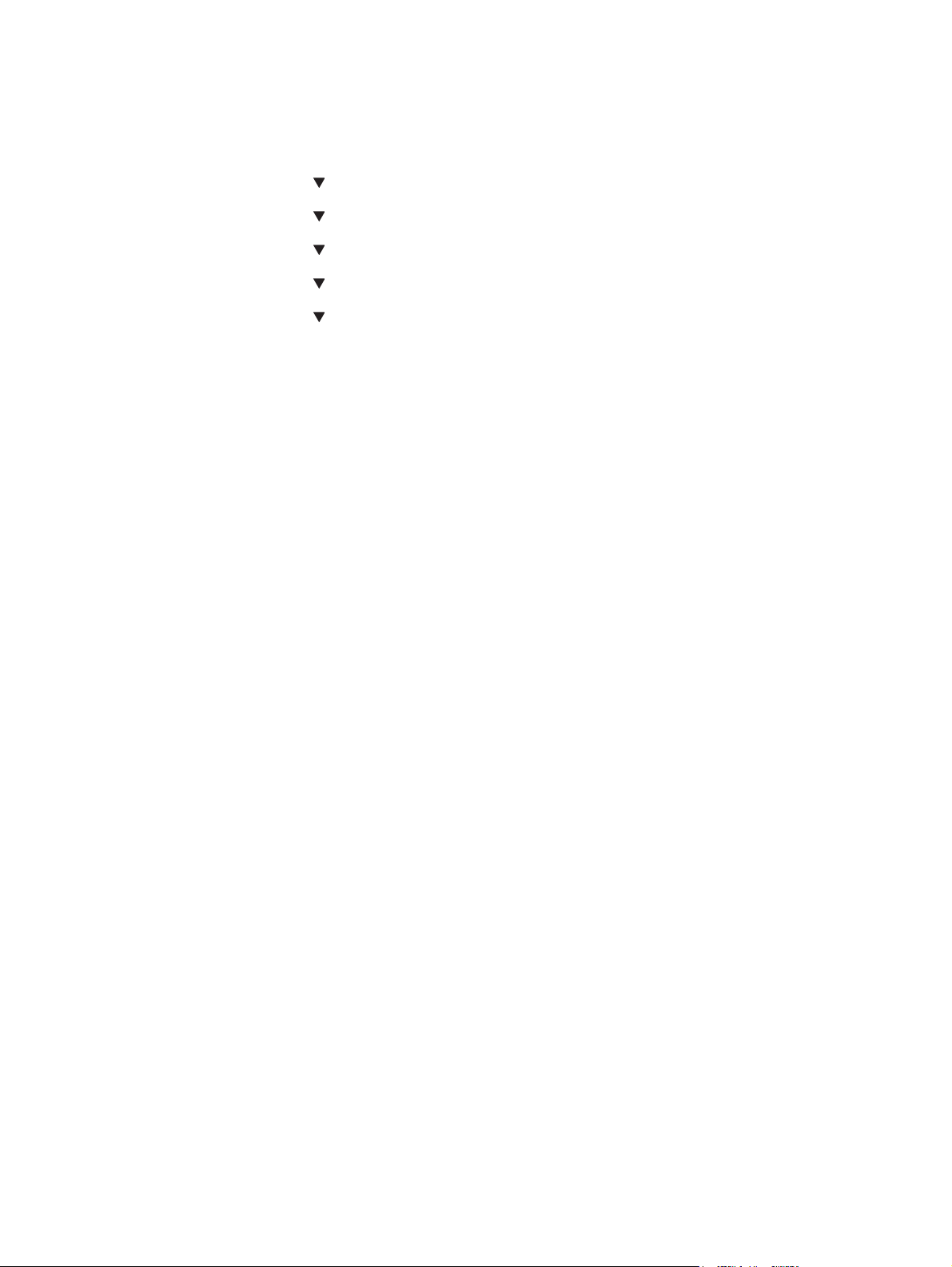
Konfigurieren der Fächer
1. Drücken Sie OK.
2. Drücken Sie auf
3. Drücken Sie auf
4. Drücken Sie auf
5. Drücken Sie auf
6. Drücken Sie auf
7. Drücken Sie auf OK, um die Einstellungen zu speichern.
, um System-Setup auszuwählen, und drücken Sie dann OK.
, um Papier-Setup auszuwählen, und drücken Sie dann OK.
, um das gewünschte Fach auszuwählen, und dann auf OK.
, um den Papiertyp oder das Papierformat auszuwählen, und dann auf OK.
, um das Format oder den Typ auszuwählen.
DEWW Konfigurieren der Fächer 59
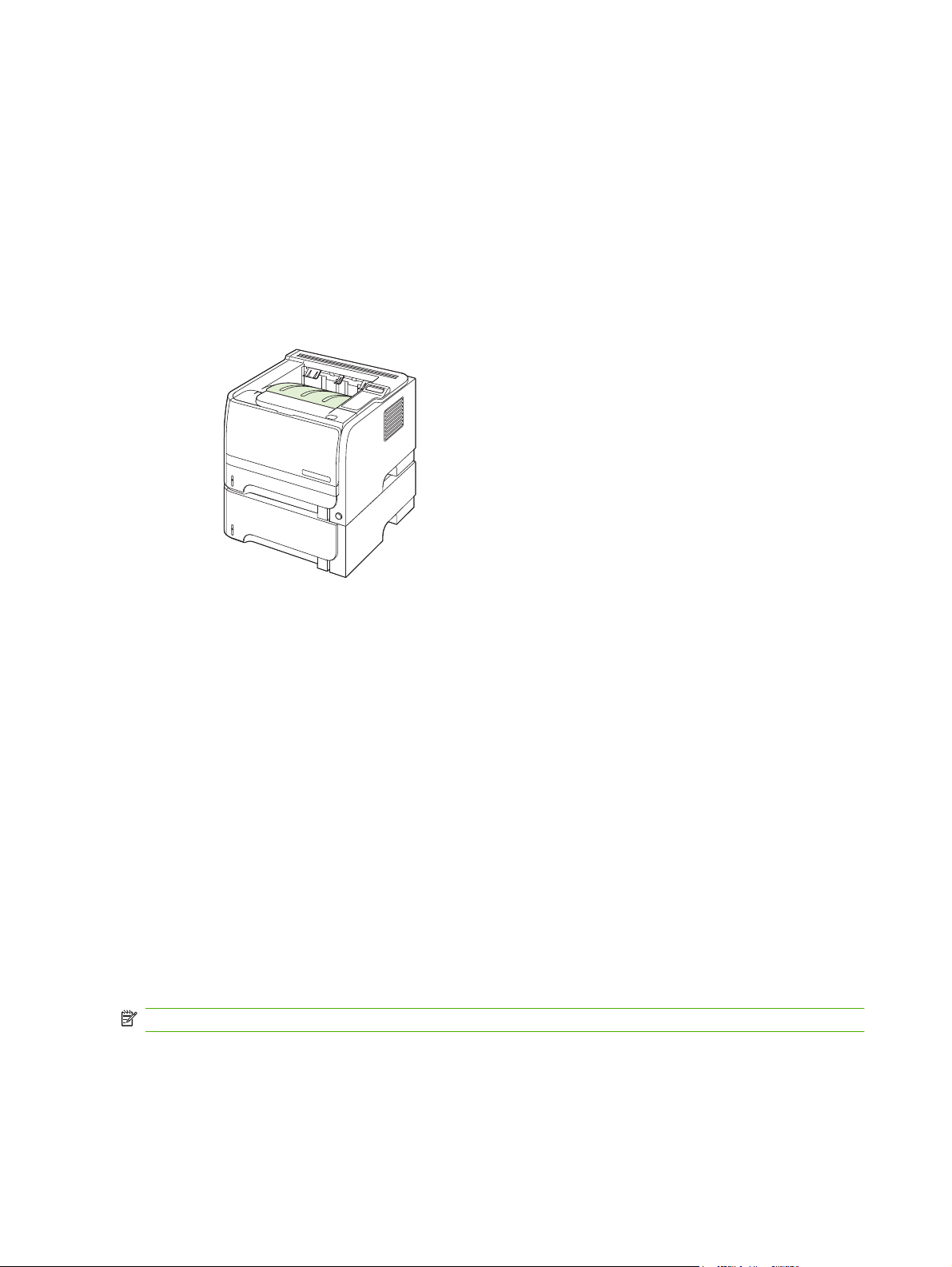
Verwenden von Papierausgabeoptionen
Das Gerät verfügt über zwei Ausgabemöglichkeiten: über das obere Ausgabefach
(Standardausgabefach) und über den geraden Papierpfad (rückseitige Ausgabe).
Druckausgabe im oberen Ausgabefach (Standard)
Im oberen Ausgabefach wird das Papier mit der bedruckten Seite nach unten in der korrekten
Reihenfolge ausgegeben. Es wird empfohlen, für die meisten Druckjobs das obere Ausgabefach zu
verwenden (auch für Transparentfolien). Wenn das obere Ausgabefach verwendet werden soll, muss
die Klappe für den geraden Papierpfad geschlossen sein. Zum Vermeiden von Papierstaus sollten
Sie die Klappe für den geraden Papierpfad während des Druckvorgangs nicht öffnen oder schließen.
Druckausgabe über den geraden Papierpfad (rückseitige Ausgabe)
Solange die Klappe für den geraden Papierpfad geöffnet ist, erfolgt die Druckausgabe in jedem Fall
über den geraden Papierpfad. Das Papier verlässt den geraden Papierpfad mit der bedruckten Seite
nach oben (umgekehrte Reihenfolge).
Den geradesten Pfad erhalten Sie, wenn Sie das Druckmedium in Fach 1 einlegen und die Klappe für
den geraden Papierpfad öffnen. Die Verwendung des geraden Papierpfads empfiehlt sich für die
folgenden Druckmedien:
● Briefumschläge
● Etiketten
● Kleinformatiges benutzerdefiniertes Papier
Postkarten
●
●
Papier, das schwerer als 120 g/m
Die Klappe für den geraden Papierpfad öffnen Sie, indem Sie den Griff der oberen Klappe auf der
Rückseite des Geräts nach unten ziehen.
HINWEIS: Verwechseln Sie die Klappe für den geraden Papierpfad nicht mit der Papierstauklappe.
2
(32 lb) ist
60 Kapitel 6 Papier und Druckmedien DEWW
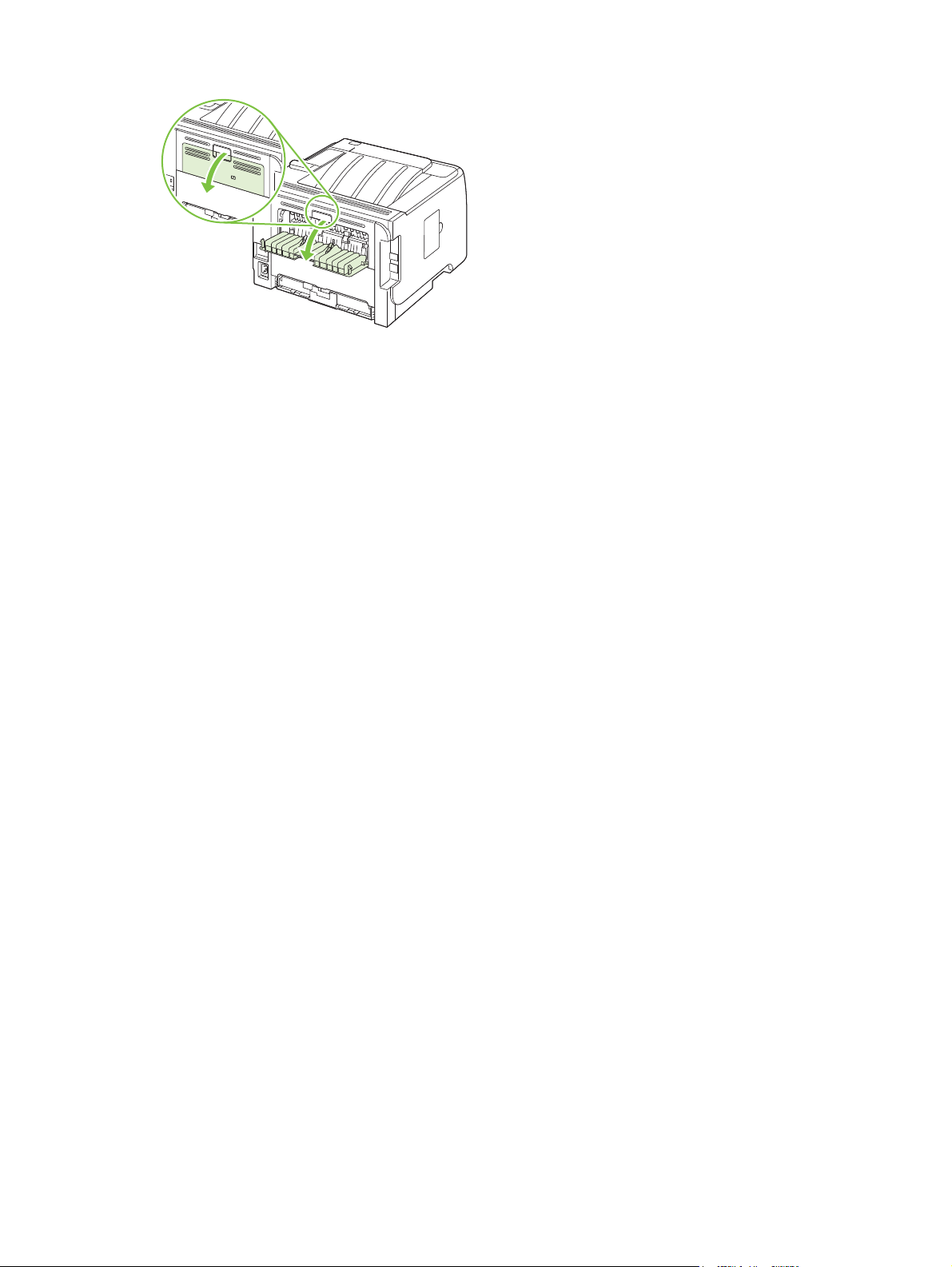
DEWW Verwenden von Papierausgabeoptionen 61

62 Kapitel 6 Papier und Druckmedien DEWW

7 Spezielle Gerätefunktionen
● EconoMode
Leiser Modus
●
DEWW 63

EconoMode
Dieses Gerät ist mit einer EconoMode-Option zum Drucken von Dokumententwürfen ausgestattet. Im
EconoMode wird weniger Toner verbraucht, wodurch die Kosten pro Seite sinken. Allerdings wird
auch die Druckqualität vermindert.
Es wird davon abgeraten, EconoMode dauerhaft einzusetzen. Wenn EconoMode die ganze Zeit
verwendet wird, hält der Toner möglicherweise länger als die mechanischen Teile in der
Druckpatrone. Wenn die Druckqualität unter diesen Bedingungen abnimmt, müssen Sie eine neue
Druckpatrone einsetzen, selbst wenn noch Toner in der alten Patrone vorhanden ist.
Aktivieren oder deaktivieren Sie den EconoMode wie folgt:
Öffnen Sie im integrierten Webserver (nur Netzwerkmodelle) die Registerkarte Einstellungen,
●
und aktivieren Sie die Option zur Konfiguration des Geräts. Navigieren Sie zum Untermenü
Druckqualität.
● Windows PCL-Druckertreiber: Öffnen Sie die Registerkarte Papier/Qualität, und wählen Sie die
Option EconoMode.
64 Kapitel 7 Spezielle Gerätefunktionen DEWW

Leiser Modus
Dieses Gerät verfügt über einen leisen Modus, mit dem die Druckgeräusche reduziert werden. Wenn
der leise Modus aktiviert ist, verringert sich die Druckgeschwindigkeit.
Beachten Sie die Anweisungen, um den leisen Modus zu aktivieren.
1. Drücken Sie auf dem Bedienfeld auf die Option OK.
2. Drücken Sie auf den Pfeil nach unten
anschließend auf OK.
3. Drücken Sie auf den Pfeil nach unten
anschließend auf OK.
4. Drücken Sie auf den Pfeil nach unten
auf OK.
, um System-Setup auszuwählen, und drücken Sie
, um den leisen Modus auszuwählen, und drücken Sie
, um An auszuwählen, und drücken Sie anschließend
DEWW Leiser Modus 65

66 Kapitel 7 Spezielle Gerätefunktionen DEWW

8 Druckaufgaben
● Abbrechen eines Druckauftrags
Verwenden der Funktionen des Windows-Druckertreibers
●
DEWW 67

Abbrechen eines Druckauftrags
Sie können einen Druckauftrag mit Hilfe des Bedienfeldes oder mit Hilfe der Software anhalten.
Anleitungen zum Anhalten eines Druckauftrags von einem Computer in einem Netzwerk finden Sie in
der Online-Hilfe für die jeweilige Netzwerksoftware.
HINWEIS: Wenn Sie den Druckauftrag abgebrochen haben, dauert es ein Weile, bis der
Druckvorgang eingestellt wird.
Anhalten des aktuellen Druckjobs über das Bedienfeld
▲ Drücken Sie auf die Abbrechen-Taste auf dem Bedienfeld.
Unterbrechen des aktuellen Druckjobs in der Software-Anwendung
Sobald Sie den Job senden, wird kurz ein Dialogfeld eingeblendet, in dem Sie den Druckauftrag noch
abbrechen können.
Wenn über die Anwendung mehrere Druckjobs an das Produkt gesendet wurden, befinden sie sich
möglicherweise in einer Druckwarteschlange (z.B. im Druckmanager von Windows). Genaue
Anweisungen zum Abbrechen eines Druckjobs über den Computer finden Sie in der SoftwareDokumentation.
Wenn sich der Druckauftrag in einer Warteschlange oder einem Druckspooler befindet, können Sie
ihn dort löschen.
1. Windows XP und Windows Server 2003 (normales Start-Menü): Klicken Sie auf Start,
zeigen Sie auf Systemsteuerung, und klicken Sie auf Drucker und Faxgeräte.
- Oder -
Windows 2000, Windows XP und Windows Server 2003 (klassisches Start-Menü): Klicken
Sie auf Start, Einstellungen und Drucker.
- Oder -
Windows Vista: Klicken Sie auf Start, dann auf Systemsteuerung und anschließend in der
Kategorie für Hardware und Sound auf Drucker.
2. Doppelklicken Sie in der Liste der Drucker auf den Namen dieses Geräts. Die
Druckwarteschlange oder der Druckspooler wird geöffnet.
3. Wählen Sie den abzubrechenden Druckauftrag aus, und klicken Sie anschließend auf Entfernen.
68 Kapitel 8 Druckaufgaben DEWW
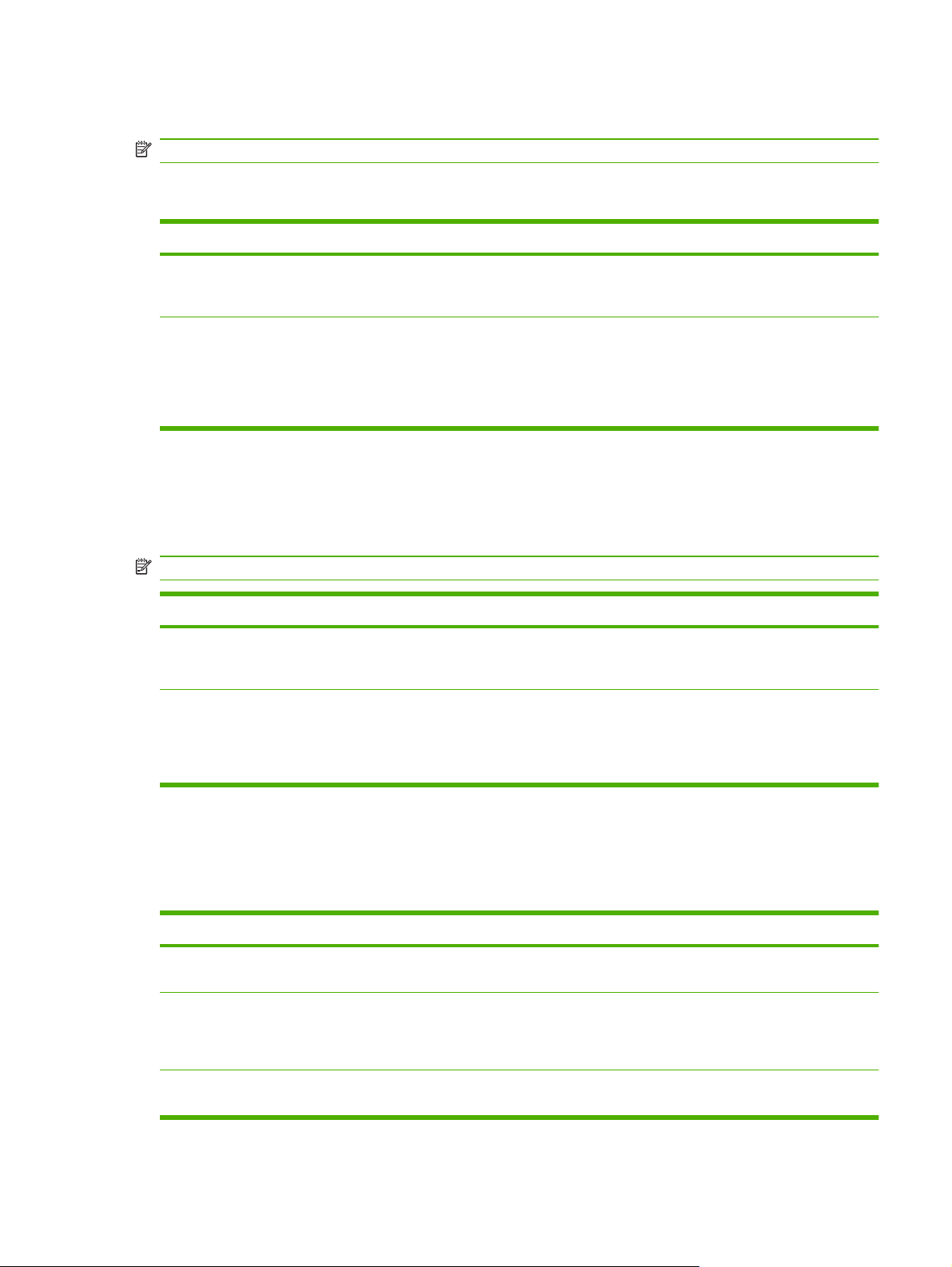
Verwenden der Funktionen des Windows-Druckertreibers
HINWEIS: Die nachstehenden Angaben gelten für den HP PCL 6-Druckertreiber.
Öffnen des Druckertreibers
Aufgabe Auszuführende Schritte
Öffnen des Druckertreibers Klicken Sie im Menü Datei in der Software auf Drucken.
Wählen Sie den Drucker aus, und klicken Sie auf
Eigenschaften oder Voreinstellungen.
Hilfe für Druckoptionen Klicken Sie auf das Symbol ? in der rechten oberen Ecke
Verwenden von Druckverknüpfungen
Öffnen Sie zum Ausführen der folgenden Aufgaben den Druckertreiber, und klicken Sie auf die
Registerkarte Druckverknüpfungen.
HINWEIS: Diese Funktion hieß in den älteren HP Druckertreibern Schnelleinstellungen.
Aufgabe Auszuführende Schritte
Verwenden einer Druckverknüpfung Wählen Sie eine Druckverknüpfung aus, und klicken Sie
Erstellen einer benutzerdefinierten Druckverknüpfung a) Wählen Sie eine vorhandene Verknüpfung als Grundlage
des Druckertreibers, und klicken Sie anschließend auf eine
beliebige Komponente im Druckertreiber. In einer PopupMeldung werden Informationen zu dieser Komponente
angezeigt. Oder klicken Sie auf Hilfe, um die Online-Hilfe zu
öffnen.
anschließend auf OK, um den Job mit den vordefinierten
Einstellungen zu drucken.
aus. b) Wählen Sie die Druckoptionen für die neue
Verknüpfung aus. c) Klicken Sie auf Speichern unter, geben
Sie einen Namen für die Verknüpfung ein, und klicken Sie
auf OK.
Festlegen der Papier- und Qualitätsoptionen
Öffnen Sie zum Ausführen der folgenden Aufgaben den Druckertreiber, und klicken Sie auf die
Registerkarte Papier/Qualität.
Aufgabe Auszuführende Schritte
Auswählen eines Seitenformats Wählen Sie in der Dropdown-Liste Seitenformat ein Format
aus.
Auswählen eines benutzerdefinierten Seitenformats a) Klicken Sie auf Benutzerdefiniert. Das Dialogfeld
Auswählen einer Papierquelle Wählen Sie in der Dropdown-Liste Papierquelle ein Fach
DEWW Verwenden der Funktionen des Windows-Druckertreibers 69
Benutzerdefiniertes Papierformat wird geöffnet. b) Geben
Sie einen Namen für das benutzerdefinierte Format ein,
geben Sie die Abmessungen an, und klicken Sie auf OK.
aus.
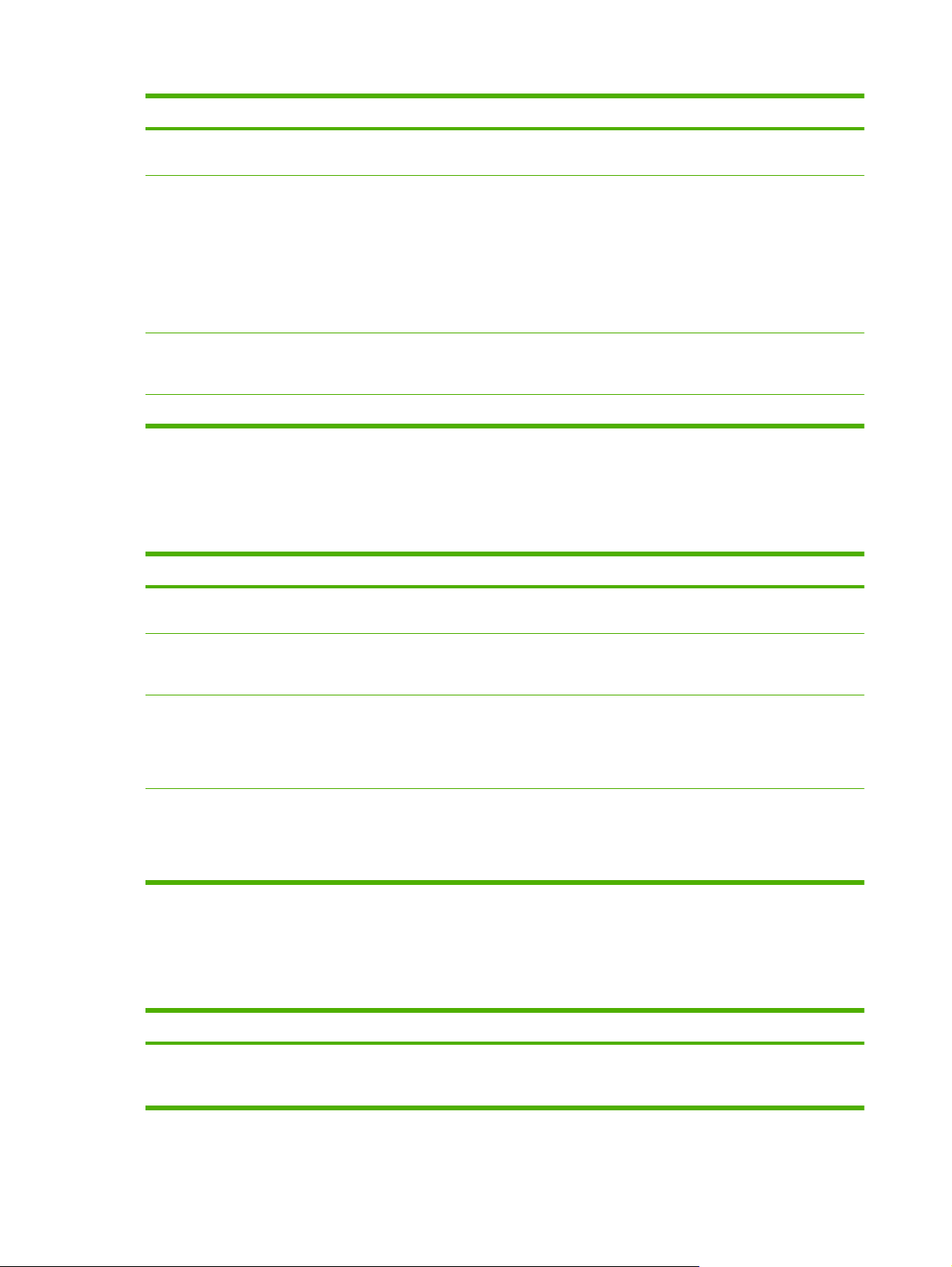
Aufgabe Auszuführende Schritte
Auswählen einer Papiersorte Wählen Sie in der Dropdown-Liste Papiersorte eine Sorte
aus.
Drucken von Deckblättern auf unterschiedlichem Papier
Drucken der ersten oder letzten Seite auf unterschiedlichem
Papier
Anpassen der Auflösung von gedruckten Bildern Wählen Sie im Bereich Druckqualität in der Dropdown-Liste
Auswählen der Entwurfsqualität für Ausdrucke Klicken Sie im Bereich Druckqualität auf EconoMode.
Festlegen der Dokumenteffekte
Öffnen Sie zum Ausführen der folgenden Aufgaben den Druckertreiber, und klicken Sie auf die
Registerkarte Effekte.
Aufgabe Auszuführende Schritte
Größenanpassung einer Seite an ein ausgewähltes
Papierformat
Größenanpassung einer Seite als Prozentsatz der
tatsächlichen Größe
a) Klicken Sie im Bereich Spezialseiten auf Deckblätter
oder Seiten auf anderem Papier drucken, und klicken Sie
anschließend auf Einstellungen. b) Wählen Sie eine Option
zum Drucken eines leeren oder vorgedruckten Deckblatts,
Rückumschlags oder beides aus. Oder wählen Sie eine
Option zum Drucken der ersten oder letzten Seite auf
anderem Papier aus. c) Wählen Sie in den Dropdown-Listen
Papierquelle und Papiersorte Optionen aus, und klicken
Sie anschließend auf Hinzufügen. d) Klicken Sie auf OK.
eine Option aus. Informationen zu allen verfügbaren
Optionen finden Sie in der Online-Hilfe des Druckertreibers.
Klicken Sie auf Dokument drucken auf, und wählen Sie
anschließend eine Größe aus der Dropdown-Liste aus.
Klicken Sie auf % der tats. Größe, und geben Sie
anschließend den Prozentsatz ein, oder passen Sie den
Schieberegler entsprechend an.
Drucken eines Wasserzeichens a) Wählen Sie in der Dropdown-Liste Wasserzeichen ein
Hinzufügen oder Bearbeiten von Wasserzeichen
HINWEIS: Die folgenden Schritte können nur ausgeführt
werden, wenn der Druckertreiber auf Ihrem Computer
abgelegt ist.
Wasserzeichen aus. b) Wenn das Wasserzeichen nur auf
der ersten Seite gedruckt werden soll, klicken Sie auf Nur
erste Seite. Andernfalls wird das Wasserzeichen auf allen
Seiten gedruckt.
a) Klicken Sie im Bereich Wasserzeichen auf Bearbeiten.
Das Dialogfeld Angaben zu Wasserzeichen wird geöffnet.
b) Geben Sie die Einstellungen für das Wasserzeichen an,
und klicken Sie anschließend auf OK.
Festlegen der Optionen für die Dokumentfertigstellung
Öffnen Sie zum Ausführen der folgenden Aufgaben den Druckertreiber, und klicken Sie auf die
Registerkarte Fertigstellung.
Aufgabe Auszuführende Schritte
Beidseitiges Drucken (nur bei Duplexmodellen) 1. Stellen Sie das Gerät auf die korrekte Breite des zu
bedruckenden Papiers ein. Öffnen Sie an der Rückseite
des Geräts die Duplex-Papierstauklappe, und suchen
70 Kapitel 8 Druckaufgaben DEWW
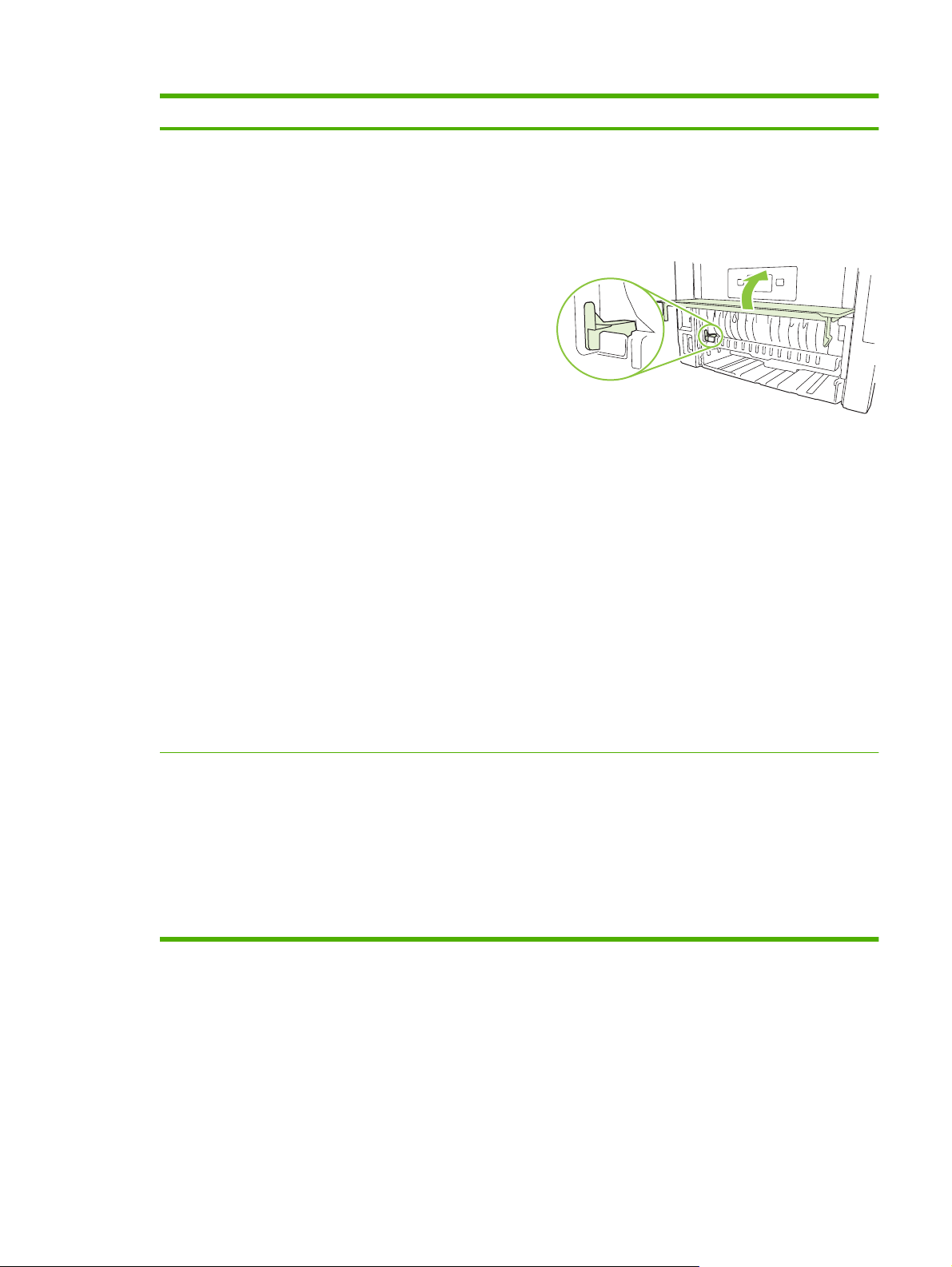
Aufgabe Auszuführende Schritte
Sie nach dem blauen Hebel zur Auswahl der
Papierbreite.
◦ Formate Letter und Legal: Drücken Sie den
Hebel hinein.
◦ Format A4: Ziehen Sie den Hebel heraus.
2. Legen Sie in eines der Fächer ausreichend viel Papier
für den Druckjob ein. Bei Verwendung von
Spezialpapier, z. B. Papier mit Briefkopf, legen Sie das
Papier wie folgt ein:
◦ Legen Sie in Fach 1 das Briefkopfpapier mit der
Vorderseite nach oben und der Oberkante zuerst
ein.
◦ Bei allen anderen Fächern legen Sie
Briefkopfpapier mit der Vorderseite nach unten
und der oberen Kante in Richtung Fachvorderseite
ein.
3. Klicken Sie im Druckertreiber auf Beidseitig drucken.
Wenn das Dokument am oberen Rand gebunden
werden soll, klicken Sie auf Seiten nach oben
wenden.
4. Klicken Sie auf OK, um den Druckjob zu drucken.
Drucken einer Broschüre (nur bei Duplexmodellen) 1. Stellen Sie das Gerät auf die korrekte Breite des zu
bedruckenden Papiers ein. Öffnen Sie an der Rückseite
des Geräts die Duplex-Papierstauklappe, und suchen
Sie nach dem blauen Hebel zur Auswahl der
Papierbreite.
Formate Letter und Legal: Drücken Sie den
◦
Hebel hinein.
◦ Format A4: Ziehen Sie den Hebel heraus.
DEWW Verwenden der Funktionen des Windows-Druckertreibers 71
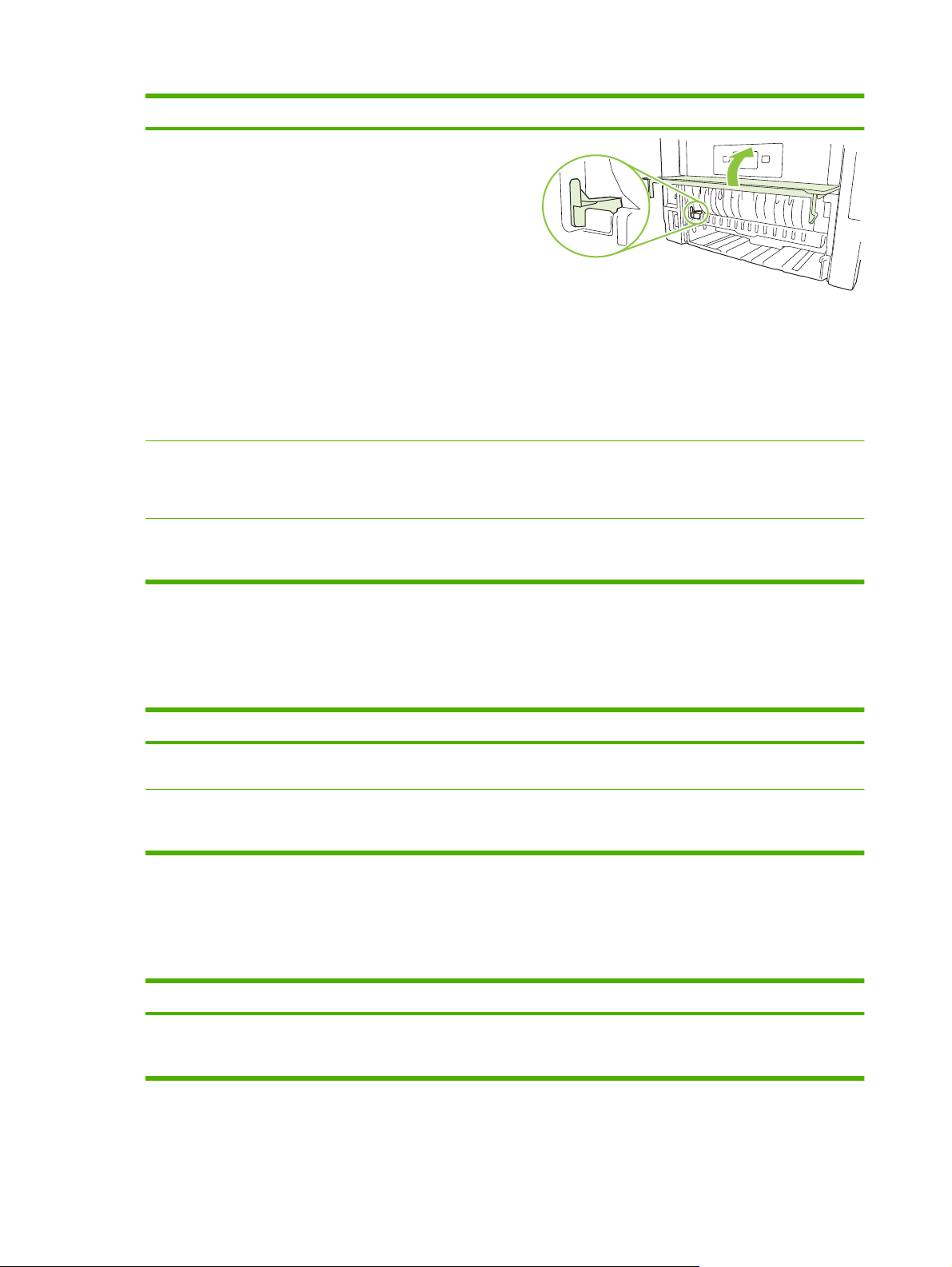
Aufgabe Auszuführende Schritte
2. Klicken Sie im Druckertreiber auf Beidseitig drucken.
3. Klicken Sie in der Dropdown-Liste Broschürenlayout
auf Bindung links oder Bindung rechts. Die Option
Seiten pro Blatt ändert sich automatisch in 2 Seiten
pro Blatt.
4. Klicken Sie auf OK, um den Druckjob zu drucken.
Mehrere Seiten pro Blatt drucken a) Wählen Sie in der Dropdown-Liste Seiten pro Blatt die
Auswählen der Seitenausrichtung a) Klicken Sie im Bereich Ausrichtung auf Hochformat
Anzahl der Seiten pro Blatt aus. b) Wählen Sie die richtigen
Optionen für Seitenränder drucken, Seitenreihenfolge und
Ausrichtung aus.
oder Querformat. b) Wenn die Seite umgekehrt gedruckt
werden soll, klicken Sie auf Um 180 Grad drehen.
Abrufen von Support- und Gerätestatusinformationen
Öffnen Sie zum Ausführen der folgenden Aufgaben den Druckertreiber, und klicken Sie auf die
Registerkarte Dienste.
Aufgabe Auszuführende Schritte
Abrufen von Supportinformationen für das Gerät und OnlineBestellung von Verbrauchsmaterialien
Überprüfen des Gerätestatus einschließlich des Füllstands
der Verbrauchsmaterialien
Wählen Sie in der Dropdown-Liste Internet-Dienste eine
Supportoption aus, und klicken Sie auf Start.
Klicken Sie auf das Symbol Geräte- und Zubehörstatus.
Die Seite Gerätestatus des HP integrierten Webservers wird
geöffnet.
Einstellen von erweiterten Druckoptionen
Öffnen Sie zum Ausführen der folgenden Aufgaben den Druckertreiber, und klicken Sie auf die
Registerkarte Erweitert.
Aufgabe Auszuführende Schritte
Auswählen von erweiterten Druckoptionen Klicken Sie in einem beliebigen Bereich auf eine aktuelle
Einstellung, um eine Dropdown-Liste zum Ändern der
Einstellung zu aktivieren.
72 Kapitel 8 Druckaufgaben DEWW

Aufgabe Auszuführende Schritte
Ändern der Anzahl der zu druckenden Kopien
HINWEIS: Wenn das von Ihnen verwendete
Softwareprogramm keine Möglichkeit zum Drucken einer
bestimmten Anzahl von Kopien enthält, können Sie die
Anzahl der Kopien im Treiber ändern.
Die Änderung dieser Einstellung bewirkt eine Änderung der
Anzahl der Kopien für alle Druckjobs. Setzen Sie diese
Einstellung nach dem Drucken Ihres Jobs wieder auf den
ursprünglichen Wert zurück.
Einlegen von Papier mit Briefkopf oder vorgedrucktem
Papier für jeden Job auf die gleiche Weise, unabhängig
davon, ob einseitig oder beidseitig gedruckt wird
Ändern der Reihenfolge, in der die Seiten gedruckt werden a) Öffnen Sie den Bereich Dokumentoptionen und
Öffnen Sie den Bereich Papier/Ausgabe, und geben Sie
anschließend die Anzahl der zu druckenden Kopien ein.
Wenn mehr als eine Kopie gedruckt werden soll, kann die
Option zum Sortieren der Seiten ausgewählt werden.
a) Öffnen Sie den Bereich Dokumentoptionen und
anschließend den Bereich Druckerfunktionen. b) Wählen
Sie in der Dropdown-Liste Alternativer Briefkopfmodus die
Option Ein aus. c) Legen Sie das Papier am Gerät genauso
wie beim beidseitigen Drucken ein.
anschließend den Bereich Layoutoptionen. b) Wählen Sie
in der Dropdown-Liste Reihenfolge der Seiten die Option
Von vorn nach hinten aus, um die Seiten in derselben
Reihenfolge wie im Dokument zu drucken, oder wählen Sie
Von hinten nach vorn aus, um die Seiten in umgekehrter
Reihenfolge zu drucken.
DEWW Verwenden der Funktionen des Windows-Druckertreibers 73
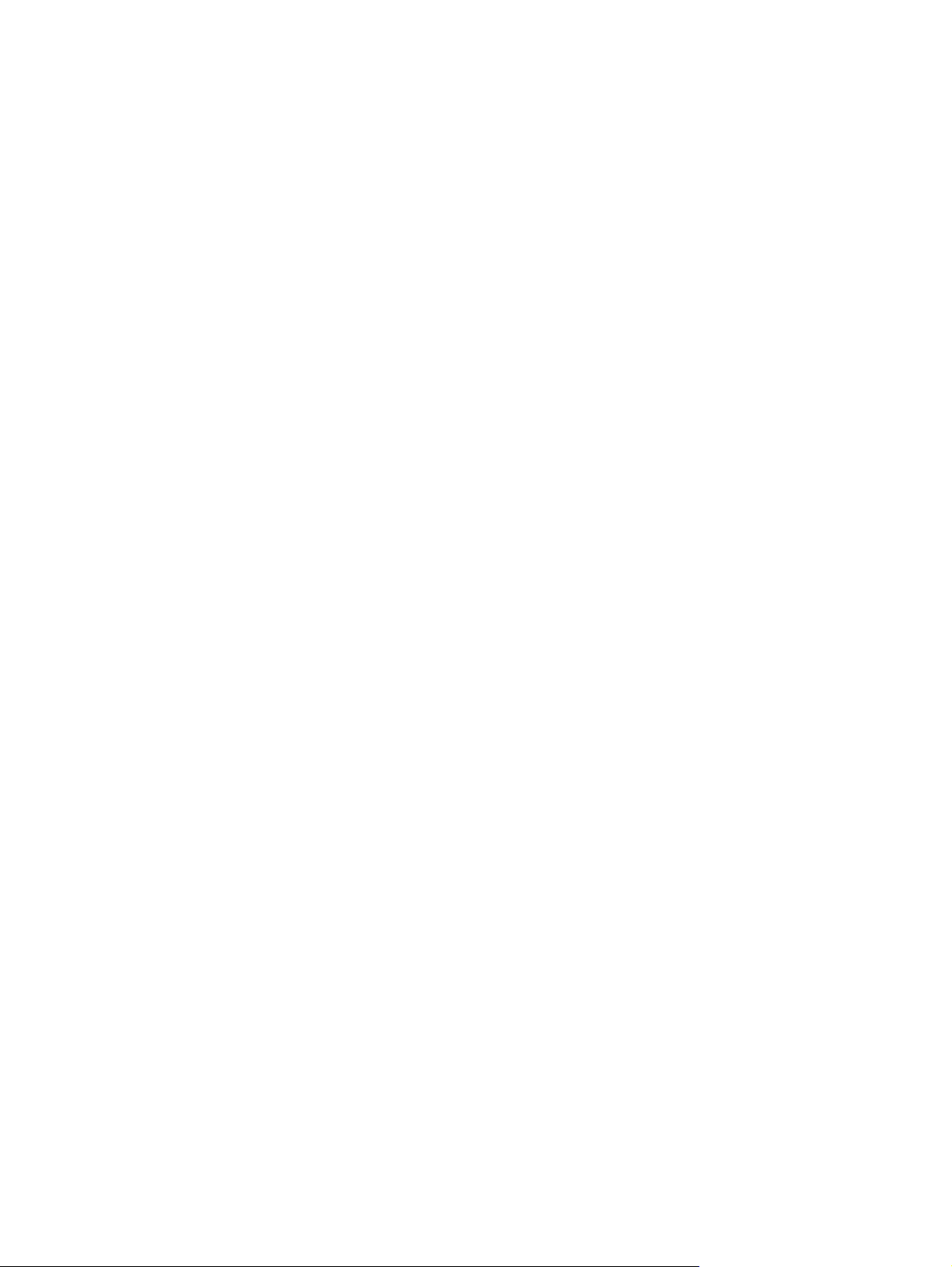
74 Kapitel 8 Druckaufgaben DEWW

9 Verwalten und Warten des Geräts
● Drucken der Informationsseiten
Verwendung der HP ToolboxFX-Software
●
Verwalten eines Netzwerkgeräts
●
Diebstahlsicherung
●
Verwalten von Verbrauchsmaterial
●
Auswechseln von Verbrauchsmaterialien und Teilen
●
Installieren von Speicher
●
Reinigen des Geräts
●
DEWW 75
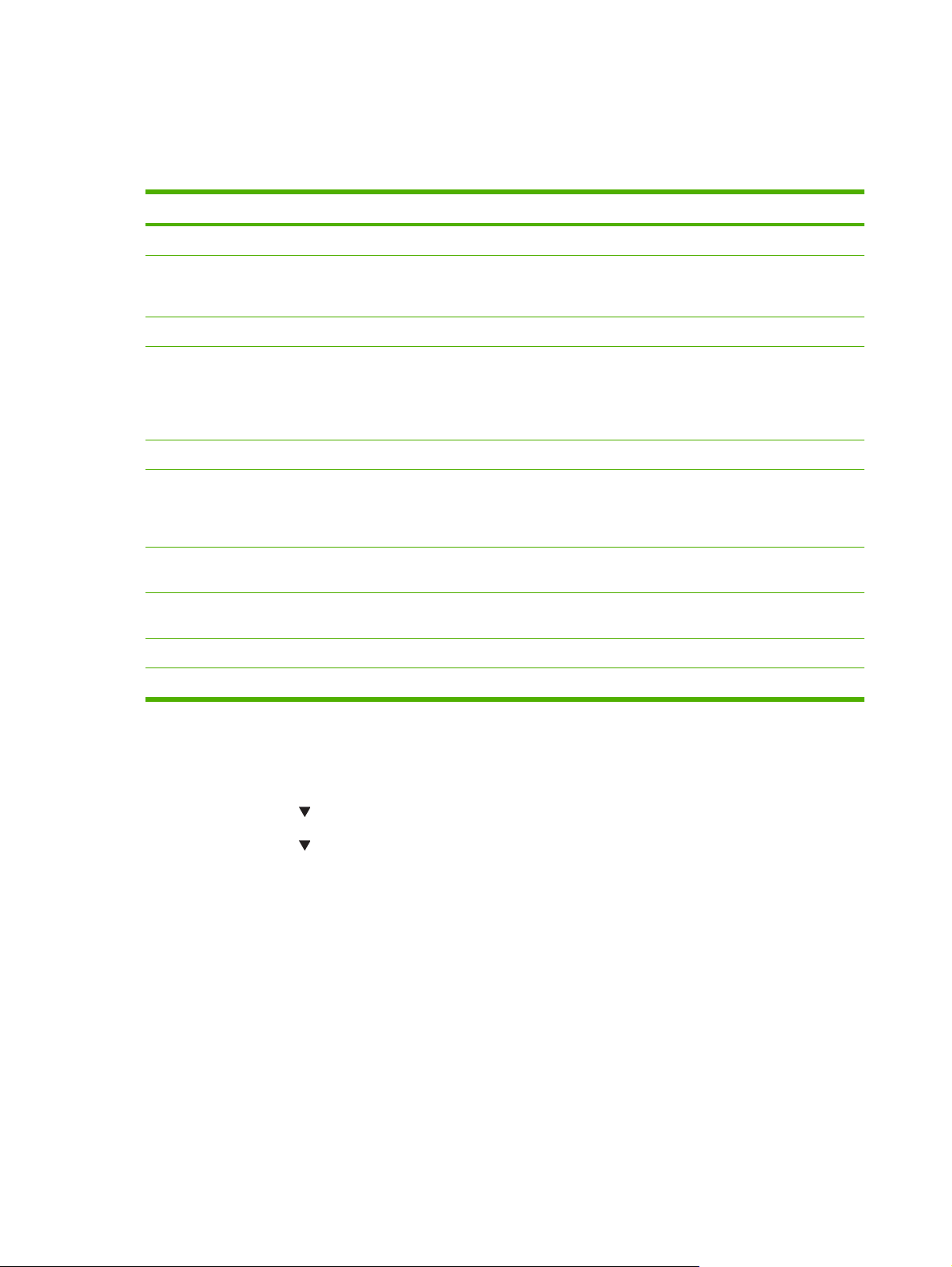
Drucken der Informationsseiten
Über das Menü Berichte des Bedienfelds des Geräts können Sie Informationsseiten drucken, denen
Sie detaillierte Angaben zum Gerät und dessen Konfiguration entnehmen können.
Name des Berichts Beschreibung
Demoseite Druckt eine Seite, um die Druckqualität zu veranschaulichen.
Menüstruktur Druckt die Menüstruktur des Bedienfelds, die das Layout und
Konfig-Bericht Druckt die aktuelle Konfiguration des Geräts.
Zubehörstatus Druckt eine Verbrauchsmaterial-Statusseite, die, sofern
Netzwerkbericht Druckt eine Liste aller Netzwerkeinstellungen des Geräts.
Verbrauchsseite Druckt eine Seite mit Zählwerten aller Papierformate, die
PCL-Schriftli. Druckt eine PCL-Schriftartenliste mit allen PCL-Schriftarten,
PS-Schriftliste Druckt eine PS-Schriftartenliste mit allen PS-Schriftarten, die
PCL6-Schriftli. Druckt eine Liste aller installierten PCL6-Schriftarten.
Service-Seite Druckt den Servicebericht.
die aktuellen Einstellungen der Menüoptionen auf dem
Bedienfeld anzeigt.
verfügbar, den Status des Verbrauchsmaterials im Gerät
sowie die geschätzte Anzahl verbleibender Seiten,
Informationen zum Patronenverbrauch, die Seriennummer,
die Seitenanzahl und Bestellinformationen anzeigt.
über das Gerät verarbeitet wurden. Gibt an, ob diese Jobs
ein- oder beidseitig (nur bei Duplexmodellen) gedruckt
wurden, und zeigt die Seitenanzahl an.
die derzeit für das Gerät verfügbar sind.
derzeit für das Gerät verfügbar sind.
Drucken der Informationsseiten
1. Drücken Sie OK.
2. Drücken Sie auf
3. Drücken Sie auf
, um Berichte auszuwählen, und drücken Sie dann OK.
, um den gewünschten Bericht auszuwählen, und drücken Sie dann zum
Drucken auf OK.
76 Kapitel 9 Verwalten und Warten des Geräts DEWW
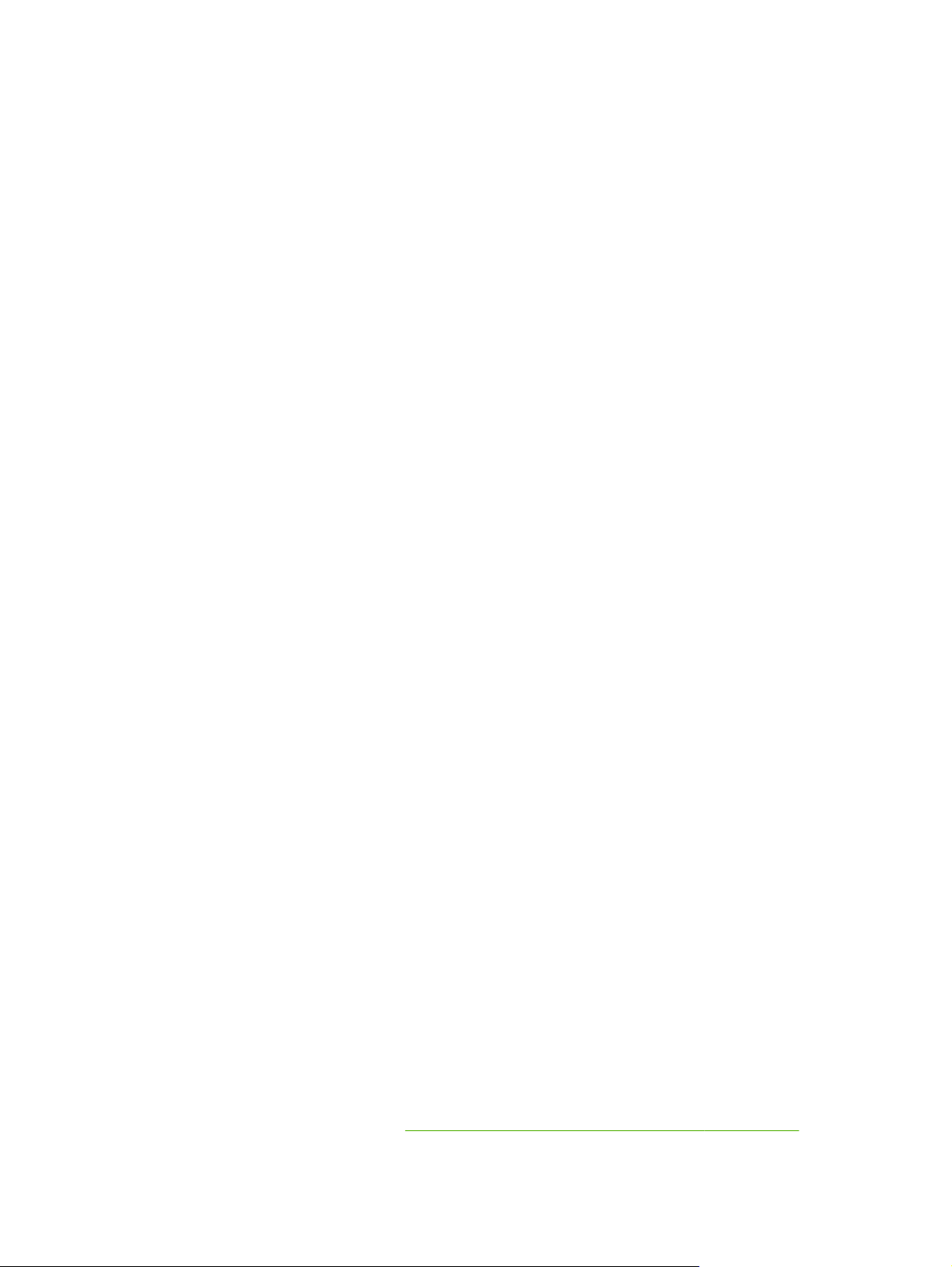
Verwendung der HP ToolboxFX-Software
HP ToolboxFX ist ein Softwareprogramm, das für die folgenden Aufgaben eingesetzt werden kann:
Prüfen des Gerätestatus
●
● Konfigurieren der Geräteeinstellungen
● Anzeigen von Informationen zur Fehlerbehebung
● Anzeigen der Online-Dokumentation
Sie können die HP ToolboxFX anzeigen, wenn das Produkt direkt mit einem Computer oder dem
Netzwerk verbunden ist. Um HP ToolboxFX verwenden zu können, müssen Sie die empfohlene
vollständige Softwareinstallation durchführen.
Aufrufen der HP ToolboxFX
Öffnen Sie die HP ToolboxFX, indem Sie einen der folgenden Schritte ausführen:
Doppelklicken Sie im Systembereich der Windows-Taskleiste oder auf dem Desktop auf das
●
Symbol HP ToolboxFX.
Klicken Sie im Start-Menü von Windows auf Programme (oder Alle Programme in Windows
●
XP), dann auf HP, HP LaserJet P2050 Series und dann auf HP ToolboxFX.
Status
Im Ordner Status finden Sie Verknüpfungen zu den folgenden Hauptseiten:
● Gerätestatus. Auf dieser Seite werden Druckerzustände gemeldet, z.B. Stau oder ein leeres
Fach. Nachdem Sie ein Problem behoben haben, klicken Sie auf Status aktualisieren, um die
Statusanzeige zu aktualisieren.
● Zubehörstatus. Hier können Sie detaillierte Informationen zum Zubehörstatus anzeigen, z. B.
den in der Druckpatrone verbliebenen Prozentsatz an Toner oder die Anzahl der Seiten, die mit
der aktuellen Druckpatrone gedruckt wurden. Auf dieser Seite finden Sie außerdem
Verknüpfungen zu Informationen zum Bestellen von Verbrauchsmaterial sowie zum Recycling.
● Gerätekonfiguration. Auf dieser Seite werden ausführliche Informationen zur aktuellen
Produktkonfiguration (u.a. Speichergröße und optionale Fächer) angezeigt.
● Netzwerkübersicht. Anzeigen einer umfassenden Beschreibung der aktuellen
Netzwerkkonfiguration, z.B. IP-Adresse und Netzwerkstatus.
● Info-Seiten drucken. Drucken der Konfigurationsseite und anderer Informationsseiten, z.B. der
Zubehörstatusseite.
● Ereignisprotokoll. Anzeigen einer Liste der Druckerfehler. Der zuletzt aufgetretene Fehler ist
zuerst aufgeführt.
Ereignisprotokoll
Das Ereignisprotokoll ist eine Tabelle, die Codes enthält, die auf der Bedienfeldanzeige des Produkts
angezeigten Fehlermeldungen entsprechen, eine kurze Beschreibung jedes Fehlers und die Anzahl
der Seiten, die gedruckt wurden, als ein Fehler auftrat. Weitere Informationen über die
Fehlermeldungen finden Sie unter
DEWW Verwendung der HP ToolboxFX-Software 77
„Interpretieren von Bedienfeldmeldungen“ auf Seite 110.

Warnmeldungen
Im Ordner Warnmeldungen finden Sie Verknüpfungen zu den folgenden Hauptseiten:
● Statusbenachrichtigungen einrichten. Hier können Sie das Produkt zum Senden von Popup-
Benachrichtigungen bei bestimmten Ereignissen (z.B. niedrigem Tonerstand) einrichten.
● E-Mail-Benachrichtigungen einrichten. Hier können Sie das Produkt zum Senden von E-Mail-
Benachrichtigungen bei bestimmten Ereignissen (z.B. niedrigem Tonerstand) einrichten.
Einrichten von Statuswarnmeldungen
Mit dieser Option können Sie das Produkt so einstellen, dass es Warnmeldungen an Ihren Computer
sendet, wenn Staus, niedriger Tonerstand in HP Druckpatronen, Verwendung von nichtHP Druckpatronen, leere Eingabefächer und bestimmte Fehlermeldungen auftreten.
Wählen Sie ein Popup, ein Taskleistensymbol, eine Desktopbenachrichtigung oder eine Kombination
aus diesen. Die Popup-Warnmeldungen und Desktop-Benachrichtigungen werden nur angezeigt,
wenn das Produkt von dem Computer druckt, auf dem die Warnmeldungen eingerichtet sind.
Desktop-Benachrichtigungen werden nur kurz angezeigt und automatisch wieder ausgeblendet.
Ändern Sie die Einstellung Patrone fast leer – Grenze, mit der auf der Seite System-Setup der
Tonerfüllstand festgelegt wird, bei dem eine Benachrichtigung über den fast leeren Toner gesendet
wird.
HINWEIS: Klicken Sie auf Übernehmen, damit die Änderungen wirksam werden.
Einrichten von E-Mail-Benachrichtigungen
Hier können Sie bis zu zwei E-Mail-Adressen festlegen, an die bei Auftreten bestimmter Ereignisse
Benachrichtigungen gesendet werden sollen. Für die beiden Adressen können verschiedene
Ereignisse festgelegt werden. Geben Sie die Informationen für den E-Mail-Server ein, der die E-MailBenachrichtigungen für das Produkt sendet.
HINWEIS: E-Mail-Warnmeldungen können nur von einem Server übertragen werden, für den keine
Benutzerauthentifizierung erforderlich ist. Wenn Sie sich beim E-Mail-Server mit einem
Benutzernamen und Kennwort anmelden müssen, kann die Funktion für E-Mail-Warnmeldungen
nicht aktiviert werden.
HINWEIS: Klicken Sie auf Übernehmen, damit die Änderungen wirksam werden.
Hilfe
Im Ordner Hilfe finden Sie Verknüpfungen zu den folgenden Hauptseiten:
Fehlerbehebung. Zeigt Hilfeseiten zur Fehlerbehebung an, druckt Seiten mit Informationen zur
●
Fehlerbehebung und ermöglicht das Reinigen des Geräts.
Papier und Druckmedien. Druckt Informationen zum Erzielen optimaler Ergebnisse des
●
Produkts bei der Verwendung verschiedener Papiersorten und Druckmedien.
Wie kann ich...? Verknüpfung zum Index des Benutzerhandbuchs.
●
Benutzerhandbuch. Hier können Sie Informationen zur Verwendung des Produkts, zur
●
Garantie, zu den Spezifikationen und zur Unterstützung anzeigen. Das Benutzerhandbuch ist im
HTML- und im PDF-Format erhältlich.
78 Kapitel 9 Verwalten und Warten des Geräts DEWW

Geräteeinstellungen
Im Ordner Geräteeinstellungen finden Sie Verknüpfungen zu den folgenden Hauptseiten:
● Geräteinformationen. Anzeigen der Informationen, z.B. Produktbeschreibung und
Ansprechpartner.
● Papierzufuhr. Konfigurieren von Fächern oder Ändern der Papierzuführungseinstellungen, z.B.
Standardpapierformat und Standardpapiersorte.
● Printing (Drucken). Ändern der Standarddruckeinstellungen des Produkts, z.B. Anzahl der
Kopien und Papierausrichtung.
● PCL 5. Ändern der PCL-Einstellungen.
● PostScript. Ändern der PS-Einstellungen.
● Papiertypen. Ändern der Moduseinstellungen für jeden Druckmedientyp, z.B. Briefkopfpapier,
vorgelochtes Papier oder Hochglanzpapier.
● System Setup. Ändern der Systemeinstellungen, z.B. Papierstaubehebung und automatische
Fortsetzung. Ändern Sie die Einstellung Patrone fast leer – Grenze, mit der der Tonerstand
festgelegt wird, bei dem eine Benachrichtigung über den fast leeren Toner gesendet wird.
● Fehlerbehebung. Zugriff auf verschiedene Verfahren zur Verwaltung des Geräts.
● Kennwort. Festlegen eines Kennworts zum Schutz der Geräteeinstellungen. Wenn das
Kennwort festgelegt wurde, werden die Benutzer aufgefordert, dieses einzugeben, bevor sie die
Geräteeinstellungen ändern können. Dieses Kennwort entspricht dem Kennwort des integrierten
Webservers.
Geräteinformationen
Auf der Seite „Geräteinformationen“ werden Daten über das Produkt zur späteren Verwendung
gespeichert. Die Informationen, die Sie in die Felder auf dieser Seite eingeben, werden auf der
Konfigurationsseite angezeigt. In diese Felder kann jedes beliebige Zeichen eingegeben werden.
HINWEIS: Klicken Sie auf Übernehmen, damit die Änderungen wirksam werden.
Papierzufuhr
Verwenden Sie diese Optionen, um die Standardeinstellungen zu konfigurieren. Dabei handelt es
sich um dieselben Optionen, die auch über die Bedienfeldmenüs auf dem Bedienfeld verfügbar sind.
Weitere Informationen hierzu finden Sie unter
Die folgenden Optionen sind für das Ausführen von Druckjobs verfügbar, wenn keine Druckmedien
mehr im Drucker sind:
● Wählen Sie die Option Auf Laden des Papiers warten aus.
● Wählen Sie aus der Dropdown-Liste Akt. Papier leer die Option Abbrechen aus, um den
Druckjob abzubrechen.
● Wählen Sie aus der Dropdown-Liste Zeit nach Pap. leer die Option Überschreiben aus, um
den Druckjob an ein anderes Papierfach weiterzuleiten.
Im Feld Zeit nach Pap. leer wird festgelegt, wie lange der Drucker wartet, bis er die ausgewählten
Vorgänge ausführt. Sie können einen Zeitraum von 0 bis 3600 Sekunden festlegen.
„Verwenden der Bedienfeldmenüs“ auf Seite 11.
DEWW Verwendung der HP ToolboxFX-Software 79

HINWEIS: Klicken Sie auf Übernehmen, damit die Änderungen wirksam werden.
Verwenden Sie diese Optionen, um die Einstellungen für alle Druckfunktionen zu konfigurieren. Dabei
handelt es sich um dieselben Optionen, die auch auf dem Bedienfeld verfügbar sind. Weitere
Informationen hierzu finden Sie unter
HINWEIS: Klicken Sie auf Übernehmen, damit die Änderungen wirksam werden.
PCL5c
Mit diesen Optionen können Sie bei Verwendung der PCL-Druckersprache die Einstellungen
konfigurieren.
HINWEIS: Klicken Sie auf Übernehmen, damit die Änderungen wirksam werden.
PostScript
Verwenden Sie diese Option, wenn die PostScript-Druckersprache verwendet wird. Wenn die Option
Print PostScript error (PostScript-Fehler drucken) aktiviert ist, wird bei einem PostScript-Fehler
automatisch die PostScript-Fehlerseite gedruckt.
HINWEIS: Klicken Sie auf Übernehmen, damit die Änderungen wirksam werden.
„Verwenden der Bedienfeldmenüs“ auf Seite 11.
Druckqualität
Mit den Optionen für die Druckqualität von HP ToolboxFX können Sie das Druckbild der Druckjobs
optimieren. Dabei handelt es sich um dieselben Optionen, die auch auf dem Bedienfeld des Produkts
verfügbar sind. Weitere Informationen hierzu finden Sie unter
auf Seite 11.
Zur Steuerung der Druckqualität stehen vier Optionen zur Verfügung: Auflösung, RET (Resolution
Enhancement Technology), Druckdichte und EconoMode.
Auflösung. Wählen Sie eine Auflösung von 600 für durchschnittliche Druckaufträge und Fast
●
Res 1200 für Druckaufträge mit höherer Qualität. Wählen Sie ProRes 1200, wenn Sie die
höchste Qualität wünschen. Dabei verlängert sich die zum Drucken benötigte Zeit.
REt. Sie können Ret einschalten. Mit dieser Funktion bietet HP verbesserte Druckqualität.
●
Druckdichte. Um die Druckdichte zu erhöhen, wählen Sie einen höheren Wert. Wenn Sie die
●
Druckdichte verringern möchten, wählen Sie einen niedrigeren Wert.
EconoMode. Aktivieren Sie EconoMode, wenn Sie Druckjobs mit durchschnittlicher Qualität
●
ausführen. Mit der EconoMode-Funktion wird weniger Toner pro Seite verwendet. Durch
Auswahl dieser Option können möglicherweise die Nutzungsdauer der Patrone verlängert und
die Kosten pro Seite verringert werden. Allerdings wird auch die Druckqualität vermindert. Das
gedruckte Bild erscheint zwar heller, ist für Entwürfe und Korrekturtexte jedoch völlig
ausreichend. Es wird davon abgeraten, EconoMode dauerhaft einzusetzen. Bei permanent
aktivierter EconoMode-Funktion kann es vorkommen, dass die Tonermenge die mechanischen
Teile in der Druckpatrone überdauert. Wenn die Druckqualität unter diesen Bedingungen
abnimmt, müssen Sie eine neue Druckpatrone einsetzen, selbst wenn noch Toner in der alten
Patrone vorhanden ist.
„Verwenden der Bedienfeldmenüs“
HINWEIS: Klicken Sie auf Übernehmen, damit die Änderungen wirksam werden.
80 Kapitel 9 Verwalten und Warten des Geräts DEWW

Papiersorten
Mit diesen Optionen konfigurieren Sie Druckmodi, die den verschiedenen Medientypen entsprechen.
Wählen Sie zum Wiederherstellen der werkseitigen Standardeinstellungen Modi wiederherstellen.
HINWEIS: Klicken Sie auf Übernehmen, damit die Änderungen wirksam werden.
System-Setup
Verwenden Sie diese Systemeinstellungen, um verschiedene Druckeinstellungen zu konfigurieren.
Diese Einstellungen stehen auf dem Bedienfeld nicht zur Verfügung.
HINWEIS: Klicken Sie auf Übernehmen, damit die Änderungen wirksam werden.
Fehlerbehebung.
Während des Druckvorgangs können sich Papier-, Toner- und Staubpartikel im Gerät ansammeln.
Nach einer gewissen Zeit kann dies zu Problemen mit der Druckqualität führen, wie z.B. Tonerflecken
oder verschmierter Toner. Mit der HP ToolboxFX kann der Papierpfad auf einfache Weise gereinigt
werden. Weitere Informationen hierzu finden Sie unter
Netzwerkeinstellungen
Der Netzwerkadministrator kann auf dieser Registerkarte die Netzwerkeinstellungen für das Produkt
festlegen, wenn dieses an ein IP-basiertes Netzwerk angeschlossen ist.
„Reinigen des Papierpfads“ auf Seite 98.
Verbrauchsmaterial kaufen
Diese Schaltfläche oben auf jeder Seite führt zu einer Website, auf der Sie Verbrauchsmaterial
bestellen können. Um diese Funktion nutzen zu können, ist ein Internetzugang erforderlich.
Weitere Links
In diesem Bereich werden Verknüpfungen zum Internet bereitgestellt. Wenn Sie eine dieser
Verknüpfungen verwenden möchten, benötigen Sie einen Internetzugang. Wenn Sie eine
Einwahlverbindung verwenden und beim ersten Öffnen von HP ToolboxFX keine Verbindung mit dem
Internet hergestellt wurde, müssen Sie die Verbindung herstellen, bevor Sie diese Websites
besuchen können. Dazu müssen Sie HP ToolboxFX möglicherweise schließen und dann erneut
öffnen.
● HP Instant Support. Stellt eine Verbindung zur HP Instant Support-Website her.
● Support und Fehlerbehebung. Stellt eine Verbindung zur Support-Website für das Gerät her,
auf der nach Informationen zu bestimmten Problemen gesucht werden kann.
● Produktregistrierung. Stellt eine Verbindung zur entsprechenden HP Website her.
DEWW Verwendung der HP ToolboxFX-Software 81

Verwalten eines Netzwerkgeräts
Eingebetteter Webserver
Mit Hilfe des integrierten Webservers können Sie auf Ihrem Computer den Status des Geräts und des
Netzwerks anzeigen sowie die Druckfunktionen verwalten. Der integrierte Webserver kann für die
folgenden Aufgaben verwendet werden:
Prüfen der Gerätestatusinformationen
●
Feststellen der verbleibenden Gebrauchsdauer des gesamten Verbrauchsmaterials und dessen
●
Nachbestellung
Anzeigen und Ändern der Größe und des Typs des Papiers in den einzelnen Fächern
●
Anzeigen und Ändern der Standardkonfigurationseinstellungen des Produkts
●
Anzeigen und Ändern der Netzwerkkonfiguration
●
Sie müssen keine Software auf dem Computer installieren. Sie können einen der folgenden
Webbrowser verwenden:
Internet Explorer 6.0 (und höher)
●
Netscape Navigator 7.0 (und höher)
●
Firefox 1.0 (und höher)
●
Mozilla 1.6 (und höher)
●
Opera 7.0 (und höher)
●
Safari 1.2 (und höher)
●
Konqueror 3.2 (und höher)
●
Der integrierte Webserver funktioniert, wenn das Gerät an ein TCP/IP-basiertes Netzwerk
angeschlossen ist. IPX-basierte Verbindungen oder direkte USB-Verbindungen werden nicht
unterstützt.
HINWEIS: Sie benötigen keinen Internetzugriff, damit Sie den eingebetteten Webserver öffnen und
verwenden können. Wenn Sie jedoch auf einer beliebigen Seite auf einen Link klicken, müssen Sie
Zugriff auf das Internet haben, damit Sie die mit dem Link verknüpfte Site aufrufen können.
Öffnen des eingebetteten Webservers
Um den integrierten Webserver zu öffnen, geben Sie in das Adressfeld eines der unterstützten
Webbrowser die IP-Adresse oder den Hostnamen des Geräts ein.
TIPP: Nachdem Sie den URL geöffnet haben, können Sie ihn mit einem Lesezeichen versehen,
damit Sie zukünftig schneller darauf zugreifen können.
Der integrierte Webserver verfügt über drei Registerkarten, die Einstellungen und Informationen zum
Produkt enthalten: die Registerkarte Status, die Registerkarte Einstellungen und die Registerkarte
Netzwerk.
82 Kapitel 9 Verwalten und Warten des Geräts DEWW

Registerkarte „Status“
Auf dieser Registerkarte finden Sie Angaben zum Status des Geräts und der Verbrauchsmaterialien,
zur Produkt- und Netzwerkkonfiguration und zur Nachbestellung von Verbrauchsmaterialien.
Registerkarte „Einstellungen“
Mit Hilfe dieser Registerkarte können Sie das Gerät über den Computer konfigurieren. Wenn das
Gerät an ein Netzwerk angeschlossen ist, sollten Sie etwaige Änderungen der Einstellungen auf
dieser Registerkarte mit dem Netzwerkadministrator absprechen.
Registerkarte „Netzwerk“
Auf dieser Registerkarte kann der Netzwerkadministrator Netzwerkeinstellungen für das Gerät
steuern, wenn es an ein IP-basiertes Netzwerk angeschlossen ist.
Links
Die Links befinden sich oben rechts auf den Statusseiten. Sie benötigen Zugriff auf das Internet,
damit Sie diese Links nutzen können. Wenn Sie eine Einwählverbindung verwenden und beim Öffnen
des eingebetteten Webservers keine Verbindung hergestellt haben, müssen Sie dies tun, bevor Sie
diese Websites besuchen können. Wenn Sie eine Verbindung herstellen, müssen Sie u. U. den
eingebetteten Webserver schließen und erneut öffnen.
Materialbestell Klicken Sie auf diesen Link, um eine Verbindung mit der Sure Supply-Website
●
herzustellen und HP Originalverbrauchsmaterial von HP oder einem Händler Ihrer Wahl zu
bestellen.
● Produkt-Support Über diesen Link gelangen Sie zur Support-Website für dieses Gerät. Hier
können Sie nach hilfreichen Informationen bezüglich allgemeiner Themen suchen.
Verwenden der HP Web Jetadmin-Software
Bei HP Web Jetadmin handelt es sich um eine webbasierte Softwarelösung für die
Remoteinstallation, -überwachung und -fehlerbehebung von Peripheriegeräten, die mit einem
Netzwerk verbunden sind. Über die benutzerfreundliche Browseroberfläche wird die Verwaltung einer
Vielzahl von Geräten (einschließlich HP Geräte und Geräte anderer Hersteller) auf mehreren
Plattformen vereinfacht. Bei der Verwaltung werden Geräteprobleme frühzeitig erkannt, so dass
Netzwerkadministratoren diese beheben können, bevor Benutzer davon betroffen sind. Diese
Software für erweiterte Verwaltungsfunktionen kann kostenlos unter
webjetadmin_software heruntergeladen werden.
Klicken Sie für den Zugriff auf Plug-ins für HP Web Jetadmin auf Plug-ins und anschließend auf die
Verknüpfung Download neben dem Namen des gewünschten Plug-ins. Sie können von der Software
HP Web Jetadmin automatisch benachrichtigt werden, wenn neue Plug-ins zur Verfügung stehen.
Befolgen Sie die Anleitung auf der Seite Produktupdate, um automatisch eine Verbindung zur
HP Website herzustellen.
Wenn HP Web Jetadmin auf einem Host-Server installiert ist, steht es jedem Client über einen
unterstützten Webbrowser, wie z.B. Microsoft Internet Explorer 6.0 für Windows oder Netscape
Navigator 7.1 für Linux, zur Verfügung. Stellen Sie die Verbindung zum HP Web Jetadmin-Host her.
HINWEIS: Browser müssen Java™-fähig sein. Browser auf Apple-Computern werden nicht
unterstützt.
www.hp.com/go/
DEWW Verwalten eines Netzwerkgeräts 83
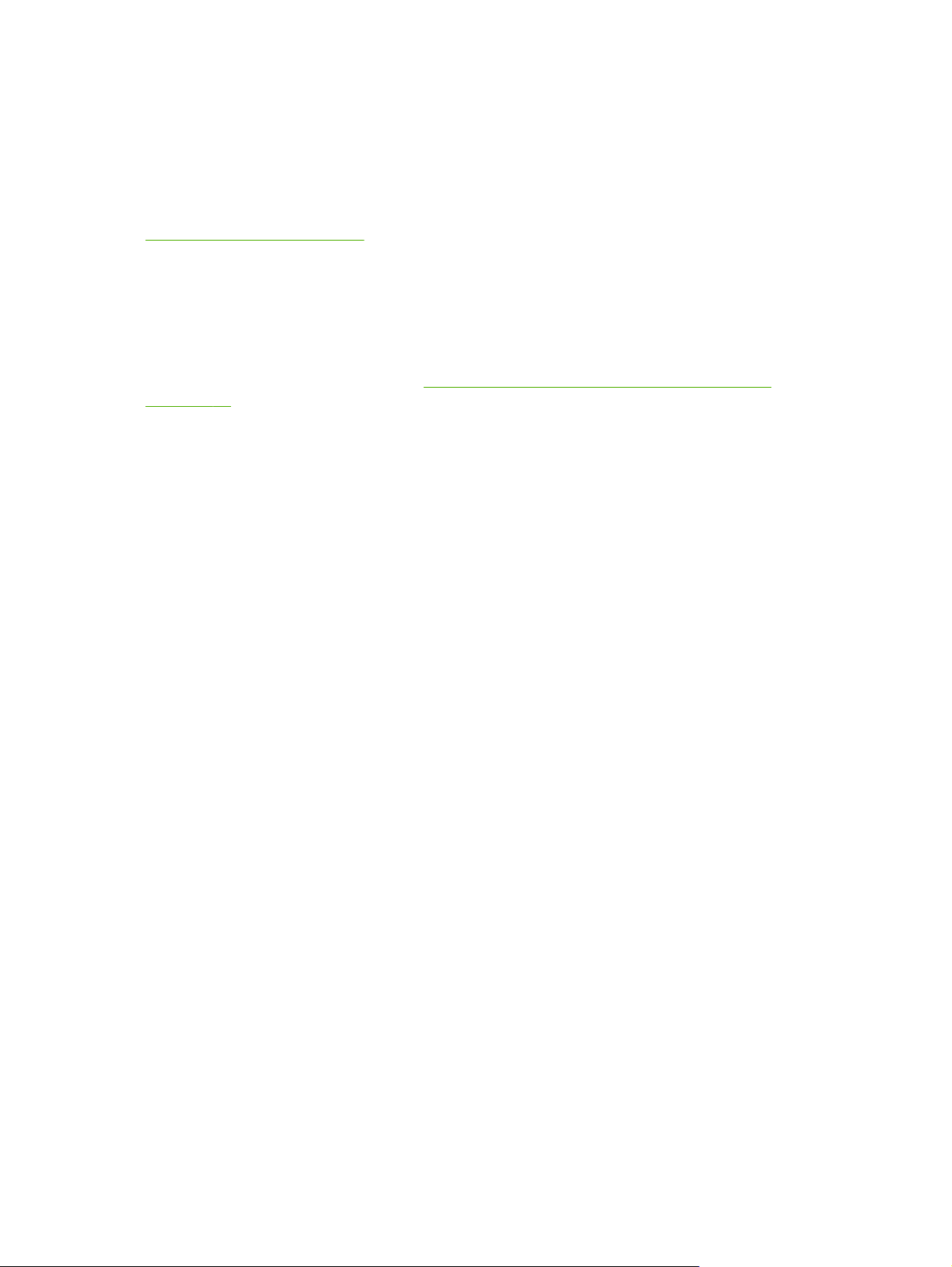
Verwendung von Sicherheitsfunktionen
Das Gerät unterstützt Sicherheitsstandards und empfohlene Protokolle, mit denen Sie das Gerät
sichern, kritische Informationen in ihrem Netzwerk schützen und die Überwachung und Verwaltung
des Geräts vereinfachen können.
Genaue Informationen zu den sicheren Imaging- und Drucklösungen von HP finden Sie unter
www.hp.com/go/secureprinting. Die Site bietet Links zu Whitepaper- und FAQ-Dokumenten, die sich
mit Sicherheitsmerkmalen beschäftigen.
Sichern des eingebetteten Webservers
Sie können den integrierten Webserver so konfigurieren, dass für den Zugriff auf bestimmte
Registerkarten ein Kennwort erforderlich ist.
Weitere Informationen finden Sie unter
auf Seite 44.
„Festlegen oder Ändern des Netzwerkkennworts“
84 Kapitel 9 Verwalten und Warten des Geräts DEWW
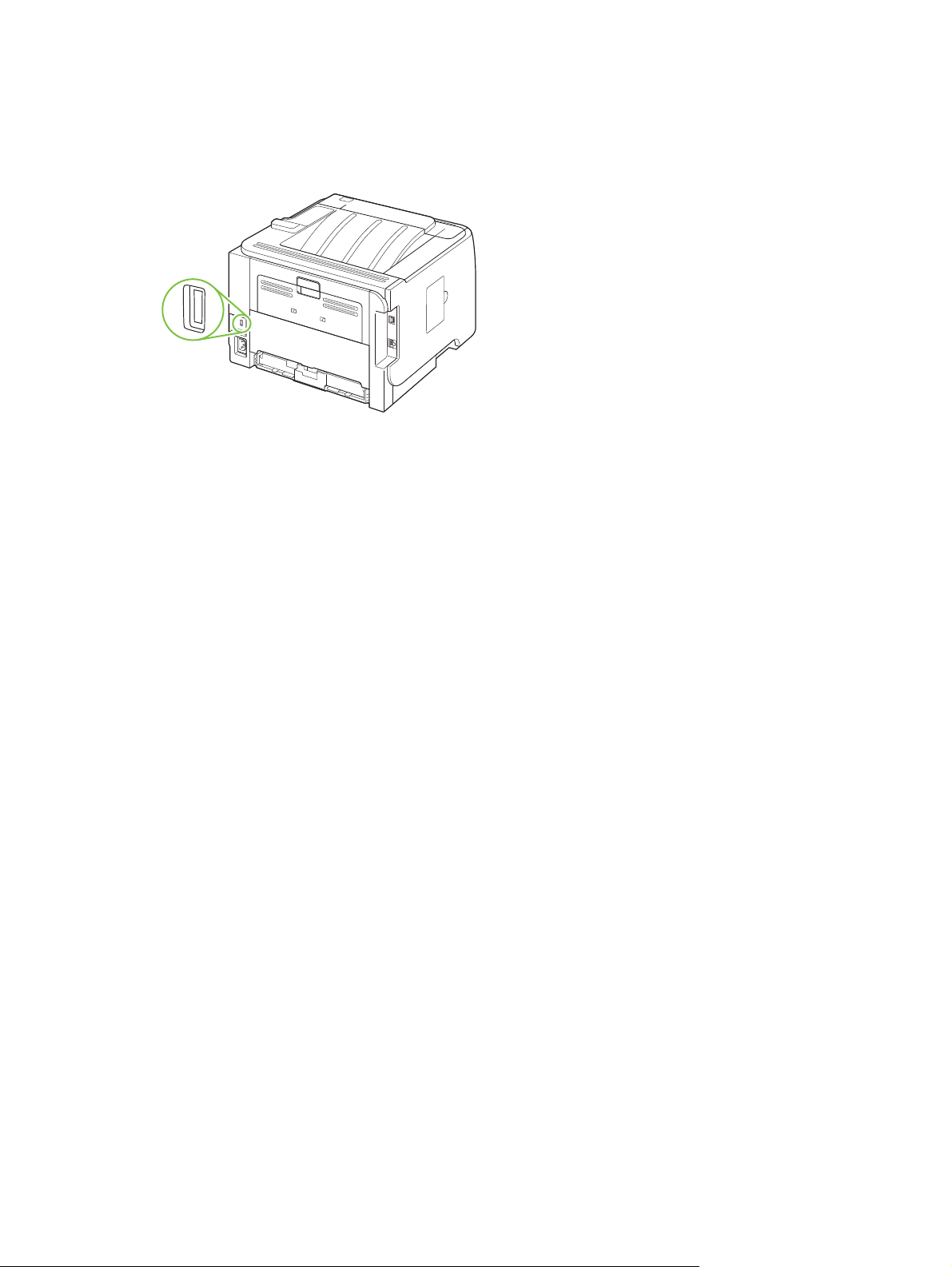
Diebstahlsicherung
Das Gerät verfügt über eine Öffnung, durch die Sie ein kabelförmiges Sicherheitsschloss führen
können, um das Produkt vor Diebstahl zu schützen.
DEWW Diebstahlsicherung 85
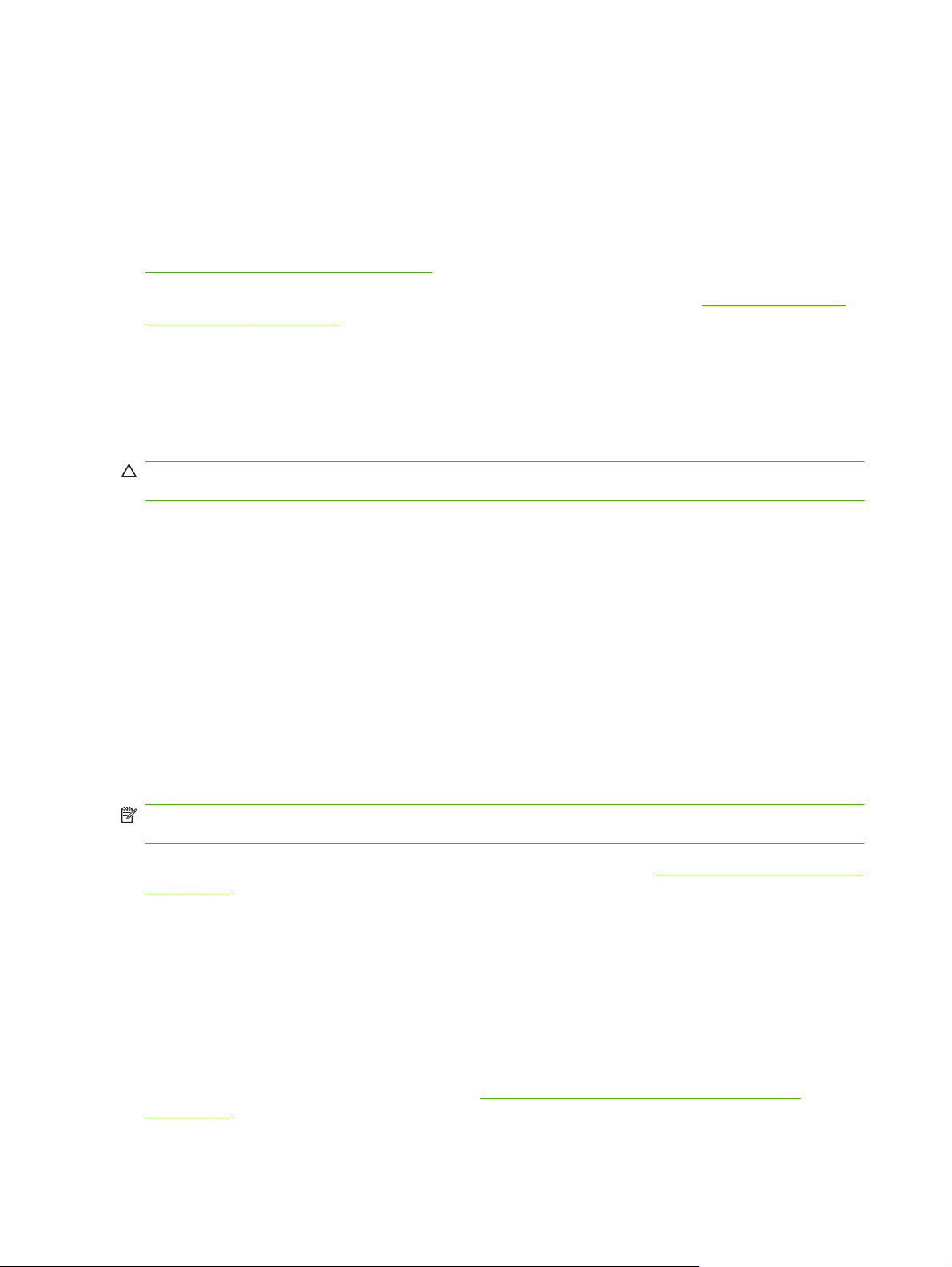
Verwalten von Verbrauchsmaterial
Das korrekte Verwenden, Aufbewahren und Überwachen von Druckpatronen sichert eine qualitativ
hochwertige Druckausgabe.
Kapazität von Verbrauchsmaterialien
Produktspezifische Informationen zu den Kapazitäten von Verbrauchsmaterialien finden Sie unter
www.hp.com/go/learnaboutsupplies.com.
Weitere Informationen zum Bestellen von Verbrauchsmaterial finden Sie unter
und Zubehör“ auf Seite 141.
Verwalten der Druckpatrone
Lagern von Druckpatronen
Nehmen Sie die Druckpatrone erst unmittelbar vor dem Gebrauch aus der Verpackung.
ACHTUNG: Um eine Beschädigung der Druckpatrone zu vermeiden, setzen Sie sie niemals länger
als einige Minuten dem Licht aus.
Verwenden von HP-Originalpatronen
Wenn Sie eine neue HP Originaldruckpatrone verwenden, können Sie die folgenden Informationen
zu Verbrauchsmaterialien abrufen:
Prozentzahl des verbleibenden Verbrauchsmaterials
●
Geschätzte Anzahl verbleibender Seiten
●
Anzahl der gedruckten Seiten
●
HP Richtlinien für nicht von HP hergestellte Druckpatronen
Hewlett-Packard kann die Verwendung von Druckpatronen anderer Hersteller nicht empfehlen,
unabhängig davon, ob es sich dabei um neue, nachgefüllte oder überholte Druckpatronen handelt.
„Verbrauchsmaterial
HINWEIS: Schäden, die bei der Verwendung von nicht von HP hergestellten Druckpatronen
entstehen, sind durch die HP Gewährleistung und Kundendienstvereinbarungen nicht abgedeckt.
Informationen zum Einsetzen neuer HP Druckpatronen finden Sie unter „Wechseln der Druckpatrone“
auf Seite 89. Befolgen Sie zum Recycling der verbrauchten Patrone die Anweisungen, die Sie mit
der neuen Patrone erhalten.
Authentifizierung von Druckpatronen
Das Gerät authentifiziert die Druckpatronen automatisch, wenn sie in den Drucker eingesetzt werden.
Bei der Authentifizierung teilt das Gerät Ihnen mit, ob es sich bei der Patrone um eine
HP Originaldruckpatrone handelt.
Wenn auf dem Bedienfeld des Geräts die Meldung angezeigt wird, dass es sich nicht um eine
HP Originaldruckpatrone handelt, und Sie der Meinung sind, eine HP Druckpatrone gekauft zu
haben, finden Sie weitere Hinweise dazu unter
auf Seite 87.
86 Kapitel 9 Verwalten und Warten des Geräts DEWW
„HP Hotline und Website für Produktpiraterie“
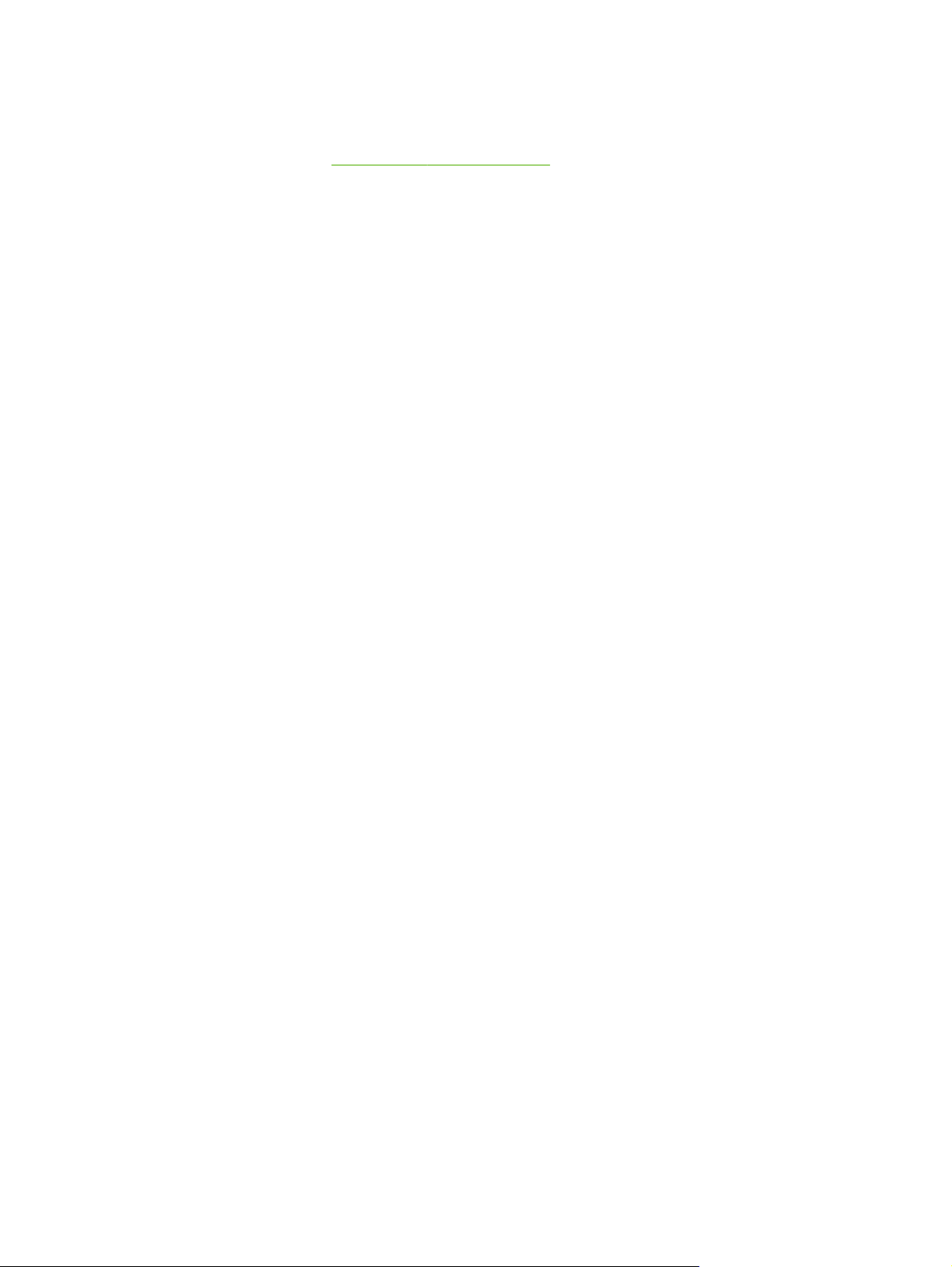
HP Hotline und Website für Produktpiraterie
Rufen Sie die HP Hotline für Produktpiraterie an (+ 1-877-219-3183, in Nordamerika gebührenfrei),
oder rufen Sie die Seite
einsetzen und auf dem Bedienfeld angegeben wird, dass es sich dabei nicht um eine Druckpatrone
von HP handelt. HP hilft Ihnen bei der Feststellung, ob es sich um eine Originalpatrone handelt sowie
bei den Schritten zur Lösung des Problems.
Die folgenden Anzeichen können darauf hinweisen, dass es sich bei Ihrer Druckpatrone nicht um ein
Originalprodukt von HP handelt:
● Im Zusammenhang mit der Druckpatrone tritt eine Vielzahl von Problemen auf.
● Die Patrone sieht anders als sonst aus (z.B. fehlt der orangefarbene Streifen oder die
Verpackung unterscheidet sich von der HP Verpackung).
www.hp.com/go/anticounterfeit auf, wenn Sie eine HP Druckpatrone
DEWW Verwalten von Verbrauchsmaterial 87
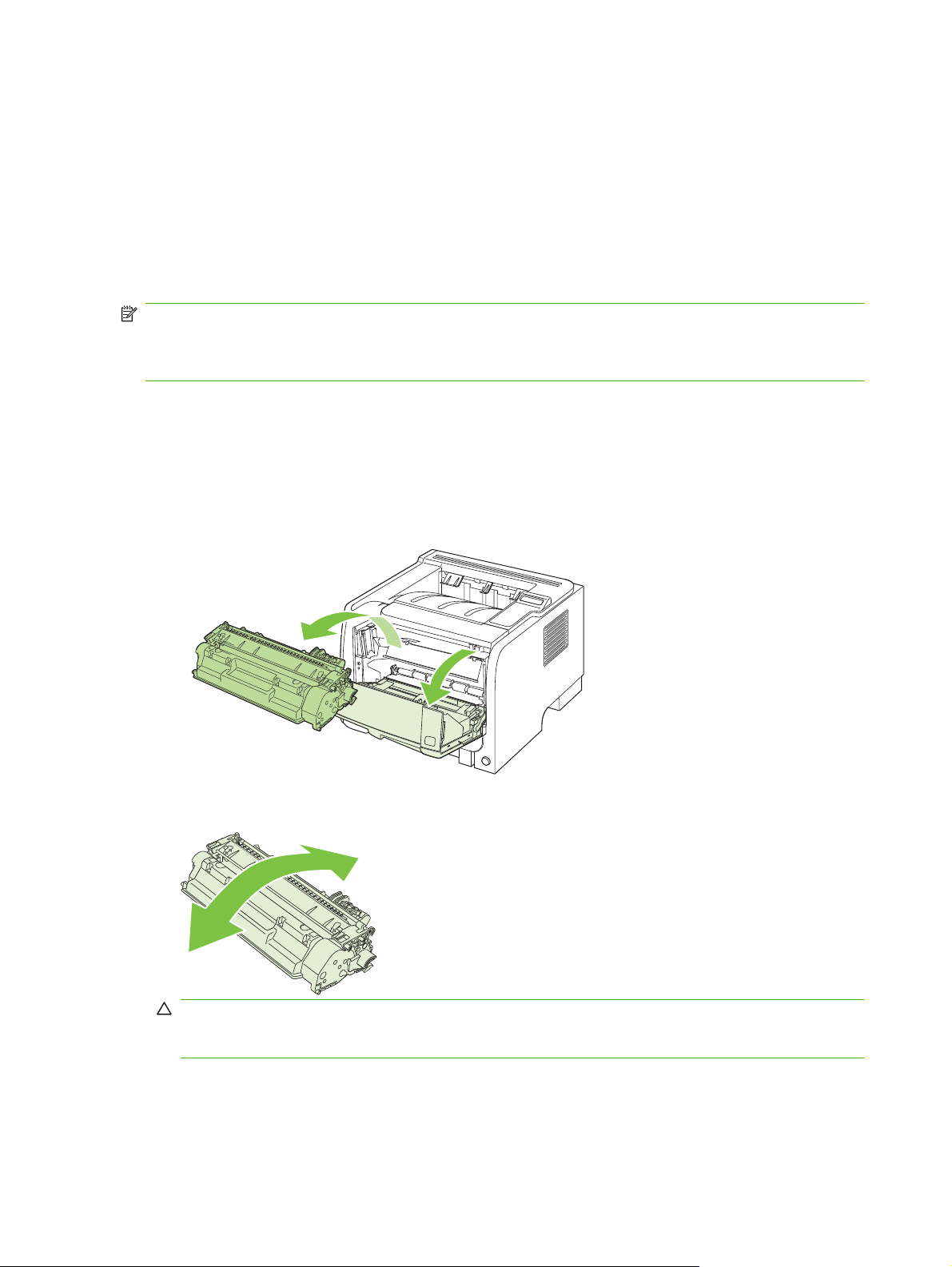
Auswechseln von Verbrauchsmaterialien und Teilen
Richtlinien zum Auswechseln von Verbrauchsmaterialien
Beachten Sie beim Einrichten des Geräts die nachstehenden Richtlinien.
Über und vor dem Gerät muss ausreichend Platz zur Verfügung stehen, um das
●
Verbrauchsmaterial auffüllen zu können.
Das Gerät ist auf einer ebenen, stabilen Fläche aufzustellen.
●
HINWEIS: Hewlett-Packard empfiehlt die Verwendung von HP Verbrauchsmaterial für dieses Gerät.
Bei Verwendung von Verbrauchsmaterial von Fremdherstellern können Probleme auftreten, die vom
Kundendienst behoben werden müssen. Diese Kundendienstleistungen sind durch die
HP Gewährleistung und Kundendienstvereinbarungen nicht abgedeckt.
Neuverteilen des Toners
Wenn die Tonerpatrone fast leer ist, können auf der gedruckten Seite hellere Stellen erscheinen. Sie
können die Druckqualität vorübergehend verbessern, indem Sie den Toner neu verteilen.
1. Drücken Sie auf die Taste für die Druckpatronenklappe, und nehmen Sie die Druckpatrone
heraus.
2. Schütteln Sie die Druckpatrone vorsichtig hin und her, um den Toner neu zu verteilen.
ACHTUNG: Falls Toner auf Ihre Kleidung gelangt, wischen Sie ihn mit einem trockenen Tuch
ab. Waschen Sie dann das Kleidungsstück mit kaltem Wasser. In heißem Wasser setzt sich der
Toner im Stoff fest.
88 Kapitel 9 Verwalten und Warten des Geräts DEWW
